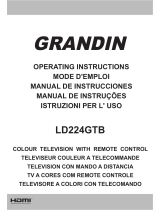La página se está cargando...



Français - 1 -
Table des matières
Consignes de sécurité
............................................. 2
Symboles sur le produit
........................................... 2
Informations sur l'environnement
............................ 3
Fonctions
................................................................. 4
Ultra HD (UHD)
........................................................ 4
Accessoires inclus
................................................... 4
Notifications de Veille
.............................................. 4
Bouton de Contrôle&Opération de TV
..................... 5
À l'Aide de Menu Principal TV
................................. 6
Insertion des piles dans la télécommande
.............. 7
Alimentation électrique
............................................ 7
Branchement de l’antenne....................................... 7
Notification de licence.............................................. 7
Informations de la disposition
.................................. 8
Télécommande
........................................................ 9
Connexions............................................................ 10
Marche/Arrêt
.......................................................... 11
Première installation
.............................................. 11
Lecture de média via entrée USB.......................... 12
Enregistrement USB
.............................................. 12
Navigateur multimédia
........................................... 14
FollowMe TV
.......................................................... 14
CEC
....................................................................... 14
E-Manuel
............................................................... 15
Contenu du Menu Réglages
.................................. 16
Fonctionnement général de la TV
......................... 22
Utilisation de la liste de chaînes
............................ 22
Configuration des paramètres parentaux
.............. 22
Guide des programmes électroniques................... 22
Services télétexte
.................................................. 23
Mise à jour logicielle
.............................................. 23
Dépannage et astuces........................................... 24
Modes d’affichage typiques de l’entrée PC
........... 25
Compatibilité des signaux AV et HDMI
.................. 25
Formats de fichier pris en charge pour le mode
USB
....................................................................... 26
Formats de Fichier Vidéo
...................................... 26
Format de Fichier Image
....................................... 26
Format de Fichiers Audio....................................... 26
Format de Fichier Sous-titres
................................ 27
Résolutions DVI prises en charge
......................... 27
Connectivité
........................................................... 28
Connexion avec fil
................................................. 28
Connexion sans fil
................................................. 28
Réveil (Wake On)
.................................................. 29
Affichage sans fil
................................................... 30
Résolution des problèmes de connectivité
............ 30
Utilisation du service du réseau Partage Audio/
Vidéo
..................................................................... 31
Applications
........................................................... 31
Navigateur Internet
................................................ 31
Système HBBTV.................................................... 32
Smart Center
......................................................... 33
Informations portant sur la fonctionnalité DVB
...... 34

Français - 2 -
Consignes de sécurité
ATTENTION
RISQUE DE CHOC ÉLECTRIQUE
NE PAS OUVRIR
MISE EN GARDE: POUR ÉVITER TOUT RISQUE DE CHOC
ÉLECTRIQUE, NE RETIREZ PAS LE COUVERCLE
(OU L'ARRIÈRE).
L’ENTRETIEN DES PIÈCES INTERNES EST
INTERDIT
AUX UTILISATEURS. VEUILLEZ
CONFIER L'ENTRETIEN À UN PERSONNEL
QUALIFIÉ.
Remarque: Respectez les consignes à l'écran afin d'utiliser les
fonctions y relatives.
Pendant des phénomènes météorologiques extrêmes
(tempêtes, foudre) et de longues périodes d'inactivité (aller
en vacances), débranchez le téléviseur du secteur.
La prise d’alimentation est utilisée pour débrancher le
téléviseur de l’alimentation secteur et doit donc rester
facilement accessible. Lorsque vous ne débranchez pas
le téléviseur du secteur, il continue d’absorber de l’énergie,
quel que soit son état même s’il est en mode Veille ou éteint.
IMPORTANT - Veuillez lire attentivement
ces instructions avant d'installer ou de faire
fonctionner votre appareil
AVERTISSEMENT: Cet appareil n’a pas été
fabriqué pour être utilisé par des personnes
(y compris les enfants) aux capacités physiques,
sensorielles ou intellectuelles réduites ou
manquant d’expérience et de connaissances, à
moins d’avoir été encadrées ou formées sur
l'utilisation de l'appareil par une personne
responsable de leur sécurité.
• Utilisez cet appareil à une altitude inférieure à
2 000 mètres au-dessus du niveau de la mer, dans
des endroits secs ou des régions ayant un climat
modéré ou tropical.
• Le téléviseur est conçu pour un usage domestique
et général similaire, mais peut également être utilisé
dans des endroits publics.
• Pour des besoins d’aération, laissez un espace d’au
moins 5 cm autour du téléviseur.
• Ne gênez pas la ventilation en la recouvrant ou en
bloquant les ouvertures avec des objets tels que
des journaux, des nappes de table, des rideaux, etc.
• Le cordon d'alimentation doit être facilement
accessible. Ne posez pas le téléviseur ou le meuble,
etc., sur le cordon d'alimentation. Un cordon/une
fiche d’alimentation endommagé(e) peut provoquer
un incendie ou un choc électrique. Tenez le cordon
d'alimentation par la fiche et évitez de débrancher le
téléviseur en tirant sur le cordon d'alimentation. Ne
touchez jamais le cordon/la fiche d’alimentation avec
les mains mouillées, car cela peut causer un court-
circuit ou un choc électrique. Ne nouez et n'attachez
jamais le cordon d'alimentation à d'autres cordons.
Lorsqu’il est endommagé, faites-le remplacer par un
personnel qualifié.
• N’exposez pas le téléviseur à des gouttes ou des
éclaboussures de liquide et ne posez pas d’objets
contenant du liquide tels que les vases, les tasses,
etc. sur ou au-dessus du téléviseur (par exemple sur
les étagères au-dessus de l’appareil).
• N’exposez pas le téléviseur à la lumière directe
du soleil ou ne placez/ne dirigez pas des flammes
nues telles que les bougies allumées au-dessus ou
à proximité du téléviseur.
• Ne placez pas des sources de chaleur telles que
les chauffages électriques, les radiateurs, etc. à
proximité du téléviseur.
• Ne posez pas le téléviseur à même le sol et sur des
surfaces inclinées.
• Pour éviter des risques de suffocation, tenez les sacs
plastiques hors de la portée des bébés, enfants et
des animaux domestiques.
• Fixez soigneusement le support au téléviseur. Si le
support est fourni avec des vis, serrez-les fermement
pour éviter que le téléviseur ne s’incline. Ne serrez
pas trop les vis et montez convenablement les
supports en caoutchouc.
• N'éliminez pas les batteries dans le feu ou avec des
matériaux dangereux ou inflammables.
AVERTISSEMENT - N'exposez pas les piles à une
chaleur excessive telle que celle du soleil, du feu
ou autre.
AVERTISSEMENT - Une pression excessive du
son provenant des écouteurs et haut-parleurs peut
entraîner une perte de l’ouïe.
AVANT TOUTE CHOSE – NE JAMAIS laisser
quiconque, les enfants en particulier, pousser ou
porter des coups sur l’écran, insérer des objets
dans les trous, les fentes ou les autres ouvertures
du boîtier.
Attention
Blessures graves ou risque
de mort
Risque de choc
électrique
Risque de tension
dangereuse
Entretien
Composant d’entretien
important
Symboles sur le produit
Les symboles suivants sont utilisés sur le produit pour
marquer les instructions relatives aux restrictions, aux
précautions et à la sécurité. Chaque explication se
rapporte uniquement à l'endroit du produit portant le
symbole correspondant. Veuillez en tenir compte pour
des raisons de sécurité.
Équipement de classe II : Cet appareil, de
par sa conception, ne nécessite pas de
branchement sécurisé à un système électrique
de mise à la terre.

Français - 3 -
Borne dangereuse sous tension : Les bornes
marquées, dans des conditions normales
d'utilisation, sont dangereuses lorsqu'elles sont
sous tension.
i
Mise en garde, voir instructions
d'utilisation : Les zones marquées
contiennent des piles en forme de bouton ou
de pièce de monnaie remplaçables par l'utilisateur.
CLASS 1
LASER PRODUCT
Produit Laser de Classe 1 :
Ce produit est équipé d’une
source laser de Classe 1
sans danger dans des
conditions d’utilisation
raisonnablement prévisibles.
AVERTISSEMENT
N'avalez pas la pile. Les produits chimiques y contenus
pourraient vous brûler.
Ce produit ou les accessoires fournis avec celui-ci
pourraient contenir une pile bouton. L'ingestion d'une
pile bouton peut causer non seulement de sévères
brûlures internes en seulement 2 heures, mais aussi
le décès.
Gardez les nouvelles et anciennes piles hors de portée
des enfants.
Si le compartiment à piles ne se ferme pas
correctement, arrêtez d'utiliser le produit et tenez-le
hors de la portée des enfants.
Si vous pensez que des piles ont été avalées ou logées
n’importe où à l’intérieur du corps, consultez de toute
urgence un médecin.
– – – – – – – – – – – –
Ne posez jamais un téléviseur sur un support instable
ou incliné. Le téléviseur pourrait chuter, et provoquer
de graves blessures corporelles, voire la mort. Vous
pouvez éviter de nombreuses blessures, notamment
aux enfants, en prenant des précautions simples
telles que :
• Utiliser des armoires ou des supports recommandés
par le fabricant du téléviseur.
• N'utiliser que des meubles pouvant supporter le
téléviseur en toute sécurité.
• Assurez-vous que le téléviseur ne déborde pas du
meuble de support sur lequel il est placé.
• Ne placez pas le téléviseur sur un meuble haut (par
exemple, armoires ou étagères) sans fixer le meuble
et le téléviseur sur un support approprié.
• Ne mettez pas de tissus ou autre matériau entre
le téléviseur et le meuble de support sur lequel il
est placé.
• Sensibilisez les enfants sur les dangers qu’ils
encourent en grimpant sur le meuble pour atteindre
le téléviseur ou ses commandes. Si votre téléviseur
actuel est maintenu et déplacé, les mêmes mesures
citées plus haut doivent être appliquées.
– – – – – – – – – – – –
Lorsque l’appareil est connecté à la mise à la terre de
protection du bâtiment par l’alimentation SECTEUR
ou par d’autres appareils avec un branchement à
la mise à la terre de protection ou, à un système de
distribution de télévision via un câble coaxial, cela
peut dans certaines circonstances comporter un
risque d’incendie. Par conséquent, assurez-vous
que le branchement à un système de distribution de
télévision soit assuré par un dispositif garantissant une
isolation électrique inférieure à une certaine gamme
de fréquences (isolateur galvanique)
AVERTISSEMENTS LIÉS À LA
FIXATION MURALE
• Lisez les instructions avant de monter votre
téléviseur au mur.
•
Le k
it de fixation murale est en option. Vous pouvez
vous en procurer chez votre vendeur local, s’il n’est
pas fourni avec votre téléviseur.
• N’installez pas le téléviseur au plafond ou sur un
mur incliné.
•
U
tilisez les vis de fixation murale et autres
accessoires recommandés.
•
Serrez
fermement les vis de fixation murale pour
éviter la chute du téléviseur. Ne serrez pas trop
les vis.
Les schémas et les illustrations dans ce Manuel
d'utilisateur sont fournis à titre de référence
uniquement et peuvent différer de l'aspect réel de
l'appareil. La conception et les caractéristiques de
l'appareil peuvent être modifiées sans notification.
Informations sur l'environnement
Ce téléviseur a été conçu conformément aux normes
environnementales. Pour réduire effectivement votre
consommation électrique, veuillez suivre les étapes
ci-après :
Le téléviseur ajuste sa consommation d'énergie en
fonction du niveau choisi, entre Minimum, Moyen,
Maximum ou Auto. Réglez sur Désactiver pour
désactiver cette option. Si vous souhaitez régler le
rétro-éclairage à une valeur fixe, allez au menu
paramètres personnalisés et réglez manuellement
le rétro-éclairage (situé en dessous de l'option
Économie d'énergie) à l'aide des touches Gauche
et Droite de la télécommande.
Remarque: Les options d'Économie d'énergie disponibles
peuvent varier en fonction du Mode sélectionné dans le menu
Paramètres>Image.
Vous pouvez accéder aux paramètres d'Économie
d'énergie dans le menu Paramètres>Image. Sachez
que les réglages de certaines images ne pourront pas
être accessibles pour modification.

Français - 4 -
vous appuyez successivement sur le bouton droit ou
gauche, l'option Écran éteint sera sélectionnée et le
message "Écran éteint dans 15 secondes
et appuyez sur
OK pour éteindre immédiatement l'écran. Si vous
n'appuyez sur aucun bouton, l'écran va s'éteindre
après 15 secondes. Appuyez sur n'importe quelle
touche de la télécommande ou sur le téléviseur pour
allumer l'écran à nouveau.
Remarque: L'option d'extinction d'écran n'est pas disponible
si le mode Game est activé.
• Veuillez mettre le téléviseur hors tension et le
débrancher du secteur lorsque vous ne vous en servez
pas. Cela permettra également de réduire ou d'arrêter
la consommation d'énergie.
Fonctions
• TV couleur avec télécommande
• TV numérique / par câble entièrement intégrée
(DVB-T/C)
• Entrées HDMI pour connecter d'autres appareils
aux prises HDMI
• Entrée USB
• Système de menu OSD
• Système de son stéréo
• Télétexte
• Connexion de casque
• Système de programmation automatique
• Réglage manuel
• L’arrêt est automatique après plus de huit heures
de temps
• Minuteur de mise en veille
• Verrouillage enfants
• Coupure automatique du son en l'absence de
transmission.
• Lecture NTSC
• AVL (Limitation automatique du volume)
• PLL (Recherche de fréquences)
• Entrée PC
• Mode Jeu (en option)
• Fonction de coupure de l’image
• Enregistrement de programme
• Décalage de programme
• Ethernet (LAN) pour la connectivité et le service
Internet
• 802.11 a/b/g/n Support WLAN intégré
• Partage Audio/Vidéo
• HbbTV
Ultra HD (UHD)
Le téléviseur prend en charge la fonction Ultra HD
(Ultra Haute Définition - également appelée 4K) qui
offre une résolution de 3840 x 2160 (4K :2K). Elle
équivaut à 4 fois la résolution d'un téléviseur Full HD
par le double du nombre de pixels du téléviseur Full
HD sur les plans horizontal et vertical. Les contenus
Ultra HD sont pris en charges via les entrées HDMI
et USB et à travers les diffusions DVB-T2 et DVB-S2.
Gamme dynamique élevée (HDR) / Log-Gamma
hybride (HLG)
Grâce à cette fonctionnalité, le téléviseur peut
reproduire une plus grande plage dynamique de
luminosité en capturant et en combinant plusieurs
expositions différentes. La HDR/HLG garantie une
meilleure qualité de l’image grâce aux points saillants
plus claires et plus réalistes, une couleur plus réaliste
et autres améliorations. Il offre l’effet tant recherché
par les cinéastes, en présentant les zones cachées
des ombres et de la lumière du soleil avec toute la
clarté, la couleur et les détails. Les contenus HDR
/ HLG sont pris en charge par des applications
natives et de marché, des entrées HDMI, USB et des
émissions DVB-S. Pour regarder les images HDR/
HLG, réglez l’entrée source HDMI y afférente sur
Amélioré à partir de l’option Sources dans le menu
Réglages>Système, si le contenu HDR/HLG est
reçu via une entrée HDMI. Dans ce cas, l’appareil
source devrait également être au moins compatible
à HDMI 2.0a.
Accessoires inclus
• Télécommande
• Piles non incluses
• Manuel d'Instructions
Notifications de Veille
Lorsque le téléviseur ne reçoit aucun signal d’entrée
(par exemple une antenne ou une source HDMI)
pendant 3 minutes, il passe en veille. Lors de la
prochaine mise en marche, le message suivant s'affiche
à l'écran : « Le téléviseur passe automatiquement
en mode veille parce qu'il ne reçoit aucun signal
après un long moment. ».
L'option Auto TV OFF (dans le menu Réglages>
Système> Plus) a pu être réglée sur une valeur
comprise entre 1 et 8 heures par défaut. Si ce
paramètre n’est pas réglé sur Désactivé et le téléviseur
est resté allumé sans toutefois fonctionner pendant la
période définie, il passera en mode Veille à l'expiration
de ce délai. Au prochain démarrage du téléviseur,
le message suivant s’affichera.«
La télé passe
automatiquement en mode veille parce qu'aucun
signal n'a été reçu après un long moment. ». Avant
que le téléviseur ne passe en mode veille, une fenêtre
de dialogue s'affiche. Si vous n'appuyez sur aucune

Français - 5 -
touche, le téléviseur passe en mode veille après une
période d'attente d'environ 5 minutes. Vous pouvez
mettre Oui en surbrillance et appuyer sur OK pour
mettre immédiatement le téléviseur en mode veille.
Si vous sélectionnez Non et appuyez sur OK, le
téléviseur reste allumé. Vous pouvez également choisir
d'annuler la fonction Auto TV OFF à partir de cette
boîte de dialogue. Sélectionnez Désactiver et appuyez
sur OK, le téléviseur reste allumé et la fonction est
annulée. Vous pouvez réactiver cette fonction en
modifiant le réglage de l'option Auto TV OFF à partir
du menu Paramètres>Système>Plus.
Bouton de Contrôle&Opération de TV
Remarque: La position du bouton de contrôle varie selon
le modèle.
Votre téléviseur a un seul bouton de contrôle. Ve
bouton vous permet de contrôler les fonctions Veille /
Source / Programme et Volume du téléviseur.
Fonctionnement avec le Bouton de Commande
• Appuyez sur le bouton de commande pour afficher
le menu des options de fonction.
• Appuyez ensuite successivement sur le bouton pour
déplacer la mise au point sur l'option souhaitée si
nécessaire.
• Maintenez le bouton enfoncé pendant environ 2
secondes pour activer l'option sélectionnée. La
couleur de l'icône de l'option change lorsqu'elle
est activée.
• Appuyez à nouveau sur le bouton pour utiliser la
fonction ou accéder au sous-menu.
• Pour sélectionner une autre option de fonction, vous
devez d'abord désactiver la dernière option activée.
Maintenez le bouton enfoncé pour le désactiver. La
couleur de l'icône de l'option change lorsqu'elle est
désactivée.
• Pour fermer le menu des options de fonction,
n'appuyez pas sur le bouton pendant environ 5
secondes. Le menu des options de fonction disparaît.
Pour éteindre le téléviseur : Appuyez sur le bouton
de commande pour afficher le menu des options de
fonction, la mise au point sera faite sur l'option Veille.
Appuyez sur le bouton et maintenez-le enfoncé
pendant environ 2 secondes pour activer cette option.
La couleur de l'icône de l'option change lorsqu'elle
est activée. Appuyez de nouveau sur le bouton pour
éteindre le téléviseur.
Pour allumer le TV : Appuyez sur le bouton de
commande, le téléviseur s'allume.
Pour régler le volume : Appuyez sur le bouton de
commande pour afficher le menu des options de
fonction, puis appuyez successivement sur le bouton
pour déplacer la mise au point sur l'option Volume +
ou Volume -. Maintenez le bouton enfoncé pendant
environ 2 secondes pour activer l'option sélectionnée.
La couleur de l'icône de l'option change lorsqu'elle est
activée. Appuyez ensuite sur le bouton pour augmenter
ou diminuer le volume.
Pour changer de chaîne : Appuyez sur le bouton
de commande pour afficher le menu des options de
fonction, puis appuyez successivement sur le bouton
pour déplacer la mise au point sur l'option Programme
+ ou Programme -. Maintenez le bouton enfoncé
pendant environ 2 secondes pour activer l'option
sélectionnée. La couleur de l'icône de l'option change
lorsqu'elle est activée. Appuyez ensuite sur le bouton
pour passer au canal suivant ou précédent dans la
liste des canaux.
Pour modifier la source : Appuyez sur le bouton
de commande pour afficher le menu des options de
fonction, puis appuyez successivement sur le bouton
pour déplacer la mise au point sur l'option Source.
Appuyez sur le bouton et maintenez-le enfoncé
pendant environ 2 secondes pour activer cette option.
La couleur de l'icône de l'option change lorsqu'elle
est activée. Appuyez ensuite une nouvelle fois sur le
bouton pour afficher la liste des sources. Faites défiler
les sources disponibles en appuyant sur le bouton.
Le téléviseur passe automatiquement à la source
sélectionnée.
Remarque: Impossible d’afficher le menu principal OSD à
l’écran à l’aide du bouton de commande.
Fonctionnement de la TV à l'aide de la
télécommande
Appuyez sur le bouton Menu de votre télécommande
pour afficher le menu principal. Utilisez les boutons
directionnels et le bouton OK pour naviguer et régler.
Appuyez sur le bouton Return/Back ou Menu pour
quitter un écran de menu.
Sélection d'entrée
Une fois les équipements externes connectés à votre
téléviseur, vous pouvez commuter entre différentes
sources d’entrée. Appuyez sur le bouton Source de
la télécommande successivement pour sélectionner
les différentes sources.
Changer les chaînes et régler le volume
Vous pouvez changer de chaînes et régler le volume
avec les boutons Programme+/- et Volume+/- de la
télécommande.

Français - 6 -
À l'Aide de Menu Principal TV
Lorsque vous appuyez sur le bouton Menu, le menu
principal du téléviseur s'affiche à l'écran. Vous pouvez
naviguer dans les éléments de menu en utilisant les
boutons directionnels de la télécommande. Pour
sélectionner un élément ou voir les options du sous-
menu, appuyez sur le bouton OK. Lorsque vous
sélectionnez une option de menu, certains éléments
du sous-menu de ce menu peuvent apparaître dans la
partie supérieure de la barre de menus pour un accès
rapide. Pour utiliser un élément d'accès rapide, mettez-
le en surbrillance, appuyez sur OK et réglez comme
vous le souhaitez en utilisant les boutons directionnels
Gauche / Droite. Lorsque vous avez terminé, appuyez
sur OK ou Précédent / Retour pour quitter.
Appuyez sur le bouton Quitter pour fermer le menu
principal.
1. Accueil
Lorsque le menu principal est ouvert, la barre de menu
Accueil est mise en surbrillance. Le contenu du menu
Accueil peut être personnalisé en ajoutant des options
à partir d'autres menus. Sélectionnez simplement une
option et appuyez sur le bouton de direction vers le bas
de la télécommande. Si vous voyez l'option Ajouter à
l'Accueil, vous pouvez l'ajouter au menu Accueil. De
la même manière, vous pouvez supprimer ou modifier
la position de n'importe quel élément du menu Accueil.
Appuyez sur le bouton directionnel vers le Bas et
sélectionnez Delete ou Move et appuyez sur OK. Pour
déplacer un élément de menu, utilisez les boutons de
direction Droite et Gauche pour sélectionner la position
vers laquelle vous souhaitez déplacer l'élément et
appuyez sur OK.
2. TV
2.1. Recherche
Vous pouvez rechercher des chaînes, des programmes,
des services ou des paramètres à l'aide de cette
option. Appuyez sur OK et entrez un mot-clé à l'aide
du clavier virtuel. Mettez ensuite OK en surbrillance et
appuyez sur OK pour lancer la recherche. Les résultats
s'affichent à l'écran. Sélectionnez le résultat souhaité
à l'aide des touches directionnelles et appuyez sur
OK pour ouvrir.
2.2. Guide
Vous pouvez accéder au menu du guide électronique
des programmes en utilisant cette option. Reportez-
vous à la section Guide Électronique des
Programmes pour plus d'informations.
2.3. Chaînes
Vous pouvez accéder au menu Chaînes en utilisant
cette option. Reportez-vous à la section Utilisation
de la Liste des Chaînes pour plus d'informations.
2.4. Minuteries
Vous pouvez définir des minuteries pour des
événements futurs en utilisant les options de ce menu.
Vous pouvez également consulter les minuteries
créées précédemment dans ce menu.
Pour ajouter une nouvelle minuterie, sélectionnez
l'onglet Ajouter une minuterie à l'aide des boutons
Gauche / Droite et appuyez sur OK. Réglez les options
du sous-menu comme vous le souhaitez et lorsque
vous avez terminé, appuyez sur OK. Une nouvelle
minuterie sera créée.
Pour modifier une minuterie créée précédemment,
sélectionnez cette minuterie, sélectionnez l'onglet
Modifier la Minuterie Sélectionnée et appuyez sur
OK. Modifiez les options du sous-menu comme vous
le souhaitez et appuyez sur OK pour enregistrer vos
paramètres.
Pour annuler une minuterie déjà réglée, sélectionnez
cette minuterie, sélectionnez l'onglet Supprimer
la Minuterie Sélectionnée et appuyez sur OK. Un
message de confirmation s'affiche à l'écran. Mettez
en surbrillance Oui et appuyez sur OK pour continuer.
The timer will be cancelled.
Il n'est pas possible de régler des minuteries pour
deux ou plusieurs événements qui seront diffusés sur
des chaînes différentes au même intervalle de temps.
Dans ce cas, il vous sera demandé de choisir l'un
de ces minuteries et d'annuler les autres. Mettez en
surbrillance la minuterie que vous souhaitez annuler
et appuyez sur OK, le menu Options s'affiche. Puis
mettez en surbrillance Régler / Annuler et appuyez
sur OK pour annuler cette minuterie. Vous devrez
enregistrer les modifications après cela. Pour ce
faire, appuyez sur OK, sélectionnez Enregistrer les
Modifications et appuyez à nouveau sur OK.
2.5. Enregistrements
Vous pouvez gérer vos enregistrements en utilisant
les options de ce menu. Vous pouvez lire, modifier,
supprimer ou trier des événements précédemment
enregistrés. Mettez en surbrillance un onglet en
utilisant le bouton de direction Gauche ou Droite et
appuyez sur OK pour voir les options disponibles.
Reportez-vous à la section Enregistrement USB pour
plus d'informations.
3. Réglages
Vous pouvez gérer les paramètres de votre téléviseur
à l'aide des options de ce menu. Reportez-vous à la
section Contenu du menu Paramètres pour plus
d'informations.
4. Applications
Lorsque votre téléviseur est connecté à Internet, le
contenu connexe sera également disponible, y compris
le contenu relatif aux Applications. En utilisant le
menu des Applications, vous pouvez accéder et gérer
vos applications. Vous pouvez ajouter de nouvelles

Français - 7 -
applications sur le marché ou supprimer celles qui
existent déjà. Reportez-vous à la section Applications
pour plus d'informations.
5. Sources
Vous pouvez gérer vos références de source d'entrée
en utilisant les options de ce menu. Pour changer
la source actuelle, mettez en surbrillance l'une des
options et appuyez sur OK.
5.1.
et
et
Vous pouvez réinitialiser vos personnalisations dans
les menus Accueil et Applications en utilisant l'option
Réinitialiser le Menu dans le menu Paramètres (la
disponibilité dépend du modèle de téléviseur et de ses
fonctions). Sélectionnez cette option et appuyez sur
OK. Un message de confirmation s'affiche à l'écran.
Mettez en surbrillance Oui et appuyez sur OK pour
continuer. Notez que vous ne pourrez plus effectuer
cette opération dans les 2 minutes qui suivent.
Insertion des piles dans la télécommande
Ouvrez le compartiment des piles en retirant le cou-
vercle à l'arrière. Pour ce faire, vous devez suivre les
étapes suivantes :
• Placez la pointe d'un stylo ou d'un autre objet pointu
dans le trou au-dessus du couvercle et appuyez
dessus.
• Appuyez ensuite fermement sur le couvercle et
faites-le glisser dans le sens de la flèche.
Insérez deux piles AAA. Assurez-vous que les signes
(+) et (-) correspondent (respectez la polarité). Ne
confondez pas les nouvelles piles aux piles usées.
Remplacez uniquement par une pile identique ou de
type équivalent. Replacez le couvercle.
Un message s’affiche à l’écran lorsque les piles sont
faibles et doivent être remplacées. Notez que lorsque
les batteries sont faibles, les performances de la
télécommande peuvent être altérées.
Les piles ne doivent pas être exposées à une chaleur
excessive comme le rayonnement solaire ou autre
phénomène similaire.
Alimentation électrique
IMPORTANT: Le téléviseur a été conçu pour
fonctionner avec une alimentation électrique de
220-240V CA, 50 Hz. Après le déballage, laissez
le téléviseur atteindre la température ambiante de
la pièce avant de le brancher sur la prise secteur.
Branchez le câble d’alimentation à la prise secteur.
Branchement de l’antenne
Connectez l’antenne ou une prise de télévision par
câble à l’ENTRÉE ANTENNE (ANT) qui se trouve à
l’arrière du téléviseur.
DOS DU TÉLÉVISEUR
ANT-TV
Si vous souhaitez connecter un appareil au
téléviseur, assurez-vous que le téléviseur et
l'appareil sont hors tension avant de les relier. Une
fois les connexions terminées, vous pouvez allumer
les différents dispositifs et les utiliser.
Notification de licence
Les termes HDMI et High-Definition Multimedia
Interface ainsi que le logo HDMI sont des marques
commerciales ou des marques déposées de HDMI
Licensing Administrator, Inc. aux États-Unis et dans
d’autres pays.
Fabriqué sous licence de Dolby Laboratoires Dolby,
Dolby Audio, et le symbole du double D sont des
marques déposées de Dolby Laboratories. Ouvrages
confidentiels non publiés. Copyright ©1992-2019
Dolby Laboratories. Tous droits réservés.
YouTube et le logo de YouTube sont des marques
déposées de Google Inc.
Cet appareil est doté d’une technologie dont les droits
de propriété intellectuelle reviennent à Microsoft.
Toute utilisation ou diffusion de cette technologie sans
autorisation expresse de Microsoft est interdite.
Les propriétaires de contenus utilisent la technologie
d’accès au contenu Microsoft PlayReady™ pour
protéger leur propriété intellectuelle, ainsi que les
contenus protégés par des droits d’auteur. Ce dispositif
utilise la technologie PlayReady pour accéder à
son contenu protégé et/ou à celui de la technologie
de gestion de droits numériques Windows Media
(WMDRM). Si le dispositif échoue dans l’application
des restrictions relatives à l’utilisation de contenu, les
propriétaires de contenus peuvent exiger de Microsoft
l’annulation de l’utilisation par le dispositif du contenu
protégé PlayReady. Cette annulation n’affecte pas les
contenus non protégés ou ceux protégés par d’autres
technologies d’accès au contenu. Les propriétaires
de contenus pourraient vous demander de mettre à
niveau PlayReady pour accéder à leurs contenus. Si
vous ignorez la mise à niveau, vous ne pourrez pas
accéder au contenu qui requiert une mise à niveau.

Français - 8 -
Le Logo «CI Plus» est une marque de commerce de
CI Plus LLP.
Ce produit est protégé par certains droits de propriété
intellectuelle de Microsoft Corporation. L'utilisation ou
la distribution d'une telle technologie en dehors de ce
produit est interdite sans une licence de Microsoft ou
d'une filiale Microsoft agréée.
Informations de la disposition
[Union européenne]
Ces symboles signifient que l'appareil électrique
et électronique de même que la batterie portant ce
symbole ne doivent pas être mis au rebut comme des
déchets ménagers ordinaires à la fin de leurs durées
de vie. Au contraire, ils doivent être acheminés aux
points de collecte indiqués pour le recyclage des
équipements électriques et électroniques, ainsi que
les batteries pour un traitement, une récupération et
un recyclage correct conformément à la législation en
vigueur dans votre pays et aux directives 2012/19/EU
et 2013/56/EU.
En effectuant une bonne mise au rebut de ces
produits, vous contribuerez ainsi à la préservation
des ressources naturelles et aiderez par le fait
même à éviter de potentiels effets négatifs sur
l’environnement et la santé humaine qui, dans le cas
contraire, pourraient être occasionnés par une gestion
inadéquate des déchets générés par ces produits.
Pour plus d’informations sur les points de collecte et
le recyclage de ces produits, contactez les autorités
locales, le centre de collecte des ordures ménagères
ou le magasin où vous avez acheté le produit.
Conformément à la législation en vigueur dans votre
pays, des pénalités peuvent être imposées pour
mauvaise mise au rebut de ce déchet.
(Utilisateurs commerciaux)
Si vous souhaitez procéder à la mise au rebut du
présent appareil, veuillez entrer en contact avec votre
fournisseur et prenez connaissance des conditions
générales du contrat d’achat.
[Pour les autres pays hors de l’Union
Européenne]
Ces symboles ne sont valides qu’au sein de l’Union
Européenne.
Contactez les autorités locales pour vous informer sur
la mise au rebu et le recyclage.
L’appareil et son emballage doivent être déposés à
votre point de collecte local pour recyclage.
Certains centres de collecte acceptent des produits
gratuitement.
Remarque : Le symbole Pb en dessous du symbole pour
les piles indique que ces piles contiennent du plomb.
1 2
1. Produits
2. Piles
Pour en savoir plus :
www.quefairedemesdechets.fr
Spécifications du transmetteur LAN sans fil
Gammes de fréquence
Puissance max de
sortie
2400 - 2483,5 MHz (CH1-CH13) < 100 mW
5150 - 5250 MHz (CH36 - CH48) < 200 mW
5250 - 5350 MHz (CH52 - CH64) < 200 mW
5470 - 5725 MHz (CH100 -
CH140)
< 200 mW
Restrictions pays
Cet appareil est destiné à un usage domestique et de
bureau dans tous les pays de l’UE (ainsi que d’autres
pays qui appliquent les directives européenne en la
matière) sans restriction, sauf pour les pays ci-dessous
mentionnés.
Pays Restrictions
Bulgarie
Autorisation générale requise pour l’usage
extérieur et le service public
France
Usage interne uniquement pour les bandes
de 2454 à 2483,5 MHz
Italie
Une autorisation générale est requise
en cas d’utilisation à l’extérieure de ses
propres installations.
Grèce
Usage interne uniquement pour les bandes
de 5470 à 5725 MHz
Luxembourg
Une autorisation générale est requise
pour la fourniture réseau et les opérations
d’entretien (pas pour le spectre)
Norvège
La transmission radio est interdite dans les
zones situées dans un rayon de 20 km à
partir du centre de Ny-Ålesund
Fédération de
Russie
Utilisation interne uniquement
Les exigences peuvent changer à tout moment pour
tous les pays Nous recommandons aux utilisateurs
de se rapprocher des autorités locales pour vérifier la
réglementation locale en vigueur pour les bandes de
2,4 GHz et 5 GHz

Français - 9 -
Télécommande
4
1
3
6
7
9
11
13
14
15
5
26
25
24
23
19
18
17
16
8
2
21
22
10
20
12
(*) MON BOUTON 1 ET MON BOUTON 2
Ces boutons sont dotés de fonctions par défaut, selon
le modèle. Cependant, vous pouvez personnaliser les
fonctions de ces boutons en les appuyant pendant
cinq secondes après avoir sélectionné la source ou la
chaîne. Un message de confirmation s’affiche à l’écran.
La fonction MON BOUTON est maintenant associée à
la fonction sélectionnée.
Remarque : si vous procédez à l’installation initiale,
MON BOUTON 1 et 2 retournent à leurs fonctions par
défaut.
1. Veille : Met le téléviseur sous/hors tension
2. Boutons numériques : Changez de chaîne, puis
introduisez un chiffre ou une lettre dans l’écran de
la case de saisie.
3. Langue : Bascule entre les modes sonores (TV
analogique), affiche et change la langue audio/des
sous-titres et active ou désactive les sous-titres (le
cas échéant, en TV numérique)
4. Muet : Réduit complètement le volume du
téléviseur
5. Volume +/-
6. Guide : Affiche le guide électronique des
programmes
7. Boutons de direction : Permet de naviguer entre
les menus, les contenus, etc., et d’afficher les sous-
pages en mode TXT lorsque vous appuyez sur le
bouton droit ou gauche
8. OK : Confirme les sélections de l'utilisateur,
maintient la page (en mode TXT), affiche le menu
des Chaînes (en mode DTV)
9. Précédent/Retour: Retourne à l'écran précédent,
le menu précédent, ouvre la page index (en mode
TXT) Défile rapidement entre les chaînes ou les
sources précédentes ou actuelles
10. Netflix: Lance l'application Netflix.
11. Mon Bouton 1 (*)
12. Boutons de couleur : Suivez les instructions qui
s'affichent à l'écran pour les fonctions des boutons
de couleur.
13. Rembobiner: Lecture rapide en arrière des médias
comme les films.
14. Enregistrer : Enregistre les programmes
15. Lecture : Démarre la lecture du média sélectionné.
16. Pause: Suspend la lecture d'un média en cours,
lance l'enregistrement programmé
17. Arrêter : suspend définitivement la lecture du
média en cours.
18. Avance Rapide: permet d’avancer la lecture des
fichiers multimédia comme les films
19. Mon Bouton 2 (*)
20. YouTube: Lance l’application YouTube.
21. Quitter : ferme et quitte les menus affichés ou
retourne à l’écran précédent.
22. Info: Affiche des informations sur le contenu à
l’écran, affiche des informations cachées (affiche
- en mode TXT)
23. Menu : Affiche le menu du téléviseur
24. Programme +/-
25. Texte : Affiche le télétexte (si disponible), appuyez
de nouveau pour superposer le télétexte sur une
image normalement retransmise (mélange)
26. Source : Affiche les sources de diffusion et de
contenu disponibles

Français - 10 -
Connexions
Connecteur Type
Câbles(non fourni)
Périphérique
VGA
Connexion
(arrière)
ENTRÉE
AUDIO
ConnexionPC/
YPbPr
audio
(arrière)
Câble Audio YPbPr/PC
Connexion
HDMI
(latérale et
arrière)
SPDIF
Connexion
SPDIF
(Sortie
optique)
(arrière)
AV RETOUR
Connexion AV
Retour
(Audio/Vidéo)
(arrière)
Câble Audio/Vidéo
CASQUE
Connexion
Casque
(latérale)
YPBPR
YPbPr Video
Connexion
(arrière)
Câble de connexion PC à
YPbPr
Connexion
USB (latéral)
Connexion
CI
(latéral)
CAM
module
LAN
Connexion
Ethernet
(arrière)
Câble LAN / Ethernet
Voir les illustrations à gauche. Vous
pouvez utiliser un câble YPbPr à
VGA pour activer le signal YPbPr
via l’entrée du VGA. Vous ne
saurez utilisez le VGA et le YPbPr
de manière interchangeable. |
Pour activer la fonction audio PC/
YPbPr, vous devrez utiliser les
entrées audio à l'arrière ainsi qu'un
câble audio YPbPr/PC (non fourni)
pour la connexion audio. Lorsque
vous utilisez le kit de montage
au mur (fourni par un tiers du
contrat, si non fourni), nous vous
recommandons de connecter tous
vos câbles à l’arrière du téléviseur
avant l’installation murale. Insérez
ou effacez le module CI uniquement
lorsque le téléviseur est ETEINT
(SWITCHED OFF). Veuillez
consulter le manuel d’instruction
du module pour plus de détails sur
les réglages. Chaque entrée USB
de votre téléviseur prend en charge
les périphériques atteignant jusqu'à
500 mA. En branchant les appareils
dont la valeur actuelle dépasse
500mA, vous courez le risque
d'endommager votre téléviseur.
En connectant un appareil au
téléviseur à l’aide d’un câble HDMI
afin de garantir une immunité
suffisante contre les parasites
radioélectriques, vous devez utiliser
un câble HDMI haute vitesse(qualité
supérieure) en ferrite entièrement
protégé.
Si vous souhaitez connecter un appareil au téléviseur, assurez-vous que le téléviseur et l'appareil sont hors tension
avant de les relier. Une fois les connexions terminées, vous pouvez allumer les différents dispositifs et les utiliser.

Français - 11 -
Marche/Arrêt
Pour mettre le téléviseur sous tension
Connectez le cordon d'alimentation à une source
d'alimentation telle qu'une prise murale (220-240 V
AC, 50 Hz).
Pour allumer le téléviseur à partir du mode veille :
• Appuyez sur le bouton Veille, Programme +/- ou
un autre bouton numérique de la télécommande.
• Appuyez sur le bouton de commande du téléviseur.
Pour mettre le téléviseur hors tension
• Appuyez sur le bouton de Veille (Standby) de la
télécommande.
• Appuyez sur le bouton de commande du téléviseur,
le menu des options de fonction s'affiche. L'accent
sera mis sur l'option Veille. Appuyez sur le bouton et
maintenez-le enfoncé pendant environ 2 secondes
pour activer cette option. La couleur de l'icône de
l'option change. Puis appuyez sur le bouton une
fois de plus, le téléviseur passera en mode veille.
Pour arrêter complètement le téléviseur,
débranchez le cordon d'alimentation du secteur.
Remarque: Lorsque le téléviseur passe en mode veille, le
voyant de veille à LED clignote pour indiquer que les fonctions
comme Standby Search (Recherche en mode veille), Over Air
Download (téléchargement OTA), ou Timer (Minuterie) sont
actives. Le voyant à LED peut également clignoter lorsque
vous allumez le téléviseur à partir du mode veille.
Première installation
Lorsque le téléviseur est mis en marche pour la
première fois, le menu de sélection de la langue
apparaît. Sélectionnez la langue désirée et appuyez
sur OK. Dans les étapes suivantes du guide
d'installation, définissez vos préférences à l'aide des
boutons directionnels et du bouton OK.
Sur le deuxième écran, définissez votre pays de
préférence. À ce niveau, en fonction du Pays
sélectionné, il peut vous être demandé de saisir et de
confirmer un code PIN. Le code PIN choisi ne saurait
être 0000. Vous devez le saisir si l'on vous demande
de le faire pour toute opération dans le menu plus tard.
Vous pouvez activer l'option Mode de Stockage à
l'étape suivante. Cette option configure les paramètres
de votre téléviseur pour un environnement de magasin.
Selon le modèle du téléviseur, les fonctionnalités
prises en charge s'affichent à côté de l'écran en
tant que bannière d'informations. Cette option est
uniquement destinée à l'usage de magasin. Nous
vous recommandons de sélectionner le Mode
Domestique pour un usage domestique. Vous
pouvez accéder à cette option en sélectionnant le
menu Paramètres>Système>Autres, et vous pouvez
l'activer/la désactiver plus tard. Faites votre choix et
appuyez sur OK pour continuer.
Le menu Paramètres de confidentialité peut
s’afficher lors de la sélection du pays en fonction du
modèle de votre téléviseur. Grâce à ce menu, vous
pouvez définir vos préférences de confidentialité.
Sélectionner une fonction et à l’aide des boutons de
direction Gauche et Droite, l’activer ou la désactiver.
Lire les explications connexes affichées à l’écran
relatives à chaque fonction sélectionnée avant
d’effectuer toute modification. Vous pouvez utiliser les
boutons Programme +/- pour défiler vers le haut et
vers le bas pour lire le texte entier. Vous pouvez donc
modifier vos préférences à tout moment par la suite en
allant au menu Paramètres>Système>Paramètres
de confidentialité. Si l’option Connexion Internet
est désactivée, l’écran Paramètres réseau/Internet
disparaît et ne s’affiche pas. Pour toute question, toute
plainte ou tout commentaire concernant cette politique
de confidentialité ou son application, veuillez nous
contacter par courriel à l’adresse smarttvsecurity@
vosshub.com. »
et appuyez sur le bouton OK de la
télécommande pour continuer et le menu Paramètres
Réseau/Internet s'affiche à l'écran.
en la réglant
sur
et appuyez sur le bouton OK
.
Sur l'écran suivant, vous pouvez définir les types
de diffusion à rechercher, définir votre recherche de
chaînes cryptées et les préférences de fuseau horaire
(en fonction de la sélection du pays). Vous pouvez, en
outre, choisir un type de diffusion comme favori. La
priorité est accordée au type d'émission sélectionné
pendant le processus de recherche et les chaînes
associées seront listées au-dessus de la Liste des
Chaînes. Lorsque vous avez terminé, mettez Suivant
en surbrillance et appuyez sur OK pour continuer.
À propos de la sélection des types de diffusion
Pour activer une option de recherche pour une
émission de type mettez-le en surbrillance et
appuyez sur OK. La case à cocher à côté de l'option
sélectionnée sera cochée. Pour désactiver l'option
de recherche, décochez la case en appuyant sur OK
après avoir déplacé la mise au point sur l'option de
type de diffusion souhaitée.
Antenne numérique : Si l'option de recherche des
émissions par D. Antenne est activée, le téléviseur
procède à la recherche d'émissions hertziennes une
fois les autres réglages initiaux terminés.
Câble numérique : Si l'option de recherche des
émissions par D. Câble est activée, le téléviseur
procède à la recherche d'émissions numériques par
câble une fois les autres réglages initiaux terminés. Un

Français - 12 -
message s'affiche avant de commencer la recherche
et vous demande si vous souhaitez effectuer une
recherche sur le réseau câblé. Si vous sélectionnez
Oui et appuyez sur OK,
RéseauFréquence,
Réseau ID et Étape de recherche sur l'écran
i vous sélectionnez Non et appuyez sur
OK, départ,
la fréquence d'arrêt et l'étape de recherche sur
. Lorsque vous avez terminé, mettez
Suivant en surbrillance et appuyez sur le bouton OK
pour continuer.
Remarque: La durée de la sélection varie en fonction de
Rechercher Étape sélectionnée.
Analogique : Si l'option de recherche des émissions
Analogique est activée, le téléviseur procède à la
recherche d'émissions analogiques une fois les autres
réglages initiaux terminés.
À la fin des réglages initiaux, le téléviseur lance
la recherche des émissions disponibles des types
sélectionnés.
Bien que la recherche continue en cours d'analyse, les
résultats seront affichés au bas de l'écran. Une fois
que toutes les stations disponibles sont mémorisées,
le menu Chaînes s'affiche. Vous pouvez modifier la
liste des chaînes en fonction de vos préférences à
l'aide des options de l'onglet Modifier ou appuyer sur
le bouton Menu pour quitter et regarder la télévision.
Pendant la recherche, un message apparaît, vous
demandant si vous souhaitez trier les chaînes selon
la LCN (*). Sélectionnez Oui et appuyez sur OK pour
confirmer.
(*) LCN est le système de numéros de chaînes logiques qui
sélectionne les émissions disponibles suivant une séquence
de chaînes reconnaissable (si disponible).
Remarque: Évitez d’éteindre le téléviseur lors de l’initialisation
de l'installation initiale. (*) Veuillez noter que certaines options
ne seront pas disponibles, selon le choix du pays.
Lecture de média via entrée USB
Vous pouvez connecter des disques durs externes de 2,5 et
3,5 pouces (disques durs avec câble d'alimentation externe)
ou une carte mémoire USB à votre TV via les entrées USB
de votre TV.
IMPORTANT! Sauvegardez les fichiers sur vos
périphériques de stockage avant de les raccorder au
téléviseur. La responsabilité du fabricant ne saurait
être engagée en cas de dommage de fichier ou de
perte de données. Certains types de périphériques
USB (à l’exemple des lecteurs MP3) ou des lecteurs
de disque dur/cartes mémoires USB peuvent être
incompatibles avec ce téléviseur. Le téléviseur prend
en charge les formatages de disque FAT32 et NTFS.
Toutefois, l'enregistrement n'est pas possible avec les
disques au format NTFS.
Vous pouvez rencontrer certains problèmes lors du
formatage des disques durs USB d'une capacité de
stockage supérieure à 1 To (Téraoctet).
Patientez un moment avant de brancher ou de
débrancher l'appareil, car la lecture des fichiers
peut être inachevée. Le cas échéant, cela peut
physiquement endommager le lecteur USB et le
périphérique USB lui-même. Ne déconnectez pas votre
périphérique USB au cours de la lecture d’un fichier.
Vous pouvez utiliser les concentrateurs USB avec
l'entrée USB de téléviseur. Les concentrateurs USB qui
sont équipés l'alimentation externe sont recommandés
dans ce cas.
Nous vous recommandons d'utiliser directement le(s)
entrée(s) USB du téléviseur, si vous désirez connecter
un disque dur USB.
Remarque: Lors de l'affichage de fichiers multimédias, le
menu Navigateur de Médias ne peut afficher qu'un maximum
de 1000 fichiers multimédias par dossier.
Enregistrement USB
Enregistrement d’un programme
IMPORTANT: Lorsque vous utilisez un nouveau
lecteur de disque dur USB, il est conseillé de procéder
dans un premier temps au formatage du disque à l’aide
de l’option Formater le Disque de votre téléviseur, via
le menu TV>Enregistrements>Paramètres.
Pour enregistrer un programme, vous devez d’abord
connecter votre lecteur USB à votre téléviseur
que vous aurez auparavant pris le soin d’éteindre.
Vous pouvez allumer la TV pour activer la fonction
enregistrement.
Pour l'enregistrement, votre clé USB devrait avoir
2 Go d'espace libre et être compatible à USB 2.0.
Si le disque USB n'est pas compatible, un message
d'erreur s'affichera.
Pour enregistrer des programmes de longue durée
comme les films, il vous est conseillé d'utiliser un
disque dur externe USB.
Les programmes enregistrés sont mémorisés
dans le disque USB. Si vous le souhaitez, vous
pouvez enregistrer/copier les enregistrements sur un
ordinateur; toutefois, ces fichiers ne peuvent y être
lus. Seul votre téléviseur peut vous permettre de lire
les enregistrements.
Un retard Lip Sync peut survenir pendant le décalage
temporel. L’enregistrement radio n’est pas pris en
charge. Le téléviseur peut enregistrer jusqu'à dix
heures de programmes.
Les programmes enregistrés sont divisés en partitions
de 4 Go.
Si la vitesse d’écriture du disque USB connecté est
insuffisante, l’enregistrement peut échouer et l’option
de décalage horaire peut ne pas être disponible.
Pour cette raison, il est recommandé d’utiliser les
lecteurs de disques durs USB pour l’enregistrement
des programmes HD.

Français - 13 -
Évitez de déconnecter la clé USB ou le disque dur
pendant l’enregistrement. Si vous le faites, vous
courez le risque d’endommager la clé USB/le disque
dur connecté (e).
Si le cordon d'alimentation à courant alternatif est
débranché pendant que le réglage de la minuterie de
l'enregistrement USB est actif, cette action est annulée.
Le support multipartition est disponible. Un maximum
de deux partitions différentes sont prises en charge.
La première partition du disque USB est utilisée pour
les fonctions d’enregistrement USB disponibles.
Le support doit être également formaté en tant que
première partition à être utilisée pour les fonctions
d’enregistrement USB disponibles.
Certains flux de données en paquets pourraient ne pas
être enregistrés en raison des problèmes de signaux,
d'où un éventuel gel des vidéos pendant la lecture.
Lorsque vous enregistrez un programme en arrière-
plan, vous pouvez utiliser les options du menu,
basculer vers une autre source ou utiliser les fonctions
du Navigateur multimédia, telles que visionner les
photos, lire les fichiers audio et vidéo, et même relire
l'enregistrement en cours.
Enregistrement du décalage temporel
Appuyez sur le bouton Pause lorsque vous regardez
un programme pour activer le mode décalage temporel.
En mode de décalage temporel, le programme marque
une pause et est simultanément enregistré dans le
disque USB connecté (*).
Appuyez à nouveau sur le bouton Play pour revenir
au programme en mode pause. Appuyez sur le bouton
Stop pour arrêter l'enregistrement et retourner au
programme en direct.
La fonction de décalage temporel ne peut pas être
utilisée lorsque la radio est en marche
Vous pouvez utiliser la fonction de rembobinage par
décalage temporel après avoir repris la lecture normale
ou l'option d'avance rapide.
Enregistrement instantané
Appuyez sur le bouton Enregistrer pour démarrer
l'enregistrement d'un évènement tout en visionnant un
programme. Appuyez sur le bouton Stop pour annuler
l'enregistrement instantané.
Vous ne pouvez pas changer d'émission pendant
l'enregistrement. Lors de l'enregistrement d'un
programme ou pendant le décalage temporel, un
message d'avertissement apparaît à l'écran si la
vitesse de votre disque USB n'est pas suffisante.
Regarder les programmes enregistrés
Sélectionnez Enregistrements dans le menu TV.
Sélectionnez un élément enregistré dans la liste (s’il a
été précédemment enregistré). Appuyez sur la touche
OK pour afficher le menu Options. Sélectionnez une
option puis appuyez sur le bouton OK.
Remarque: Au cours de la lecture, il est impossible d'afficher
le menu principal et les éléments du menu.
Appuyez sur le bouton Stop pour arrêter une lecture
et retourner au menu Enregistrements.
Ralenti avant
Si vous appuyez sur le bouton Pause lorsque vous
regardez le programme enregistré, la fonction ralentie
avant sera disponible. Vous pouvez utiliser le bouton
Avance Rapide pour le ralenti avant. Pour modifier la
vitesse du ralenti avant, appuyez sur la touche Avance
Rapide de façon consécutive.
Paramètres d’Enregistrement
Vous pouvez configurer vos préférences
d'enregistrement à l'aide de l'onglet Paramètres du
menu TV>Enregistrements. Mettez en surbrillance
l'onglet Paramètres à l'aide du bouton Gauche ou
Droite et appuyez sur OK. Sélectionnez ensuite
l'élément souhaité dans le sous-menu et définissez-le
en utilisant le bouton Gauche ou Droite.
Commencer tôt: Vous pouvez enregistrer l'heure à
laquelle vous voulez commencer tôt à partir de ce
menu.
Finir tard: Vous pouvez régler l'heure de fin de la
minuterie d'enregistrement pour qu'elle se termine
plus tard en utilisant ce paramètre.
Interval de temps maximum Ce paramètre vous per-
met de définir la durée maximale de l'enregistrement
programmé. Les options disponibles sont approxima-
tives et la durée d'enregistrement réelle peut changer
dans la pratique, en fonction de la diffusion. Les valeurs
d'espace de stockage réservé et libre changeront en
fonction de ce paramètre. Assurez-vous que vous avez
suffisamment d'espace libre, sinon l'enregistrement
instantané peut ne pas être possible.
Suppression automatique: Cette option vous permet
de Supprimer des éléments de type None, Oldest,
Longest or Shortest. S'il n'est pas réglée sur None,
vous pouvez régler l'option Unplayed sur Included ou
Excluded. Ces options déterminent les préférences
pour la suppression des enregistrements afin d'obtenir
plus d'espace de stockage pour les enregistrements
en cours.
Informations sur disque dur : Vous pouvez
afficher des informations détaillées sur l'appareil
de sauvegarde USB connecté à la Télé. Mettez en
surbrillance et appuyez sur OK pour voir et appuyez
sur Précédent / Retour pour fermer.
Formatage de Disque : Si vous voulez supprimer
tous les fichiers contenus dans l'appareil de stockage
USB, et convertir le format du disque à FAT32, vous
pouvez utiliser cette fonction. Appuyer sur le bouton
OK lorsque l'option Format Disk est en sélectionnée.
Un menu va apparaître sur l'écran; vous devrez entrer
le code PIN(*). Un message de configuration s’affiche
après avoir entré le code PIN. Sélectionnez Yes (Oui)

Français - 14 -
et appuyez sur OK pour commencer le formatage du
périphérique de stockage USB. Sélectionner No et
appuyer sur OK pour annuler.
(*)Le PIN par défaut aurait pu être réglé sur 0000 ou 1234.
Si vous avez défini un code PIN (requis en fonction du pays
choisi) lors de la Première Installation, utilisez le code PIN
que vous aviez défini.
IMPORTANT: Le formatage de votre disque USB
effacera TOUTES les données stockées et son
système de fichiers sera converti en FAT32. Dans la
plupart des cas, des erreurs de fonctionnement seront
fixées après un formatage, mais vous perdrez toutes
vos données.
Si le message « Vitesse de lecture du disque USB
trop lente pour enregistrer
» s'affiche à l'écran au
début de la lecture, recommencez l'enregistrement. Si
le même message d’erreur s’affiche, il est possible que
votre disque USB n’ait pas la vitesse requise. Essayez
de connecter un autre disque USB.
Navigateur multimédia
Vous pouvez lire de la musique et les fichiers vidéo et
afficher les fichiers photo stockés sur un périphérique
de stockage USB en le connectant à votre téléviseur.
Connectez un périphérique de stockage USB à l'une
des entrées USB situées sur le côté du téléviseur.
Après avoir connecté un périphérique de stockage USB
à votre téléviseur, le menu du Navigateur Multimédia
s'affiche à l'écran. Vous pouvez accéder au contenu du
périphérique USB connecté à tout moment ultérieur à
partir du menu Sources. Sélectionnez l'option d'entrée
USB correspondante dans ce menu et appuyez sur
OK. Vous pouvez également appuyer sur la touche
Source de la télécommande, puis sélectionner votre
périphérique de stockage USB dans la liste des
sources. Sélectionnez ensuite le fichier de votre choix
et appuyez sur OK pour l'afficher ou le lire.
Vous pouvez régler les préférences de votre
Navigateur Média via votre menu Réglages.
Le menu Paramètres est accessible via la barre
d'informations qui s'affiche en bas de l'écran lors
de la lecture d'une vidéo ou d'un fichier audio ou de
l'affichage d'un fichier image. Appuyez sur le bouton
Info, si la barre d'information a disparu, mettez en
surbrillance le symbole de la roue dentée situé sur
le côté droit de la barre d'information et appuyez sur
OK. Les menus Réglages Image, Réglages Son,
Réglages Navigateur Multimédia et Options seront
disponibles. Le contenu de ces menus peut changer
en fonction du type de fichier multimédia actuellement
ouvert. Seul le menu Paramètres de Son sera
disponible lors de la lecture de fichiers audio.
Fonctionnement du mode Aléatoire / Boucle
Démarrez la lecture et activez
Tous les fichiers de
la liste seront lus en
boucle suivant leur
ordre de départ.
Démarrez la lecture et activez
Le même fichier sera lu
en boucle (répété).
Démarrez la lecture et activez
Tous les fichiers de
la liste seront lus une
fois suivant un ordre
aléatoire.
Démarrez la lecture et activez
,
Tous les fichiers de
la liste seront lus en
boucle suivant le même
ordre aléatoire.
Pour utiliser les fonctions de la barre d'information,
mettez en évidence le symbole de la fonction et
appuyez sur OK. Pour modifier l'état d'une fonction,
mettez en surbrillance le symbole de la fonction et
appuyez sur OK autant de fois que nécessaire. Si le
symbole est marqué d'une croix rouge, cela signifie
qu'il est désactivé.
FollowMe TV
Avec votre tablette, vous pouvez suivre l'émission en
cours à partir de votre téléviseur smart via la fonction
FollowMe TV. Installez l'application Smart Center
requise sur votre périphérique portable. Démarrer
l'application.
Pour plus d'informations sur l'utilisation de cette
fonction, voir les instructions relatives à l'application
que vous utilisez.
Remarque: Selon le modèle, votre téléviseur peut ne pas
supporter cette fonction. L'application pourrait ne pas être
prise en charge par tous les modèles de tablette. Les deux
périphériques doivent être connectés au même réseau.
CEC
Cette fonction permet de contrôler les périphériques
actifs CEC qui sont connectés aux ports HDMI à partir
de la télécommande de la Télé.
L'option CEC du menu Réglages>Système>Plus doit
être définie sur Activé en premier lieu. Appuyez sur
le bouton Source et sélectionnez l’entrée HDMI du
périphérique CEC connecté à partir du menu Liste de
Sources. Si un nouveau périphérique source CEC est
connecté, il s’affiche dans le menu Source avec son
propre nom, au lieu du nom des ports HDMI connectés
(lecteur DVD, enregistreur 1, etc.)
La télécommande de la télé peut automatiquement
fonctionner après avoir sélectionné la source HDMI
connectée. Pour mettre fin à cette opération et contrôler
à nouveau le téléviseur à partir de la télécommande,
appuyez et maintenez enfoncé le bouton « 0-Zero »
de la télécommande pendant 3 secondes.

Français - 15 -
Vous pouvez désactiver la fonctionnalité CEC
en réglant l'option correspondante dans le menu
Réglages>Système>Plus.
Le téléviseur prend en charge la technologie ARC
(Audio Return Channel). Cette fonction est un lien
audio qui permet de remplacer d’autres câbles entre
le téléviseur et un système audio (récepteur A/V ou
système stéréo).
Une fois la fonction activée, le téléviseur ne mute pas
automatiquement les autres sorties audio. Vous devrez
réduire manuellement le volume du téléviseur à zéro
si vous souhaitez écouter uniquement le son ARC
(pareil pour les sorties audio numériques optiques ou
coaxiales). Si vous souhaitez modifier le volume du
périphérique connecté, sélectionnez le périphérique à
partir de la liste des sources. Dans ce cas, les touches
de contrôle du volume s'orientent vers le périphérique
audio connecté.
Remarque: La souris ARC fonctionne uniquement via l'entrée
HDMI2.
Commande audio système
Permet d'utiliser l'option Amplificateur/récepteur audio
avec le téléviseur. Vous pouvez régler le volume à
l'aide de la télécommande de votre téléviseur. Pour
activer cette fonction, définissez l'option Sortie Son
dans le menu Paramètres>Son comme HDMI ARC.
Lorsque l'option HDMI ARC est sélectionnée, l'option
CEC est automatiquement Activée, si elle ne l'est pas
déjà. Les haut-parleurs du téléviseurs seront coupés et
le son de la source visionnée proviendra du système
audio connecté.
Remarque: L'appareil audio doit prendre en charge la fonction
de Contrôle Audio du Système.
E-Manuel
Vous pouvez accéder aux instructions relatives aux
fonctions de votre téléviseur à partir du E-Manuel.
Pour accéder au Manuel électronique, accédez au
menu Paramètres, sélectionnez Manuels et appuyez
sur OK. Pour un accès rapide, appuyez sur le bouton
Menu, puis sur le bouton Info.
Sélectionnez une catégorie souhaitée via les boutons
de direction. Chaque catégorie comporte un sujet
différent. Sélectionnez le sujet et appuyez sur OK pour
lire les instructions.
Pour quitter l'écran du E-Manuel, appuyez sur la
touche Quitter ou Menu.
Remarque: Selon le modèle, votre téléviseur peut ne pas
supporter cette fonction. Le contenu du E-Manuel varie selon
le modèle.

Français - 16 -
Contenu du Menu Réglages
Contenu du Menu Image
Mode
Vous pouvez modifiez le mode d'image selon vos préférences ou exigences. Le mode
Image peut être réglé sur l’une de ces options : Cinéma, Jeux (en option), Sport,
Dynamique et Naturel.
Contraste
Règle les valeurs de l’éclairage et de l’obscurité de l'écran.
Luminosité
Règle la valeur de luminosité de l’écran.
Netteté
Définit la valeur de netteté des objets affichés à l’écran.
Couleur
Règle la valeur de la couleur et les couleurs.
Économie d’énergie
Cette fonction permet de régler le mode Économie d’énergie sur les options
Personnalisation, Minimum, Moyen, Maximum, Automatique, Extinction d'écran
ou Désactivé.
Remarque: Les options disponibles peuvent varier en fonction du Mode sélectionné.
Rétro éclairage
Ce paramètre contrôle le niveau du rétroéclairage. Cette option sera disponible si l'option
Économie d'énergie est réglée sur Personnalisé. Mettez en surbrillance et utilisez les
boutons directionnels Gauche/Rouge pour régler.
Zoom image
Règle le format et la taille de l'image souhaités.
Changement
d'Image
Cette option peut être disponible en fonction du réglage du Zoom de l'Image. Mettez
en surbrillance et appuyez sur OK, puis utilisez les boutons directionnels pour déplacer
l'image vers le haut ou vers le bas.
Iris HDR
La fonction HDR virtuelle qui manipule la couleur, la saturation et le contraste dynamique,
convertit fondamentalement l'image de la gamme dynamique standard en image à
gamme dynamique élevée. Définir comme
Activé
pour activer.
Paramètres Avancés
Contraste
dynamique
Vous pouvez régler le rapport de contraste dynamique à votre guise.
Temp. Couleur
Règle la valeur de la température de couleur désirée. Les options Froid, Normal, Chaud
et Personnalisé sont disponibles.
Point blanc
Si l'option Couleur de température est définie sur Personnalisé, ce réglage sera
possible. Augmentez la « chaleur » ou la « fraîcheur » de l'image en appuyant sur les
boutons Gauche ou Droit.
Bleu Iris
Fonction d'amélioration de la couleur blanche qui rend la couleur blanche plus froide
afin de rendre l'image plus lumineuse. Définir comme Activé pour activer.
Gradation de
l'
Iris
Les options Faible, Moyen, Haut et Désactivé. sont disponibles. Lorsque la Gradation
de l'Iris est active, elle augmente le contraste local.
Réduction du
Bruit
Si le signal de diffusion est faible et l’image est bruyante, utilisez la fonction Réduction
du bruit pour réduire l’intensité du bruit.
Contour de l'Iris
Les options Faible, Moyen, Haut et Désactivé. sont disponibles. Lorsque le Contour
Iris est actif, il diminue les effets de contour dans les contenus basse résolution et les
services de streaming automatique.
Mode Film
Les films sont enregistrés à un nombre d’images par seconde différent des programmes
de télévision normaux. Activez cette fonction lorsque vous regardez des films afin de
mieux visualiser les images accélérées.
Ton de Chair
La fonction Ton de Chair peut être modifiée entre -5 et 5.
Changer de
couleur
Réglez le ton de la couleur désirée.

Français - 17 -
Cartographie de
Gamme
Vous pouvez utiliser cette option pour régler la gamme de couleurs affichées sur l'écran
de votre téléviseur. Lorsqu'elle est activée, les couleurs sont réglées en fonction du
signal de la source. Lorsqu’il est réglé sur Désactivé, la capacité couleur maximale du
téléviseur est utilisée par défaut (option recommandée).
Remarque: Cette option peut ne pas être disponible selon le modèle de téléviseur et ses caractéristiques.
HDMI Large
bande
Lorsque vous regardez le téléviseur à partir d'une source HDMI, la fonction HDMI Large
bande est visible. Vous pouvez utiliser cette option pour renforcer la noirceur de l’image.
Réinitialisation
Réinitialise les paramètres d’image aux valeurs par défaut (sauf en mode Jeux).
Position du PC
S’affiche uniquement lorsque la source d’entrée est définie sur VGA/PC.
Position
automatique
Si l'image n'est pas centrée en mode VGA, utilisez cette option pour ajuster
automatiquement la position de l'image. Appuyez sur OK pour lancer le réglage
automatique.
Position H
Cette option déplace l’image horizontalement vers le côté droit ou gauche de l’écran.
Position V
Cette option déplace l’image verticalement vers le haut ou le bas de l’écran.
Fréquence pilote
Les réglages de la fréquence pilote corrigent les interférences qui apparaissent comme
des lignes verticales dans l’image pour des présentations telles que les feuilles de calcul,
les paragraphes ou les textes dans des polices plus petites.
Phase
Selon la source d'entrée (ordinateur, etc.), vous pouvez voir une image voilée ou bruitée
s'afficher à l'écran. Vous pouvez utiliser la phase pour obtenir une image plus claire
par essais et erreurs.
En mode VGA (PC), certains éléments du menu Image seront indisponibles. Par ailleurs, les paramètres du mode VGA seront ajoutés au
menu Image en mode PC.

Français - 18 -
Contenu du Menu Son
Dolby Audio
Les options Smart, Films, Musique, Informations et Désactivé seront disponibles.
Réglez sur Désactiver pour désactiver.
Remarque: Certains éléments du menu Son seront grisés et indisponibles s'ils sont réglés sur une option
autre que Désactivé.
Son Surround :
Vous pouvez Activer ou Désactiver le mode Son Surround.
Sortie Audio
Définit les préférences de sortie audio. Les options TV, S / PDIF et HDMI ARC seront
disponibles. Aucun son ne sortira sauf par l'option sélectionnée. Si l'option HDMI ARC
est sélectionnée, la fonctionnalité CEC sera activée.
Remarque: En fonction de l'option sélectionnée, certains éléments du menu Son apparaissent en grisé et
ne sont pas disponibles.
AVL (Limitation
automatique du
volume)
Cette fonction règle le son pour obtenir le niveau de sortie prévu entre les programmes.
Si l’option du menu Dolby Audio est réglée sur une option autre que Désactivé,
les options de réglage de l'AVL seront modifiés. Les options Auto, Nuit, Normal et
Désactivé seront disponibles. En mode Auto, le téléviseur passe automatiquement
en mode Normal ou Nuit en fonction de l’heure actuelle. Si aucune information de
temps n’est disponible, cette option fonctionnera toujours comme Normal. Lorsque le
téléviseur passe en mode Nuit pour la première fois après avoir réglé cette option en
mode Auto, une barre d’information apparaîtra à l’écran.
Veuillez noter que par rapport au mode Normal, le mode Nuit offre un contrôle de
compression dynamique plus agressif qui convient aux environnements silencieux.
Paramètres Avancés
Égaliseur
Sélectionnez le mode égaliseur. Les paramètres personnalisés ne peuvent être actifs
que lorsque vous êtes en mode Utilisateur.
Basse
dynamique
Permet d'activer ou de désactiver la basse dynamique
Mode Son
Vous pouvez sélectionner un mode son (si la chaîne sélectionnée prend en charge
cette option).
Sortie Numérique
Règle le type de sortie audio numérique. Cette option ne sera pas disponible si l'option
Sortie audio n'est pas réglée sur S/PDIF.
Casque/Sortie de
ligne
Si vous voulez connecter un amplificateur externe à votre télé à l'aide d'une fiche pour
casque audio, sélectionnez l'option Sortie de Ligne. Si vous avez branché des casques
sur votre téléviseur, définissez cette option en tant que Casque.
en tant que Casque. S'il est réglé sur Casque
.
Casque
Règle le volume du casque. Cette option ne sera pas disponible si l'option Casque /
Sortie ligne n'est pas définie comme Casque.
Avant d'utiliser les casques, veuillez également vous assurer que leur volume est réglé
Réinitialisation
Réinitialise certains des réglages du son aux valeurs par défaut de l'usine.

Français - 19 -
Contenu du Menu Réseau
Type de réseau :
Désactivez la connexion réseau ou modifiez le type de connexion.
Scanner les Réseaux
Sans Fil
Commencer à rechercher les réseaux sans fil. Cette option sera disponible si le Type
de Réseau est défini comme Dispositif Sans Fil.
Appuyez sur WPS
sur votre routeur wifi
Si votre modem/routeur dispose de WPS, vous pouvez vous y connecter directement
à l'aide de cette option. Sélectionnez cette option et appuyez sur OK. Appuyez sur
le bouton WPS de votre modem/routeur pour établir la connexion. Cette option sera
disponible si le Type de Réseau est défini comme Dispositif Sans Fil.
Test de débit Internet
Commencez un test de vitesse pour vérifier la bande passante de votre connexion. Le
résultat sera affiché à l'écran une fois terminé.
Paramètres Avancés
Modifiez les configurations IP et DNS de votre TV.
Réveil (Wake On)
Activez ou désactivez cette fonction en la réglant en mode Marche ou Arrêt.
Remarque: Pour des informations détaillées sur les options de ce menu, reportez-vous à la section Connectivité.
Contenu du Menu d'Installation
Recherche
automatique des
chaînes (Nouveau
réglage)
Affiche les options de réglage automatique. D. Aérien : Recherche et enregistre
les chaînes DVB. D. Câble: Recherche et enregistre les chaînes câblées DVB.
Analogique : Recherche et mémorise les stations analogiques.
Recherche manuelle
de chaînes
Cette fonction peut être utilisée pour une entrée de diffusion directe.
Recherche de
chaînes réseau
Recherche les chaînes liées dans le système de diffusion. D. Aérien : Recherche les
chaînes d'antenne réseau. D. Câble: Recherche les chaînes de câble réseau.
Réglage analogique
avec précision
Vous pouvez utiliser ce réglage pour la recherche fine de chaînes analogiques. Cette
fonction n'est pas disponible si aucune chaîne analogique n'est stockée et si la chaîne
actuellement regardée n'est pas une chaîne analogique.
Paramètres
d’installation (en
option)
Affiche le menu des paramètres d'installation. Recherche en mode de veille(*) :
Votre téléviseur recherche de nouvelles chaînes ou chaînes manquantes en mode
veille. Toutes les chaînes détectées s'affichent à l'écran. Mise à jour de chaînes
dynamique(*) : Si cette option est définie sur Activé, les modifications sur les émissions
comme la fréquence, le nom de la chaîne, la langue du sous-titre etc., s’appliquent
automatiquement pendant que vous regardez le téléviseur.
(*) La disponibilité varie en fonction du modèle.
Eff. Liste service
Utilisez cette option pour effacer les chaînes mémorisées. Ce réglage est visible
uniquement lorsque l'option de Pays est réglée sur Danemark, Suède, Norvège, ou
Finlande.
Sélectionner le
réseau actif
Ce paramètre vous permet de sélectionner uniquement les chaînes de diffusion
comprises dans le réseau sélectionné dans la liste des chaînes. Cette fonction n'est
disponible que pour les pays comme la Norvège.
Informations
relatives au signal
Vous pouvez utiliser cet élément de menu pour surveiller les informations relatives
au signal telles que le niveau/la qualité du signal, le nom du réseau, etc. pour les
fréquences disponibles.
Première installation
Supprime toutes les chaînes et réglages enregistrés, reprogramme la TV en fonction
des réglages de l'entreprise.

Français - 20 -
Contenu du Menu Système
Accès Conditionnel
Contrôle les modules d’accès conditionnel lorsqu’ils sont disponibles.
Langue
Vous pouvez définir une langue différente, selon votre diffuseur et votre pays.
Paramètres de
confidentialité (*)
Gérez les préférences de confidentialité des applications de votre téléviseur intelligent.
Appuyer sur OK pour accéder au menu et paramétrer en fonction de vos préférences.
Parental
Entrez le mot de passe correct pour modifier les réglages du contrôle parental. Vous
pouvez facilement régler le
Verrouillage menu, le Contrôle parental, le Verrouillage
enfants ou le Guide à partir de ce menu. Vous pouvez également définir un nouveau
code PIN ou modifier le code PIN CICAMpar défaut en utilisant les options associées.
Remarque: Certaines options du menu ne seront pas disponibles, selon les choix régionaux, lors de la
Première Installation. Le PIN par défaut aurait pu être réglé sur 0000 ou 1234. Si vous avez défini un code PIN
(requis en fonction du pays choisi) lors de la Première installation, utilisez le code PIN que vous aviez défini.
Date/Heure
Définit la date et l’heure.
Sources
Modifiez les noms, activez ou désactivez les options de source sélectionnées. Aussi,
les options Régulier, Amélioré et Désactivé sont disponibles pour les sources HDMI.
Les options Régulier et Amélioré s'appliquent au réglage des couleurs des sources
HDMI sélectionnées. Si vous voulez regarder des images 4 K ou HDR à partir d’une
source HDMI, la source y afférente doit être définie sur Amélioré si le périphérique
connecté est compatible avec un périphérique HDMI 2.0.et les versions ultérieures.
Définissez la source sur Régulier si le périphérique connecté est compatible avec un
périphérique HDMI 1,4. Définissez en conséquence ou désactivez les sources HDMI
correspondantes en réglant sur Désactivé.
Accessibilité
Affiche les options d'accessibilité du téléviseur.
Malentendant
Active n’importe quelle fonctionnalité spéciale envoyée par le diffuseur.
Description
Audio
Une piste de narration se lit pour le public aveugle ou malvoyant. Appuyez sur OK pour
voir toutes les options du menu Description Audio. Cette fonction est uniquement
disponible si le diffuseur la prend en charge.
Remarque: La fonctionnalité de description audio du son ne peut pas être disponible lors de l'enregistrement
ou lorsque vous êtes en mode décalage temporel.
Amélioration du
Dialogue
Cette fonction offre des options de post-traitement du son pour l'amélioration des
dialogues à synthèse vocale. Les options Désactivé, Faible, Moyen et Elevé seront
disponibles. Réglez selon vos préférences.
Remarque: Cette fonction n'a d'effet que si le format audio d'entrée est AC-4 et cet effet ne s'applique qu'à
la sortie du haut-parleur TV.
Netflix
Si cette fonction est prise en charge par votre TV, vous pourrez afficher votre numéro
ESN (*) et désactiver Netflix.
(*) Le numéro ESN est un numéro d'identification unique pour Netflix, créé spécialement pour identifier
votre téléviseur.
Remarque:
Pour la lecture vidéo 4K, une vitesse de connexion Internet minimale de 25 Mo/s est nécessaire.
Pour en savoir plus sur les exigences relatives au contenu 4K diffusé en streaming, rendez-vous sur le site
de Netflix (https://help.netflix.com/en/node/13444
). Lorsque vous commencez à diffuser du contenu vidéo via
Internet, la qualité de votre connexion est analysée et la qualité Full HD ou 4K peut prendre un certain temps
pour se déployer, ou être inexistante en cas de connexion Internet lente. Vous devriez vérifier la performance
de vos services Internet auprès de votre fournisseur d'accès Internet en cas d'incertitude.
Paramètres de
l'Appareil
CEC
Avec cette fonction, vous pouvez activer et désactiver la fonction CEC complètement.
Appuyez sur le bouton Gauche ou Droit pour activer ou désactiver cette fonction.
Mise en marche
auto CEC
Cette fonction permet à l'appareil compatible HDMI-CEC connecté d'allumer le téléviseur
et basculer automatiquement vers sa source d'entrée.
Appuyez sur le bouton Gauche
ou Droit pour activer ou désactiver cette fonction.
Plus
Affiche les autres options de réglage du Téléviseur.
Temporisation du
Menu
Change la durée de temporisation des écrans de menu.

Français - 21 -
Indicateur de
mise en veille
Si cette option est Désactivée, le voyant de veille ne s'allume pas lorsque le téléviseur
est en mode veille.
HBBTV (*)
Vous pouvez activer ou désactiver cette fonction en la réglant en mode Marche ou Arrêt.
Mise à jour
logicielle
S'assure que votre téléviseur est doté du tout dernier microprogramme. Appuyez sur
OK pour afficher les options de menu.
Version de
l’Application
Affiche la version actuelle de l’application.
Mode Sous-Titre
DVB/
sous-titre TXT), si les deux sont disponibles. DVB est le sous-titre par défaut. Cette
fonction n'est disponible que pour les pays comme la Norvège.
Arrêt
automatique
Définit la durée souhaitée pour que la télévision passe automatiquement en mode
veille lorsqu'elle n'est pas utilisée. Cette option peut être définie de 1 à 8 heures par
paliers de 1 heure. Vous pouvez également désactiver cette option en définissant
comme Désactivé.
Mode Mémoire
Sélectionnez ce mode pour afficher les éléments stockés. Lorsque le mode Mémoire
est activé, certains éléments du menu du téléviseur peuvent être indisponibles.
AVS (Partage
Vidéo Audio)
AVS vous permet de partager les fichiers sauvegardés sur votre Smartphone ou votre
tablette pc. Si vous possédez un Smartphone ou une tablette pc compatible, en plus de
l'application requise installée, vous pourrez partager/lire les photos sur votre téléviseur.
Reportez-vous aux instructions de votre logiciel de partage pour plus d'informations.
Mode de mise
sous tension
Ce paramètre permet de configurer les préférences du Mode de mise sous tension.
Les options Dernier État et Mode Veille sont disponibles.
Télécommande
Virtuelle
Permet d'activer ou de désactiver la fonctionnalité de télécommande virtuelle.
Télécommande
Appuyez sur OK pour ouvrir l’écran de menu Télécommande intelligente. Grâce à
cet écran, vous pouvez découvrir et connecter sans fil les dispositifs de commande à
distance à votre téléviseur.
-
(*)
(*)
OSS
Affiche les informations de licence du logiciel libre.
Ne pas suivre
Vous pouvez définir vos préférences concernant le comportement de suivi pour les
services HbbTV en utilisant cette option.
Priorité de
l'application
Cette option vous permet de définir votre préférence quant à la priorité entre les
applications de diffusion et les applications AppMMI CICAM. Dans le cas où un CICAM
est inséré dans la TV et qu'une contestation se produit entre les demandes, la priorité
sera accordée au type de demande choisi.
(*) Ces fonctions ne seront pas disponibles en fonction du modèle de votre téléviseur et du choix du pays lors de la première installation.

Français - 22 -
Fonctionnement général de la TV
Utilisation de la liste de chaînes
Le téléviseur trie toutes les stations mémorisées
dans la liste des chaînes. Vous pouvez modifier cette
liste de chaînes, configurer les favoris ou les stations
actives à inclure dans la liste en utilisant les options
Chaînes. Appuyez sur le bouton OK pour ouvrir la
liste des chaînes. Vous pouvez filtrer les chaînes
répertoriées ou apporter des modifications avancées
à la liste actuelle à l'aide des options de l'onglet Filtre
et Modifier. Mettez en surbrillance l'onglet souhaité
et appuyez sur OK pour voir les options disponibles.
Pour ajouter la chaîne que vous regardez actuellement
au menu Accueil, mettez en surbrillance l'option
Ajouter à l'Accueil dans l'onglet Modifier du menu
Chaînes et appuyez sur OK.
Gestion des listes de préférences
Vous pouvez créer quatre listes différentes de vos
chaînes préférées. Entrez dans le menu TV>Chaînes
ou appuyez sur le bouton OK pour ouvrir le menu
Chaînes. Mettez en surbrillance l'onglet Éditer et
appuyez sur OK pour voir les options d'édition et
sélectionnez l'option Tag/Untag chaîne. Sélectionnez
le canal désiré dans la liste en appuyant sur le bouton
OK pendant que la chaîne est en surbrillance. Vous
pouvez faire plusieurs choix. Vous pouvez également
utiliser l'option Tag / Untag tous pour sélectionner tous
les canaux de la liste. Appuyez ensuite sur le bouton
Précédent/Retour pour revenir aux options du menu
Édition. Sélectionnez l'option Ajouter/Supprimer les
Favoris et appuyez de nouveau sur le bouton OK. Les
options de la liste des chaînes favorites s'affichent.
Définissez l'option de liste désirée sur Activé. Les
chaînes sélectionnées sont ajoutées à la liste. Pour
supprimer une chaîne ou des chaînes d'une liste de
préférences, suivez les mêmes étapes et définissez
la liste désirée sur Désactivé.
Vous pouvez utiliser la fonction de filtrage dans le
menu Chaînes pour filtrer les chaînes dans la liste
des chaînes de façon permanente en fonction de vos
préférences. Par exemple, en utilisant les options de
l'onglet Filtre, vous pouvez configurer l'affichage de
l'une de vos quatre listes de favoris à chaque fois que
la liste des chaînes est ouverte.
Configuration des paramètres parentaux
Les options du menu du Contrôle Parental peuvent
être utilisées pour empêcher les utilisateurs de
regarder certains programmes, certaines chaînes
et d'accéder à certains menus. Ces réglages sont
accessibles au menu Réglages>Système>Contrôle
Parental.
Pour afficher les options du menu de verrouillage,
saisissez le PIN. Après avoir saisi le PIN approprié,
le menu du Contrôle Parental s’affiche.
Verrouillage Menu : Cette option permet d'autoriser
ou de verrouiller l'accès à tous les menus ou menus
d'installation du téléviseur.
Verrouillage de Maturité: Si cette option est activée,
le téléviseur obtient les informations de maturité de
l'émission et si ce niveau de maturité est désactivé,
interdit l'accès à l'émission.
Remarque: Si l’option Pays définie au cours de la Installation
Initiale est la France, l’Italie ou l’Installation Initiale est
la France, l’Italie ou l’Autriche, la valeur du Verrouille de
Maturité sera configurée par défaut à 18.
Verrouillage enfants : Lorsque l’option Sécurité
enfants est ACTIVÉE, le téléviseur peut être contrôlé
uniquement à l’aide de la télécommande. Dans ce
cas, les boutons de la télécommande du téléviseur
ne fonctionnent pas.
Verrouillage Internet : Si cette option est Activée,
les applications utilisant Internet seront désactivées.
Réglez sur Désactivé pour relâcher ces applications.
Saisir le code PIN: Définit un nouveau code PIN.
Code PIN CICAM par défaut : Cette option apparaît
grisée si aucun module CI n'est inséré dans le port CI
du téléviseur. Vous pouvez modifier le code PIN par
défaut du CICAM à l'aide de cette option.
Remarque: Le PIN par défaut aurait pu être réglé sur 0000
ou 1234. Si vous avez défini un code PIN (requis en fonction
du pays sélectionné) lors de la Installation Initiale, utilisez
le code PIN que vous aviez défini.
Certaines options ne seront pas disponibles, selon le choix
du pays lors de la Première installation.
Guide des programmes électroniques
Grâce à la fonction Guide électronique de programme
de votre téléviseur, vous pouvez consulter le
programme d’événements des chaînes actuellement
installées dans votre liste de chaînes. Tout dépend
de la diffusion concernée, que cette fonctionnalité soit
prise en charge ou non.
Pour accéder au guide des programmes, appuyez sur
la bouton Guide de votre télécommande. Vous pouvez
également utiliser l'option Guide sous le menu TV.
Il y a 2 types différents de mises en page d'horaire
disponibles, Calendrier de la Ligne du Temps et
Maintenant / Prochain. Pour basculer entre ces
dispositions, mettez en surbrillance l'onglet avec le
nom de la disposition alternative en haut de l'écran
et appuyez sur OK.
Utilisez les boutons de direction pour naviguer dans
le guide de programme. Utilisez le bouton Précédent/
Retour pour utiliser les options de l'onglet dans la
partie supérieure de l'écran.
Programme linéaire
Dans cette option de mise en page, tous les
événements des chaînes énumérés seront affichés
par ligne de temps. Vous pouvez utiliser les boutons
directionnels pour faire défiler la liste des événements.

Français - 23 -
Mettez un événement en surbrillance et appuyez sur
OK pour afficher le menu des options d'événement.
Appuyez sur le bouton Précédent/Retour pour utiliser
les options d'onglet disponibles. Sélectionnez l'onglet
Filtre et appuyez sur OK pour voir les options de
filtrage. Pour modifier la mise en page, mettez en
surbrillance Maintenant / Suivant et appuyez sur
OK. Vous pouvez utiliser les options Jour Précédent
et Jour Suivant pour afficher les événements du jour
précédent et du jour suivant.
Sélectionnez l'onglet Extras et appuyez sur OK pour
accéder aux options ci-dessous.
Mettez En Surbrillance Genre: Ouvre le menu
Sélectionner le genre. Sélectionnez un genre et
appuyez sur OK. Les événements du guide des
programmes correspondant au genre sélectionné
seront mis en évidence.
Guide de Recherche : Affiche les options de
recherche. Grâce à ces options, vous pouvez
effectuer une recherche dans la base de données
du guide des programmes en fonction des critères
sélectionnés. Les résultats correspondants seront
énumérés.
Maintenant : Affiche l'évènement en cours de la
chaîne en surbrillance.
Zoom: Mettez en surbrillance et appuyez sur OK
pour voir les événements dans un intervalle de
temps plus large.
Programme Maintenant/Ensuite
Dans cette option de mise en page, seuls les
événements actuels et suivants des chaînes listés
seront affichés. Vous pouvez utiliser les boutons
directionnels pour faire défiler la liste des événements.
Appuyez sur le bouton Précédent/Retour pour
utiliser les options d'onglet disponibles. Sélectionnez
l'onglet Filtre et appuyez sur OK pour voir les options
de filtrage. Pour modifier la mise en page, mettez
en surbrillance Calendrier de Temps de Ligne et
appuyez sur OK.
Options des événements
Utilisez les boutons de direction pour sélectionner
un événement puis appuyez sur OK pour afficher le
menu Options. Les options suivantes sont disponibles.
Sélectionner la Chaîne : En utilisant cette option,
vous pouvez passer à la chaîne sélectionnée afin
de la regarder. Le guide du programme sera fermé.
Plus d’info: Affiche des informations détaillées sur
l'événement sélectionné. Utilisez les boutons de
direction vers le haut et vers le bas pour faire défiler
le texte.
Régler la minuterie de l'événement / Supprimer la
minuterie de l'événement : Sélectionnez l’option
“Régler la minuterie sur Événement ” et appuyez sur
la touche OK. Vous pouvez définir une minuterie pour
les événements à venir. Pour annuler une minuterie
existante, sélectionnez l'événement en question et
appuyez sur le bouton OK. Ensuite, sélectionnez
l'option Supprimer la minuterie de l'évènement. La
minuterie sera annulée.
Enreg. / Annuler Enreg. Minuterie : Sélectionnez
l'option Enregistreur et appuyez sur le bouton OK.
Si l'événement sera diffusé plus tard, il est ajouté à
la liste des Minuteries qui doivent être enregistrées.
Si l'événement programmé est en cours de diffusion,
l'enregistrement débutera immédiatement.
Pour annuler une minuterie d'enregistrement déjà
réglée, sélectionnez cet événement et appuyez sur
le bouton OK et sélectionnez l'option Supprimer
l'enregistrement. Minuteur. La minuterie
d'enregistrement sera annulée.
IMPORTANT: Branchez un disque USB à votre TV lorsqu'il
est éteint. Vous pouvez allumer la TV pour activer la fonction
enregistrement.
Remarques : Il vous est impossible de passer à n’importe
quelle autre chaîne lorsqu'un enregistrement est en cours
ou lorsqu'une minuterie est activée dans la chaîne en cours.
Il n'est pas possible de définir une minuterie ou d'enregistrer
une minuterie pour deux ou plusieurs événements individuels
dans le même intervalle de temps.
Services télétexte
Appuyez sur la touche Text pour entrer. Appuyez
à nouveau sur ce bouton pour activer le mode
de mélange, ce qui vous permet de voir la page
télétexte et la diffusion télévisée simultanément.
Appuyez de nouveau sur ce bouton pour quitter. Si
disponible, des sections contenues dans une page de
télétexte présenteront un code coloré et peuvent être
sélectionnées en appuyant sur les touches colorées.
Suivez les instructions affichées à l'écran.
Télétexte numérique
Appuyez sur la touche Text pour afficher les
informations relatives au télétexte numérique Utilisez
les touches colorées, les touches du curseur et la
touche OK. La méthode de fonctionnement peut
différer en fonction du contenu du télétexte numérique.
Suivez les instructions qui s'affichent à l'écran du
télétexte numérique. Lorsque vous appuyez à nouveau
sur la touche Text, le téléviseur revient en mode
diffusion télévisée.
Mise à jour logicielle
Votre TV peut automatiquement rechercher et effectuer
des mises à jour du progiciel via le signal de diffusion
ou via Internet.
Recherche de mise à jour de logiciels à travers
l’interface utilisateur
À partir du menu principal, sélectionnez
Paramètres>Système, puis Autres. Sélectionnez
Mise à jour du logiciel et appuyez sur le bouton OK.
Ensuite, sélectionnez Recherche de mise à jour puis
appuyez sur le bouton OK pour lancer une nouvelle
mise à jour du logiciel.

Français - 24 -
Si une mise à jour est disponible, il commence à la
télécharger. Une fois le téléchargement terminé, un
message d’avertissement s’affiche, appuyez sur le
bouton OK pour terminer le processus de mise à
niveau du logiciel et rallumez le téléviseur.
3 Recherche et mode de mise à niveau
Votre téléviseur va rechercher de nouvelles mises à
jour à 3:00 heures si l'option Recherche automatique
est Activée et si le téléviseur est connecté à un signal
d'antenne ou à Internet. Si un nouveau logiciel est
détecté et téléchargé avec succès, il sera installé au
prochain démarrage.
Remarque: Ne débranchez pas le cordon d'alimentation
lorsque le voyant DEL clignote pendant le processus de
redémarrage. Si le téléviseur ne s'allume pas après la mise
à niveau, débranchez-le, patientez deux minutes, puis
rebranchez-le.
Toutes les mises à jour sont automatiquement contrôlés. Si
une recherche manuelle est effectuée et aucun logiciel n'est
trouvé, alors c'est la version actuelle.
Dépannage et astuces
La TV va s'allumer
Assurez-vous que le câble d’alimentation est
correctement branché dans une prise murale. Appuyez
sur la touche de mise en marche du téléviseur
Mauvaise qualité d’image
• Assurez-vous que vous avez effectué tous les
réglages nécessaires sur votre téléviseur.
• Un niveau de signal faible peut impacter négativement
sur la qualité de l'image. Veuillez vérifier les
branchements de l’antenne.
• Si vous avez effectué un réglage manuel, vérifiez que
vous avez entré la bonne fréquence de la chaîne.
Pas d’image
• Le téléviseur ne reçoit aucun signal. Assurez-vous
également que la bonne source d’entrée a été
sélectionnée.
• L’antenne est-elle correctement connectée ?
• Est-ce que le câble d’antenne est endommagé ?
• Les fiches appropriées sont-elles utilisées pour
brancher l’antenne ?
• En cas de doute, demandez conseil à votre vendeur.
Pas de son
• Vérifiez si le téléviseur est en mode Muet. Appuyez
sur le bouton Muet ou augmentez le volume pour
vérifier.
• Le son sort d’un seul haut-parleur. Vérifiez les
paramètres d'équilibre à partir du menu de Son.
Télécommande - ne fonctionne pas
• Les piles peuvent être déchargées. Remplacez
les piles.
• Il est possible que les piles ne soient pas insérées
comme il convient. Reportez-vous à la section
« Insertion des piles dans la télécommande ».
Pas de signal sur une source d’entrée
• Il est possible qu’aucun périphérique ne soit
connecté.
• Vérifiez les câbles AV et les connexions à partir de
votre appareil.
• Vérifiez que l’appareil est sous tension.
L'image n'est pas centrée dans la source VGA
Pour que votre téléviseur centre automatiquement
l'image, accédez au menu Position PC dans le menu
Image, sélectionnez Auto-position et appuyez sur
OK. Attendez qu'il soit fini. Pour régler manuellement
la position de l'image, vous pouvez utiliser les options
Position H et Position V. Sélectionnez l'option
souhaitée et utilisez les touches de direction gauche
et droite de la télécommande pour régler.
Enregistrement non disponible
Pour enregistrer un programme, vous devez d’abord
connecter un dispositif de stockage USB à votre
téléviseur que vous aurez au préalable pris le soin
d’éteindre. Allumez ensuite la TV afin d’activer la
fonction d’enregistrement. Si l’enregistrement est
impossible, vérifiez que le dispositif de stockage est
correctement formaté et qu’il dispose de suffisamment
d’espace.
Le périphérique USB est trop lent
Si un message « Vitesse d'écriture du disque USB trop
lent pour l'enregistrement » s'affiche à l'écran lors du
démarrage de l'enregistrement, essayez à nouveau
l'enregistrement. Si le même message d’erreur
s’affiche, il est possible que votre dispositif de stockage
USB n’ait pas la vitesse requise. Essayez d’utiliser un
dispositif de stockage USB différent.

Français - 25 -
Modes d’affichage typiques de l’entrée PC
Le tableau ci-après est une illustration de quelques
modes d’affichage vidéo typiques. Votre téléviseur
ne peut pas prendre en charge toutes les résolutions.
Index Fréquence
1 640x350 85Hz
2 640x480 60Hz
3 640x480 72Hz
4 640x480 75Hz
5 800x600 56Hz
6 800x600 60Hz
7 800x600 72Hz
8 800x600 75Hz
9 1024x768 60Hz
10 1024x768 70Hz
11 1024x768 75Hz
12 1024x768 85Hz
13 1152x864 75Hz
14 1280x768 60Hz
15 1280x768 75Hz
16 1280x960 60Hz
17 1280x960 75Hz
18 1280x1024 60Hz
19 1280x1024 75Hz
20 1360x768 60Hz
21 1366x768 60Hz
22 1400x1050 59Hz
23 1400x1050 60Hz
24 1400x1050 75Hz
25 1440x900 60Hz
26 1440x900 75Hz
27 1600x1200 60Hz
28 1680x1050 59Hz
29 1680x1050 60Hz
30 1920x1080 60Hz
Compatibilité des signaux AV et HDMI
Source Signaux pris en charge Disponible
Retour AV
PAL O
secam O
NTSC4.43 O
NTSC3.58 O
YPbPr
480i, 480p 60Hz O
576 i, 576 p 50Hz O
720p
50 Hz,
60 Hz
O
1 080 i
50 Hz,
60 Hz
O
HDMI
480 i 60Hz O
480 p 60Hz O
576 i, 576 p 50Hz O
720p
50 Hz,
60 Hz
O
1 080 i
50 Hz,
60 Hz
O
1 080 p
24Hz,
25Hz,
30Hz,
50Hz,
60Hz
O
3 840 x 2 160 p
24Hz,
25Hz,
30Hz,
50Hz,
60Hz
O
4096x2160p
24Hz,
25Hz,
30Hz,
50Hz,
60Hz
O
(X : Non disponible, O : Disponible)
Dans certains cas, un signal du téléviseur peut ne
pas s'afficher correctement. Le problème peut être
celui d'une inconsistance au niveau des normes de
l'équipement source (DVD, décodeur, etc.). Si vous
rencontrez ce type de problème, veuillez contacter
votre fournisseur et le fabricant de l’appareil source.

Français - 26 -
Formats de fichier pris en charge pour le mode USB
Formats de Fichier Vidéo
Extension du
fichier
Formater
Code vidéo Audio
.mpg/.mpeg/.dat/
.vob
MPEG1/2, H.264, VC1
MPEG Layer 1/2/3, AC3
.ts/.trp/.m2ts/.mts
MPEG Layer 1/2/3, AC3,
E-AC3
.avi
MPEG1/2, MPEG4,
H.264, MJPEG
MPEG Layer 1/2/3, AC3,
AAC, WMA
.mp4/.m4a/.m4v/
.mov/.qt/.3gp/.3g2/
.3gpp
MPEG1/2, H.263,
MPEG4, H.264
MPEG Layer 1/2/3, AAC
LC, AC3
.mkv
NIVEAU 1/2, MPEG4,
H.264
MPEG Layer 1/2/3, AAC,
AC3
.flv
Sorenson Spark, MPEG4,
H.264
MPEG Layer 3, ADPCM,
AAC LC
.ogm/.ogg MPEG1/2, MPEG4 MP3, Vorbis
.asf/.wmv MPEG4, WMV3, VC1 WMA, AMR-NB
.rm/.rmvb RV30, RV40 COOK, AAC LC / HE-AA
.webm VP9, VP8 OPUS, Vorbis
Format de Fichier Image
Extension du
fichier
Formater
.jpg/.jpeg JPEG, PJPEG
.bmp BMP
.gif GIF
.png PNG
.tiff/.tif TIFF
.webp Webp
Format de Fichiers Audio
Extension du
fichier
Formater
Code vidéo Audio
mp3 mp3
ac3 ac3
.aac AAC
.wma WMA
.wav
MPEG Layer 1/2/3, AAC,
PCM
.flac FLAC
.ogg OGG Vorbis
m4a M4A AAC

Français - 27 -
Format de Fichier Sous-titres
Sous-titres externes
Extension Spécifications
.ssa Sous-station Alpha
.ass Sous-station Alpha avancée
.srt Subripper
.sub Micro DVD / SubViewer
.sub + .idx VOBSub
.txt Micro DVD / TMPlayer / MPL2
.mpl MPL2
.smi Sami
.jss JACOSUB
.ttml TTML
.txt / .sub SOUS-TITRAGE DVD
.lrc -
Sous-titrages internes
Extension Spécifications
.mkv VOBSub
.mkv ASS / SSA / TEXTE
dat, mpg, mpeg,
vob
Sous-titrage DVD
mp4 Sous-titrage DVD, TEXTE
Résolutions DVI prises en charge
56Hz 60Hz 66Hz 70Hz 72Hz 75Hz
640x480
x x
800x600
x x x
1024x768
x x x
1280x768
x x
1280x960
x
1360x768
x
1366x768
x
1280x1024
x x x
1400x1050
x
1 600 x 900
x
1920x1080
x

Français - 28 -
Connectivité
Connexion avec fil
Connexion à un réseau câblé
•
•
2
3
1
1. Connexion FSI à large bande
2. Câble LAN (Ethernet)
3. Entrée LAN à l'arrière du téléviseur
Réseau du menu Paramètres.
•
murale du réseau.
1
2
1. Réseau prise murale
2. Entrée LAN à l'arrière du téléviseur
Configuration des paramètres des périphériques
câblés
Type de réseau :
Le type de réseau peut être sélectionné comme
Dispositif câblé ou Dispositif sans fil, en fonction
de la connexion active du téléviseur. Sélectionnez
l’option Dispositif Câblé si vous vous connectez via
un réseau Ethernet.
Sélectionnez le bouton Test de débit Internet et
appuyez sur le bouton OK. La TV vérifie la largeur
de bande de la connexion Internet TV et affiche le
résultat à la fin.
Paramètres Avancés
Sélectionnez l'option Paramètres Avancés puis
appuyez sur le bouton OK. À l'écran suivant, vous
pouvez modifier les paramètres IP et DNS du
téléviseur. Sélectionnez les paramètres souhaités et
appuyez sur le bouton Gauche ou Droite pour modifier
le paramètre d'Automatique à Manuel. Vous pouvez
à présent saisir les valeurs IP Manuel et/ou DNS
Manuel. Sélectionnez l'élément correspondant dans
le menu déroulant et saisissez les nouvelles valeurs
à l'aide des boutons numériques de la télécommande.
Mettez en surbrillance Enregistrer et appuyez sur le
bouton OK pour enregistrer les paramètres lorsque
vous avez terminé.
Connexion sans fil
Connexion à un réseau sans fil
Le téléviseur ne peut pas se connecter aux réseaux
avec un SSID masqué. Pour que votre modem SSID
soit visible, vous devez changer vos paramètres SSID
via le logiciel du modem.
1
1. Connexion FSI à large bande
Un routeur sans fil-N (IEEE 802.11a/b/g/n) avec des
bandes simultanées de 2,4 et 5 GHz est conçu pour
augmenter la bande passante. Ces fonctions sont
optimisées pour une transmission vidéo en HD plus
claire et plus rapide et un transfert de fichiers et jeux
sans fil faciles.
•
•

Français - 29 -
WLAN
données.
•
•
en charge les modems de type 802.11 a, b, g et n.
•
d'autres modems aux alentours partagent le même
Configuration des paramètres des périphériques
sans fil
Ouvrez le menu RéseauType de
Réseau comme pour démarrer le
Analyser les réseaux
OK pour lancer la recherche
OK pour
vous connecter.
Remarque: Si le modem prend en charge le mode N, vous
devez définir les paramètres de ce mode.
OK sur la télécommande.
Type
de Réseau
.
Si votre routeur est équipé d’un WPS, vous pouvez
directement vous connecter au modem/routeur sans
avoir à entrer le mot de passe ou ajouter le réseau au
préalable. Mettre en surbrillance Appuyez sur WPS
sur l'option de votre routeur Wi-Fi et appuyez sur
OK. Appuyez sur le bouton WPS de votre modem/
routeur pour établir la connexion. Une confirmation
de connexion apparaîtra sur l’écran de votre téléviseur
une fois les appareils appariés. Sélectionnez OK pour
continuer. Aucune autre configuration n’est nécessaire.
et appuyez sur
le bouton OK
Paramètres Avancés et
appuyez sur le bouton OK
et appuyez sur le
bouton OK
Connecté ou non Connecté ainsi quel’Connecté ou
non Connecté
le WiFi
• d’un WiFi, vous
AVS dans le menu
Sources et appuyez sur OK
et appuyez sur le bouton OK
• Vous pouvez télécharger une application distante
virtuelle de télécommande à partir du serveur du
fournisseur d’application de votre téléphone portable
s’il est disponible.
Remarque: Cette fonction peut ne pas être prise en charge
par certains téléphones portables.
Réveil (Wake On)
Réveil par réseau (Wol) et Réveil par réseau sans
fil sont des standards qui allument ou activent un
dispositif à l’aide d’un message réseau. Ce message
est envoyé au dispositif par un programme exécuté
via un appareil à distance, notamment un smartphone,
connecté au même réseau local.
Votre téléviseur prend en charge les standards
WoL et WoWLAN. Cette fonctionnalité peut être
désactivée lors du processus d'installation initiale.
Pour activer cette fonction, réglez l’option Réveil du
menu Réseau comme sur Marche. Le dispositif qui
envoie le message réseau et le téléviseur doivent

Français - 30 -
nécessairement être connectés au même réseau. La
fonction Réveil n’est compatible qu’avec les appareils
Android OS et ne peut être prise en compte que par
les applications YouTube et Neflix.
Pour pouvoir profiter de cette fonctionnalité, vous
devez connecter le téléviseur et l’appareil distant au
moins une fois, le téléviseur allumé. Si le téléviseur
est éteint, la connexion doit être rétablie au prochain
allumage. Dans le cas contraire, cette fonctionnalité
n'est pas disponible. Ceci n’est pas valable lorsque le
téléviseur est en veille.
Si vous souhaitez que votre téléviseur consomme
moins d’énergie en mode Veille, vous pouvez
désactiver cette fonctionnalité en réglant l’option
Réveil sur Arrêt.
Affichage sans fil
L’affichage sans fil est une norme de diffusion de
contenus vidéo et sonores. Cette fonctionnalité
permet d'utiliser votre téléviseur comme périphérique
d'affichage sans fil.
Utilisation avec des téléphones portables
Il existe diverses normes relatives au partage d'écrans,
notamment de contenus graphiques, vidéo et sonores
entre votre appareil mobile et votre téléviseur.
Si votre téléviseur ne dispose pas de l'option WLAN
interne, branchez-y d'abord la clé USB sans fil.
Puis, appuyez sur le bouton Source de la
télécommande et basculez vers la source Affichage
sans fil.
Un écran s'affiche révélant que le téléviseur est prêt
à être connecté.
Ouvrez l'application de partage sur votre téléphone
portable. Les noms de ces applications varient en
fonction des marques, reportez-vous au manuel de
votre appareil mobile pour plus d'informations.
Recherchez des appareils. Après sélection et
connexion de votre téléviseur, l’écran de votre appareil
s’affiche sur votre téléviseur.
Remarque: Cette fonction ne peut être utilisée que si
l'appareil mobile la prend en charge. Si vous rencontrez
des problèmes avec la connexion, vérifiez si la version du
système d’exploitation que vous utilisez prend en charge
cette fonctionnalité. Des problèmes d’incompatibilité peuvent
se poser avec des versions de système d’exploitation
commercialisées après la production de ce téléviseur. La
recherche et la connexion des processus varient selon le
programme que vous utilisez.
Résolution des problèmes de connectivité
Réseau sans fil indisponible
• Assurez-vous que les pare-feu de votre réseau
permettent la connexion sans fil TV.
• Essayez à nouveau de rechercher les réseaux sans
Réseau.
Si le réseau sans fil ne fonctionne pas correctement,
essayez d'utiliser le réseau avec fil chez vous.
Reportez-vous à la section Connectivité filaire pour
plus d'informations sur le processus.
votre modem.
Connexion lente
Interruption lors d'une lecture ou réactions
lentes
Si vous rencontrez de tels problèmes, essayez les
solutions suivantes :
Maintenez une distance d’au moins trois mètres entre
le four à micro-ondes, les téléphones portables, les
appareils équipés d’un Bluetooth ou tout autre appareil
compatible avec le WLAN et votre téléviseur. Essayez
de changer la chaîne active sur le routeur WLAN.
Connexion internet indisponible /
Impossible
Domaine non valide
Assurez-vous de vous être déjà connecté à votre PC

Français - 31 -
Utilisation du service du réseau Partage Audio/
Vidéo
1. Installation du logiciel serveur
Vous ne pouvez pas utiliser la
si le programme serveur n'est pas installé
dans votre ordinateur
.
Installez sur votre ordinateur un programme serveur
approprié.
Pour de plus amples informations concernant les
paramètres, référez-vous aux chapitres Connectivité
avec fil/sans fil.
3. Activez Partage Vidéo Audio
Entrez dans le menu Paramètres>Système>Plus
et activez l'option Partage Audio Vidéo.
AVS dans le menu
Sources à l'aide des boutons directionnels et appuyez
sur OK.
OK
Le navigateur multimédia va s'afficher.
Référez-vous à la partie du menu Navigateur
pour plus d'informations sur la lecture des fichiers.
En cas de problème avec le réseau, débranchez
votre téléviseur de la prise murale et rebranchez-le
à nouveau. Les modes lecture spéciale et différée
ne sont pas pris en charge par la fonction de Partage
vidée .
Le PC/HDD/Lecteur Multimédia ou tout autre appareil
compatible doit être utilisé avec une connexion filaire
pour une qualité de lecture optimale.
Utilisez une connexion LAN pour un partage de
fichiers plus rapide avec d'autres appareils comme
les ordinateurs.
Remarque: Certains PC peuvent ne pas avoir la capacité
d'utiliser la fonction Partage Audio Vidéo en raison des
paramètres Administrateur et Sécurité (tels que les PC
commerciaux).
Applications
Vous pouvez accéder aux applications installées sur
votre téléviseur à partir du menu Apps. Mettez une
application en surbrillance et appuyez sur OK pour
la lancer.
Pour gérer les applications installées sur votre
téléviseur, ajoutez de nouvelles applications du marché
ou pour voir toutes les applications disponibles en
mode plein écran, mettez en surbrillance l'option
Ajouter Plus et appuyez sur OK. En utilisant cette
option de menu, vous pouvez ajouter une application
installée au menu Accueil, la lancer ou la supprimer.
Les applications supprimées ne seront plus accessibles
depuis le menu Apps. Vous pouvez également ajouter
de nouvelles applications du marché. Pour entrer
sur le marché, mettez en évidence le logo du panier
situé en haut à gauche de l'écran et appuyez sur OK.
Les applications disponibles sur le marché seront
affichées. Utilisez les boutons directionnels pour mettre
en surbrillance une application et appuyez sur OK.
Sélectionnez l'option Ajouter aux Applications et
appuyez de nouveau sur OK pour ajouter l'application
sélectionnée au menu Apps.
Pour accéder rapidement au menu Ajouter Plus,
vous pouvez appuyer sur le bouton Internet de la
télécommande, si ce bouton est disponible.
Remarques :
Il est possible que des problèmes liés à l’application soient
causés par le contenu fourni par le prestataire de service.
Les services internet tiers peuvent être discontinus ou
restreints à tout moment.
Navigateur Internet
Pour utiliser le navigateur Internet, entrez d'abord
dans le menu Apps
symbole de la terre.
Dans l'écran initial du navigateur, les aperçus des
liens prédéfinis (le cas échéant) d'accès aux sites
web disponibles s'affichent sous la forme des
options Raccourcis, ainsi que des options Modifier
raccourcis et Ajouter à la liste des raccourcis.
Pour défiler le navigateur web, utilisez les touches
de direction de la télécommande ou d'une souris
connectée. Pour visualiser la barre d'options du
navigateur, placez le curseur en haut de la page ou
appuyez sur le bouton Back/Return. Les options
Historique, Onglets et Signets et la barre du
navigateur contenant les boutons Précédent/Suivant,
Actualiser, la barre d'adresse/de recherche, Raccourci
et Vewd sont disponibles.
Pour ajouter un site Web souhaité à la liste de
Raccourcis pour accès rapide, placez le curseur
en haut de la page ou appuyez sur le bouton Back/
Return. La barre du navigateur apparaît. Sélectionnez
le bouton Raccourcis -
et appuyez sur le bouton
OK. Ensuite, sélectionnez l'option Ajouter à la
liste des raccourcis et appuyez sur le bouton OK.
Remplissez les espaces vides en inscrivant votre
Nom et Adresse, sélectionnez OK et appuyez sur le
bouton OK pour ajouter. Si vous naviguez sur le site et
souhaitez ajouter un élément à la liste de Raccourcis,

Français - 32 -
sélectionnez le bouton Vewd et appuyez sur le bouton
OK. Ensuite, sélectionnez l'option Ajouter à la liste
de raccourcis dans le sous-menu et appuyez sur le
bouton OK. Le remplissage de votre nom et de votre
adresse est automatique en fonction du site que vous
visitez. Sélectionnez OK et appuyez sur le bouton OK
pour ajouter.
Vous pouvez également utiliser les options du menu
Vewd pour la gestion du navigateur. Mettez en
surbrillance le bouton Vewd et appuyez sur le bouton
OK pour afficher les options spécifiques et générales
disponibles de page.
Il existe plusieurs façons de chercher ou de visiter des
sites Internet à l'aide de votre navigateur web.
Entrez l'adresse du site Web (URL) dans la barre
de recherche/d'adresse et sélectionnez le bouton
Envoyer sur le clavier virtuel, puis appuyez sur le
bouton OK pour visiter le site.
Entrez le(s) mot(s) clé dans la barre de recherche/
d'adresse et sélectionnez le bouton Envoyer sur
le clavier virtuel et appuyez sur le bouton OK pour
lancer une recherche dans les sites Web sollicités.
Sélectionnez un onglet des raccourcis et appuyez
sur le bouton OK pour visiter le site Web souhaité.
Votre télé est compatible avec les souris USB.
Connectez votre souris ou adaptateur de souris sans
fil au port USB de votre téléviseur pour une navigation
plus facile et plus rapide.
Certaines pages Internet contiennent des contenus
flash. Ces pages ne sont pas prises en charge par
le navigateur.
Votre téléviseur ne prend en charge aucun
téléchargement sur Internet à partir du navigateur.
Tous les sites Internet pourraient ne pas être pris en
charge. Des problèmes de contenu pourraient survenir
en fonction du site. Dans certains cas, il pourrait être
impossible de lire des contenus vidéo.
Système HBBTV
La norme HbbTV (Hybrid Broadcast Broadband TV)
est à la fois une norme industrielle et une initiative
de promotion d'harmonisation de la diffusion de la
télévision et de l'accès Internet dans la fourniture
de programmes au consommateur final à travers
les téléviseurs connectés et les boîtiers décodeurs.
Parmi les services fournis par la HbbTV, on peut
citer, entre autres : les chaînes de télédiffusion
traditionnelles, la vidéo à la demande, le guide de
programme électronique, la publicité interactive, la
personnalisation, les jeux, le réseau social, ainsi que
les autres applications multimédia.
Les applications HbbTV sont disponibles sur des
chaînes où elles sont signalées par le diffuseur.
Le diffuseur marque une application en tant
que « démarrage automatique » et celle-ci est
automatiquement lancée par la plate-forme. Les
applications de démarrage automatique sont
généralement lancées à l'aide d'un petit bouton rouge
représentant une icône pour signaler à l'utilisateur qu'il
y a une application HbbTV sur cette chaîne. Appuyez
sur le bouton rouge pour ouvrir la page d'application.
Une fois la page ouverte, l’utilisateur peut retourner
vers l’icône initial du bouton rouge en y appuyant à
nouveau. L’utilisateur peut basculer entre le mode
de l’icône du bouton rouge et le mode UI intégral de
l’application en appuyant sur le bouton rouge. Il est
à noter que la capacité de commutation des boutons
rouges est fournie par l'application et que certaines
applications peuvent se comporter différemment
(d'autres boutons de couleur tels que vert, jaune, bleu,
peuvent être définis pour certaines autres fonctions,
par exemple les raccourcis).
Si vous passez d’une chaîne à une autre alors que
l’application HbbTV est active (en mode Icône du
bouton rouge ou en mode UI intégral), les scénarios
ci-après peuvent se produire.
• L’application peut continuer à s’exécuter.
• L’application peut être interrompue.
• L’application peut être interrompue et une autre
application du bouton rouge de démarrage
automatique peut être lancée.
HbbTV permet aux applications d’être récupérées
depuis la bande large ou la diffusion. Le diffuseur peut
activer l’une des deux options ou les deux à la fois. Si
la plateforme n’est pas dotée d’une connexion large
bande opérationnelle, elle peut toujours lancer des
applications transmises sur la diffusion.
Les applications du bouton rouge autostart donnent
généralement des liens vers d’autres applications.
L’utilisateur peut alors basculer vers d’autres
applications en utilisant les liens fournis. Les
applications doivent donner un moyen de mettre un
terme à leur exécution. Habituellement, la touche
Quitter est utilisée à cet effet.
Les applications HbbTv utilisent les boutons de
la télécommande pour interagir avec l’utilisateur.
Lorsqu’une application HbbTv est lancée, le contrôle
de certaines touches revient à l’application. À titre
d’exemple, la sélection des chaînes numériques peut
ne pas fonctionner sur une application télétexte où les
chiffres indiquent les pages de télétexte.
HbbTV appelle une capacité de streaming AV sur la
plate-forme. De nombreuses applications existent
qui fournissent des services de rattrapage et de VOD
(vidéo à la demande). L’utilisateur peut utiliser les
touches Lire, Suspendre, Arrêter, Avance rapide et
Retour rapide de la télécommande pour manipuler
le contenu AV.
Remarque: Vous pouvez activer ou désactiver cette fonction à
partir de l'option Autres du menu Réglages>Système. Selon
le modèle de votre téléviseur et l'option pays sélectionnée dans

Français - 33 -
l'installation initiale, cette fonction peut être disponible dans le
menu Paramètres>Système>Paramètres de Confidentialité
au lieu du menu Paramètres>Système>Plus.
Smart Center
Smart Center est une application pour mobile exécutée
à l'aide des plateformes iOS et Android. Sur votre
tablette ou votre téléphone, vous pouvez facilement
visionnez en direct vos programmes et spectacles
favoris de votre Téléviseur smart. De plus, vous pouvez
démarrer vos applications, utilisez votre tablette
comme télécommande de votre téléviseur et partager
des fichiers multimédia.
Remarque: La capacité d’utiliser toutes les fonctions de cette
application dépend des fonctionnalités de votre téléviseur.
Mise en Route
Pour être en mesure d'utiliser les fonctionnalités liées
à Internet, votre modem/routeur doit être connecté
sur Internet.
IMPORTANT: Assurez-vous que le téléviseur et
l'appareil mobile sont connectés au même réseau.
Pour les fonctionnalités du partage de média, activez
l'option Partage Audio/Vidéo (le cas échéant).
Appuyez sur le bouton Menu de la télécommande,
sélectionnez le menu Réglages>Système>Plus et
appuyez sur OK. Sélectionnez le Partage Audio
Vidéo et modifiez sur Activé. Votre TV est maintenant
prête pour se connecter à votre appareil.
Installez l’application Smart Center sur votre
périphérique portable.
Démarrez l'application Smart Center. Si toutes les
connexions sont correctement configurées, le nom
de votre TV s'affichera sur votre mobile. Si le nom de
votre téléviseur n'apparaît pas dans la liste, patientez
un instant et appuyez sur Rafraîchir . Sélectionnez
votre TV dans la liste.
Écran d'appareil mobile
Sur la fenêtre principale, vous trouverez des onglets
d'accès aux différentes fonctionnalités.
L'application récupère la liste des chaînes en cours à
partir du téléviseur lors du démarrage.
MES CHAÎNES : Les programmes des quatre
premières chaînes de la liste de chaîne récupérée à
partir du téléviseur s'affichent. Vous pouvez modifier
les chaînes sur la liste. Appuyez sur l'image miniature
de la chaîne et maintenez-la. Une liste de chaînes
s'affiche et vous pouvez choisir la chaîne que vous
souhaitez remplacer.
TV: Vous pouvez voir le contenu à partir de l'onglet
du téléviseur. Dans ce mode, vous pouvez faire défiler
la liste des chaînes récupérées de votre téléviseur et
cliquez sur l'image miniaturisée pour voir les détails
des pages.
ENREGISTREMENTS : Vous pouvez voir vos
enregistrements (s disponible) et aide-mémoires actifs
à partir de cet onglet. Pour supprimer une entrée,
appuyez simplement sur l'icône de suppression sur
chaque ligne.
EPG (Guide électronique des programmes
) : Vous
pouvez voir les programmes de diffusion des
chaînes sélectionnées à partir de cet onglet. Vous
pouvez également naviguer à travers les chaînes en
sélectionnant une chaîne dans la grille EPG. Notez
que mettre à jour / rafraîchir les informations EPG peut
prendre du temps en fonction de la qualité de votre
connexion et des services web.
Remarque: La connexion Internet est nécessaire pour les
informations EPG liées au Web.
PARAMÈTRES: Configurez l'application à votre
convenance. Vous pouvez modifier :
Verrouillage-Auto (sur IOS uniquement) : L'écran
de l'appareil s'arrête automatiquement après un
certain temps. La configuration par défaut est
désactivée; l'écran restera toujours allumé.
Activation automatique de FollowMeTV : La
fonction FollowMeTV (si disponible) démarre
automatiquement lorsque ce paramètre est activé.
La configuration par défaut est désactivée.
Connexion-automatique au téléviseur : En
mode activé, votre appareil mobile se connecte
automatiquement au dernier téléviseur connecté et
passe l'écran de recherche du téléviseur.
Changer de TV (sur IOS uniquement) : Affiche les
téléviseurs connectés actifs. Vous pouvez choisir ce
paramètre pour aller à l'écran « Recherche TV » et
sélectionner un autre téléviseur.
Éditer la liste de chaînes personnalisée : Vous
pouvez modifier votre liste de chaînes personnalisée
à partir de ces paramètres.
Choisir la source de la liste de chaînes : Vous
pouvez choisir la source de la liste chaînes à utiliser
avec l'application. Les options sont « Liste TV » et
« Liste personnalisée ». Vous pouvez également
activer l'option « Retenir mes choix » pour définir
la source de la liste de chaînes sélectionnée
comme choix permanent. Dans ce cas, si la source
sélectionnée est disponible, elle sera utilisée dans
l'application.
No de Version : Affiche la version de l’application
en cours.
Détail de Page
Pour ouvrir la page de détail, saisissez un programme.
Sur l’écran de la page de détail, vous pouvez obtenir
les informations détaillées des programmes que vous
avez sélectionnés. Les onglets « Détails », « équipe
technique » et « Vidéos » sont disponibles sur la page.
DÉTAILS : Cet onglet résume et informe sur les
programmes sélectionnés. Trouvez également

Français - 34 -
des liens vers les pages Facebook et twitter des
programmes sélectionnés.
ÉQUIPE TECHNIQUE : Affiche les noms des
personnes ayant contribué au programme actuel.
VIDÉOS : Présente les vidéos de Youtube en rapport
avec les programmes sélectionnés.
Remarque: Une connexion Internet peut être nécessaire pour
certaines fonctions.
Fonction FollowMe TV (si disponible)
Appuyez sur le gadget FOLLOW ME TV situé sur le
coin inférieur gauche de l'écran de votre mobile pour
modifier la disposition de la fonctionnalité FollowMe
TV.
Appuyez sur l'icône de lecture pour lancer le défilement
des contenus du téléviseur sur votre appareil mobile.
Disponible Si votre appareil est dans le champ de
fonctionnement de vos routeurs.
Mode Mirror
Ce mode de la fonctionnalité FollowMe TV feature est
activé par défaut et vous permet de défiler entre les
contenus de toutes les sources du téléviseur et du
navigateur média.
Remarques :
Il est à noter que seules les chaînes numériques (DVB-T/C/S)
SD et HD sont prises en charge.
Le support audio multilingue et la fonctionnalité d'activation et
de désactivation des sous-titres ne fonctionnent pas.
La performance de défilement peut varier selon la qualité de
votre connexion.
Page de partage de Média
Pour accéder au gadget Partage de Media, appuyez
sur la flèche du Haut sur le Bas gauche de l'écran.
Si le gadget Média est appuyé, un écran s'affiche vous
permettant de sélectionner le type de fichier que vous
souhaitez partager.
Remarque: Tous les formats d'image ne sont pas pris en
charge. Cette fonction n’est pas active si la fonctionnalité
Partage audio/vidéo n’est pas prise en charge.
Fonction Smart à distance
Vous pouvez utiliser votre appareil mobile comme
une télécommande pour votre téléviseur une fois qu'il
est connecté. Pour utiliser entièrement les fonctions
smart à distance, appuyez la Flèche du haut sur le
coin inférieur gauche de l'écran.
Reconnaissance vocale
Appuyez le gadget Microphone(
) et personnalisez
votre application, initiez des commandes vocales telles
que « Volume haut/bas ! », « Programme haut/bas ! ».
Remarque: Cette fonction n'est disponible que sur des
appareils Android.
Page Clavier
La page du clavier peut s'ouvrir de deux manières,
en appuyant sur le gadget Clavier (
) à l'écran de
l'application ou automatiquement, en recevant une
commande à partir du téléviseur.
Exigences
1. Téléviseur intelligent
2. Connexion réseau
3. Les appareils mobiles basés sur les plateformes
Android ou iOS (Android OS 4.0 ou ultérieur ; IOS
6 ou version ultérieure)
4. Application Smart Center (peut être trouvée
sur les magasins d'application en ligne pour les
plateformes Android ou iOS)
5. Routeur modem
6. Dispositif de stockage USB au format FAT32
(requis pour les fonctions d’enregistrement USB,
si disponibles)
Remarques :
Pour les appareils Android, les dimensions d'écran Normal
(mdpi), Large (hdpi) et Extra Large (xhdpi) sont prises en
charges. Les appareils avec des écrans de 3” ou plus petits
ne sont pas pris en charge.
Pour les appareils iOS, toutes les dimensions d'écran sont
prises en charge.
L'interface utilisateur de l'application Smart Center peut
changer en fonction de la version installée sur votre appareil.
Informations portant sur la fonctionnalité DVB
L’utilisation de ce récepteur DVB est indiquée
uniquement dans le pays pour lequel il a été fabriqué.
Bien que ce récepteur DVB soit conforme aux
spécifications DVB les plus récentes au moment
de sa fabrication, nous ne saurions en garantir la
compatibilité avec les transmissions DVB ultérieures
en raison des changements susceptibles d’intervenir
dans les signaux et technologies de diffusion.
Certaines fonctions du téléviseur numérique peuvent
ne pas être disponibles dans tous les pays.
Nous nous efforçons chaque jour à améliorer
davantage la qualité de nos produits ; par conséquent,
leurs spécifications peuvent changer sans préavis.
Pour savoir où acheter des accessoires, veuillez
contacter le magasin dans lequel vous avez acheté
votre équipement.

English - 1 -
Contents
Safety Information
................................................... 2
Markings on the Product.......................................... 2
Environmental Information....................................... 3
Features
.................................................................. 4
Ultra HD (UHD)
........................................................ 4
Accessories Included............................................... 4
Standby Notifications
............................................... 4
TV Control Button & Operation
................................ 4
Using Main TV Menu
............................................... 5
Inserting the Batteries into the Remote
................... 6
Power Connection
................................................... 6
Antenna Connection
................................................ 6
License Notification
................................................. 7
Disposal Information
................................................ 7
Remote Control
....................................................... 9
Connections........................................................... 10
Switching On/Off
.................................................... 11
First Time Installation............................................. 11
Media Playback via USB Input
.............................. 12
USB Recording
...................................................... 12
Media Browser....................................................... 13
FollowMe TV
.......................................................... 14
CEC
....................................................................... 14
E-Manual
............................................................... 14
Settings Menu Content
.......................................... 15
General TV Operation
........................................... 20
Using the Channel List
.......................................... 20
Configuring Parental Settings
................................ 20
Electronic Programme Guide
................................ 20
Teletext Services
................................................... 21
Software Upgrade.................................................. 21
Troubleshooting & Tips
.......................................... 21
PC Input Typical Display Modes
............................ 22
AV and HDMI Signal Compatibility
........................ 23
Supported File Formats for USB Mode
................. 24
Video File Formats
................................................ 24
Picture File Formats
.............................................. 24
Audio File Formats
................................................ 24
Subtitle File Formats.............................................. 25
Supported DVI Resolutions
................................... 25
Connectivity
........................................................... 26
Wired Connectivity................................................. 26
Wireless Connectivity
............................................ 26
Wake ON
............................................................... 27
Wireless Display
.................................................... 27
Connectivity Troubleshooting
................................ 28
Using Audio Video Sharing Network Service
......... 28
Apps
...................................................................... 29
Internet Browser
.................................................... 29
HBBTV System...................................................... 29
Smart Center
......................................................... 30
DVB functionality information
................................ 31

English - 2 -
Safety Information
CAUTION
RISK OF ELECTRIC SHOCK
DO NOT OPEN
CAUTION: TO REDUCE THE RISK OF ELECTRIC SHOCK DO
NOT REMOVE COVER (OR BACK).
NO USER-SERVICEABLE PARTS INSIDE. REFER
SER
VICING TO QUALIFIED SERVICE PERSONNEL.
Note: Follow the on screen instructions for operating the related
features.
In extreme weather (storms, lightning) and long inactivity
periods (going on holiday) disconnect the TV set from the
mains.
The mains plug is used to disconnect TV set from the mains
and therefore it must remain readily operable. If the TV set is
not disconnected electrically from the mains, the device will
still draw power for all situations even if the TV is in standby
mode or switched off.
IMPORTANT - Please read these instructions
fully before installing or operating
WARNING: This device is intended to be used
by persons (including children) who are
capable / experienced of operating such a device
unsupervised, unless they have been given
supervision or instruction concerning the use of
the device by a person responsible for their safety.
• Use this TV set at an altitude of less than 2000 meters
above the sea level, in dry locations and in regions
with moderate or tropical climates.
• The TV set is intended for household and similar
general use but may also be used in public places.
• For ventilation purposes, leave at least 5cm of free
space around the TV.
• The ventilation should not be impeded by covering
or blocking the ventilation openings with items, such
as newspapers, table-cloths, curtains, etc.
• The power cord plug should be easily accessible. Do
not place the TV, furniture, etc. on the power cord.
A damaged power cord/plug can cause fire or give
you an electric shock. Handle the power cord by the
plug, do not unplug the TV by pulling the power cord.
Never touch the power cord/plug with wet hands as
this could cause a short circuit or electric shock.
Never make a knot in the power cord or tie it with
other cords. When damaged it must be replaced, this
should only be done by qualified personnel.
• Do not expose the TV to dripping or splashing of
liquids and do not place objects filled with liquids,
such as vases, cups, etc. on or over the TV (e.g.,
on shelves above the unit).
• Do not expose the TV to direct sunlight or do not
place open flames such as lit candles on the top of
or near the TV.
• Do not place any heat sources such as electric
heaters, radiators, etc. near the TV set.
• Do not place the TV on the floor and inclined
surfaces.
• To avoid danger of suffocation, keep plastic bags
out of the reach of the babies, children and domestic
animals.
• Carefully attach the stand to the TV. If the stand is
provided with screws, tighten the screws firmly to
prevent the TV from tilting. Do not over-tighten the
screws and mount the stand rubbers properly.
• Do not dispose of the batteries in fire or with
hazardous or flammable materials.
WARNING - Batteries must not be exposed to
excessive heat such as sunshine, fire or the like.
WARNING - Excessive sound pressure from earphones
or headphones can cause hearing loss.
ABOVE ALL - NEVER let anyone, especially
children, push or hit the screen, push anything
into holes, slots or any other openings in the case.
Caution
Serious injury or death risk
Risk of electric shock
Dangerous voltage risk
Maintenance
Important maintenance
component
Markings on the Product
The following symbols are used on the product as
a marker for restrictions and precautions and safety
instructions. Each explanation shall be considered
where the product bears related marking only. Note
such information for security reasons.
Class II Equipment: This appliance is
designed in such a way that it does not require
a safety connection to electrical earth.
Hazardous Live Terminal: The marked
terminal(s) is/are hazardous live under normal
operating conditions.
i
Caution, See Operating Instructions: The
marked area(s) contain(s) user replaceable
coin or button cell batteries.
CLASS 1
LASER PRODUCT
Class 1 Laser Product: This
product contains Class 1
laser source that is safe under
reasonably foreseeable
conditions of operation.

English - 3 -
WARNING
Do not ingest the battery, Chemical Burn Hazard
This product or the accessories supplied with the
product may contain a coin/button cell battery. If the
coin/button cell battery is swallowed, it can cause
severe internal burns in just 2 hours and can lead
to death.
Keep new and used batteries away from children.
If the battery compartment does not close securely,
stop using the product and keep it away from
children.
If you think batteries might have been swallowed or
placed inside any part of the body, seek immediate
medical attention.
– – – – – – – – – – – –
Never place a television set in unstable or inclined
locations. A television set may fall, causing serious
personal injury or death. Many injuries, particularly
to children, can be avoided by taking simple
precautions such as;
• Using cabinets or stands recommended by the
manufacturer of the television set.
• Only using furniture that can safely support the
television set.
• Ensuring the television set is not overhanging the
edge of the supporting furniture.
• Not placing the television set on tall furniture
(for example, cupboards or bookcases) without
anchoring both the furniture and the television set
to a suitable support.
• Not standing the television set on cloth or other
materials placed between the television and
supporting furniture.
• Educating children about the dangers of climbing
on furniture to reach the television set or its
controls. If your existing television set is being
retained and relocated, the same considerations
as above should be applied.
– – – – – – – – – – – –
Apparatus connected to the protective earthing
of the building installation through the MAINS
connection or through other apparatus with a
connection to protective earthing – and to a television
distribution system using coaxial cable, may in some
circumstances create a fire hazard. Connection to
a television distribution system has therefore to
be provided through a device providing electrical
isolation below a certain frequency range (galvanic
isolator)
WALL MOUNTING WARNINGS
• Read the instructions before mounting your TV
on the wall.
•
T
he wall mount kit is optional. You can obtain from
your local dealer, if not supplied with your TV.
•
Do not install the
TV on a ceiling or on an inclined
wall.
• Use the specified wall mounting screws and other
accessories.
•
T
ighten the wall mounting screws firmly to prevent
the TV from fall. Do not over-tighten the screws.
Figures and illustrations in this user manual are
provided for reference only and may differ from the
actual product appearance. Product design and
specifications may be changed without notice.
Environmental Information
This television is designed to be environment friendly.
To reduce energy consumption, you can follow these
steps:
If you set the Energy Saving to Minimum, Medium,
Maximum or Auto the TV will reduce the energy
consumption accordingly. Set as Off to turn this setting
off. If you like to set the Backlight to a fixed value set
as Custom and adjust the Backlight (will be located
under the Energy Saving setting) manually using Left
or Right buttons on the remote.
Note: Available Energy Saving options may differ depending
on the selected Mode in the Settings>Picture menu.
The Energy Saving settings can be found in the Set-
tings>Picture menu. Note that some picture settings
will be unavailable to be changed.
Screen Off
need to watch. If pressed Right button or Left button
consecutively Screen Off option will be selected and
“Screen will be off in 15 seconds.
Proceed and press
OK to turn the screen off immediately. If you don’t
press any button, the screen will be off in 15 seconds.
Press any button on the remote or on the TV to turn
the screen on again.
Note: Screen Off option is not available if the Mode is set
to Game.
When the TV is not in use, please switch off or
disconnect the TV from the mains plug. This will also
reduce or stop the energy consumption.

English - 4 -
Features
• Remote controlled colour TV
• Fully integrated digital terrestrial/cable TV (DVB-T/C)
• HDMI inputs to connect other devices with HDMI
sockets
• USB input
• OSD menu system
• Stereo sound system
• Teletext
• Headphone connection
• Automatic programming system
• Manual tuning
• Automatic power down after up to eight hours.
• Sleep timer
• Child lock
• Automatic sound mute when no transmission.
• NTSC playback
• AVL (Automatic Volume Limiting)
• PLL (Frequency Search)
• PC input
• Game Mode (Optional)
• Picture off function
• Programme recording
• Programme timeshifting
• Ethernet (LAN) for Internet connectivity and service
• 802.11 a/b/g/n built in WLAN Support
• Audio Video Sharing
• HbbTV
Ultra HD (UHD)
TV supports Ultra HD (Ultra High Definition - also
known as 4K) which provides resolution of 3840 x
2160 (4K:2K). It equals 4 times the resolution of Full
HD TV by doubling the pixel count of the Full HD TV
both horizontally and vertically. Ultra HD contents are
supported from HDMI, USB inputs and over DVB-T2
and DVB-S2 broadcasts.
High Dynamic Range (HDR) / Hybrid Log-Gamma
(HLG)
Using this feature the TV can reproduce greater
dynamic range of luminosity by capturing and then
combining several different exposures. HDR/HLG
promises better picture quality thanks to brighter, more
realistic highlights, more realistic colour and other
improvements. It delivers the look that filmmakers
intended to achieve, showing the hidden areas of
dark shadows and sunlight with full clarity, colour and
detail. HDR/HLG contents are supported via native
and market applications, HDMI, USB inputs and over
DVB-S broadcasts. Set the related HDMI source
input as Enhanced from the Sources option in the
Settings>System menu in order to watch HDR/HLG
content, if the HDR/HLG content is received through
an HDMI input. The source device should also be at
least HDMI 2.0a compatible in this case.
Accessories Included
• Remote Control
• Batteries not included
• Instruction Book
Standby Notifications
If the TV does not receive any input signal (e.g. from
an aerial or HDMI source) for 3 minutes, it will go
into standby. When you next switch-on, the following
message will be displayed: “TV switched to stand-by
mode automatically because there was no signal
for a long time.”
The Auto Power Down option(in the Settings>System
>More menu) could have been set to a value between
1 and 8 hours by default. If this setting is not set as Off
and the TV has been left on and not been operated
during the set time, it will switch into standby mode
after the set time has expired. When you next switch-on
the TV, the following message will be displayed. “TV
switched to stand-by mode automatically because
no operation was made for a long time.” Before the
TV switches into standby mode a dialogue window will
be displayed. If you do not press any button the TV
will switch into the standby mode after a waiting period
of about 5 minutes. You can highlight Yes and press
OK to switch the TV into standby mode immediately.
If you highlight No and press OK, the TV will remain
on. You can also choose to cancel the Auto Power
Down function from this dialogue. Highlight Disable
and press OK, the TV will remain on and the function
will be cancelled. You can enable this function again by
changing the setting of the Auto Power Down option
from the Settings>System>More menu.
TV Control Button & Operation
Note: The position of the control button may differ depending
on the model.
Your TV has a single control button. This button allows
you to control the Standby-On / Source / Programme
and Volume functions of the TV.

English - 5 -
Operating with the Control Button
• Press the control button to display the function
options menu.
• Then press the button consecutively to move the
focus to the desired option if needed.
• Press and hold the button for about 2 seconds to
activate the selected option. The icon colour of the
option changes when activated.
• Press the button once again to use the function or
enter the sub menu.
• To select another function option, you will need to
deactivate the last activated option first. Press and
hold the button to deactivate it. The icon colour of
the option changes when deactivated.
• To close the function options menu do not press the
button for a period of about 5 seconds. The function
options menu will disappear.
To turn the TV off: Press the control button to display
the function options menu, the focus will be on the
Standby option. Press and hold the button for about
2 seconds to activate this option. The icon colour of
the option changes when activated. Then press the
button once again to turn the TV off.
To turn on the TV: Press the control button, the TV
will turn on.
To change volume: Press the control button to display
the function options menu and then press the button
consecutively to move the focus to Volume + or
Volume - option. Press and hold the button for about
2 seconds to activate the selected option. The icon
colour of the option changes when activated. Then
press the button to increase or decrease the volume.
To change channel: Press the control button to
display the function options menu and then press the
button consecutively to move the focus to Programme
+ or Programme - option. Press and hold the button
for about 2 seconds to activate the selected option.
The icon colour of the option changes when activated.
Then press the button to switch to the next or previous
channel in the channel list.
To change source: Press the control button to display
the function options menu and then press the button
consecutively to move the focus to Source option.
Press and hold the button for about 2 seconds to
activate this option. The icon colour of the option
changes when activated. Then press the button once
again to display the sources list. Scroll through the
available sources by pressing the button. TV will
automatically switch to the highlighted source.
Note: Main menu OSD cannot be displayed via the control
button.
Operation with the Remote Control
Press the Menu button on your remote control to
display main menu. Use the directional buttons and
OK button to navigate and set. Press Return/Back
or Menu button to quit a menu screen.
Input Selection
Once you have connected external systems to your
TV, you can switch to different input sources. Press the
Source button on your remote control consecutively
to select the different sources.
Changing Channels and Volume
You can change the channel and adjust the volume
by using the Programme +/- and Volume +/- buttons
on the remote.
Using Main TV Menu
When the Menu button is pressed, the main TV menu
will appear on the screen. You can navigate through
the menu items using the directional buttons on the
remote. To select an item or see the sub-menu options
of the highlighted menu press OK button. When you
highlight a menu option some of the sub-menu items
of this menu may appear on the upper side of the
menu bar for quick access. To use a quick access item
highlight it, press OK and set as desired using the Left/
Right directional buttons. When finished press OK or
Back/Return button to exit.
Press Exit button to close the main menu.
1. Home
When main menu is opened Home menu bar will
be highlighted. The content of the Home menu can
be customised by adding options from other menus.
Just highlight an option and press the Down direction
button on the remote. If you see Add to Home option
you can add it to the Home menu. Same way you
can delete or change the position of any item in the
Home menu. Press the Down direction button and
select Delete or Move option and press OK. In order
to move a menu item use the Right and Left direction
buttons to select the position that you want the item
to move to and press OK.
2. TV
2.1. Search
You can search for channels, programmes, services
or settings using this option. Press OK and enter a
key word using the virtual keyboard. Then highlight
OK and press OK to start the search. Results will be
displayed on the screen. Highlight the desired result
using the directional buttons and press OK to open.
2.2. Guide
You can access the electronic programme guide menu
using this option. Refer to Electronic Programme
Guide section for more information.
2.3. Channels
You can access the Channels menu using this option.
Refer to Using the Channel List section for more
information.

English - 6 -
2.4. Timers
You can set timers for future events using the options of
this menu. You can also review the previously created
timers under this menu.
To add a new timer select the Add Timer tab using the
Left/Right buttons and press OK. Set the sub-menu
options as desired and when finished press OK. A new
timer will be created.
To edit a previously created timer, highlight that timer,
select the Edit Selected Timer tab and press OK.
Change the sub-menu options as desired and press
OK to save your settings.
To cancel an already set timer, highlight that timer,
select Delete Selected Timer tab and press OK. A
confirmation message will be displayed. Highlight Yes
and press OK to proceed. The timer will be cancelled.
It is not possible to set timers for two or more events
that will broadcasted in different channels at the same
time interval. In this case you will be asked to choose
one of these timers and cancel others. Highlight the
timer you want to cancel and press OK, Options menu
will be displayed. Then highlight Set/Cancel and press
OK to cancel that timer. You will have to save changes
after that. In order to do that press OK, highlight Save
Changes and press OK again.
2.5. Recordings
You can manage your recordings using the options
of this menu. You can playback, edit, delete or sort
previously recorded events. Highlight a tab by using
the Left or Right direction button and press OK to see
available options. Refer to the USB Recording section
for more information.
3. Settings
You can manage the settings of your TV using the
options of this menu. Refer to Settings Menu Content
section for more information.
4. Apps
When your TV is connected to the Internet related
contents will also be available, including Apps related
contents. Using the Apps menu you can access and
manage your applications. You can add new apps from
the market or delete the existing ones. Refer to Apps
section for more information.
5. Sources
You can manage your input source references using
the options of this menu. To change the current source
highlight one of the options and press OK.
5.1. Source Settings
Regular and Enhanced
Regular and
Enhanced
the selected HDMI source.
You can reset your customisations on the Home
and Apps menus to defaults using the Reset Menu
option in the Settings menu (availability depends on
TV model and its features). Highlight this option and
press OK. A confirmation message will be displayed.
Highlight Yes and press OK to proceed. Note that you
will not be able to perform this operation again within
the next 2 minutes.
Inserting the Batteries into the Remote
Remove the back cover to reveal the battery compart-
ment. You need to do the followings in order to do that:
• Place the tip of a pen or some other pointed object in
the hole above the cover and press it down.
• Then press firmly on the cover and slide in the
direction of the arrow.
Insert two size AAA batteries. Make sure the (+) and
(-) signs match (observe correct polarity). Do not mix
old and new batteries. Replace only with same or
equivalent type. Place the cover back on.
A message will be displayed on the screen when the
batteries are low and must be replaced. Note that when
the batteries are low, the performance of the remote
control may be impaired.
Batteries should not be exposed to excessive heat
such as sunshine, fire or the like.
Power Connection
IMPORTANT: The TV set is designed to operate on a
220-240V AC, 50 Hz supply. After unpacking, allow the
TV set to reach the ambient room temperature before
you connect the set to the mains. Plug the power cable
to the mains socket outlet.
Antenna Connection
Connect the aerial or cable TV plug to the AERIAL
INPUT (ANT-TV) socket located on the rear side of
the TV.
Rear side of the TV
ANT-TV
If you want to connect a device to the TV, make
sure that both the TV and the device are turned off
before making any connection. After the connection
is done, you can turn on the units and use them.

English - 7 -
License Notification
The terms HDMI and HDMI High-Definition Multimedia
Interface, and the HDMI Logo are trademarks or
registered trademarks of HDMI Licensing Administrator,
Inc. in the United States and other countries.
Manufactured under license from Dolby Laboratories.
Dolby, Dolby Audio, and the double-D symbol are
trademarks of Dolby Laboratories. Confidential
unpublished works. Copyright ©1992-2019 Dolby
Laboratories. All rights reserved.
YouTube and the YouTube logo are trademarks of
Google Inc.
This product contains technology subject to certain
intellectual property rights of Microsoft. Use or
distribution of this technology outside of this product
is prohibited without the appropriate license(s) from
Microsoft.
Content owners use Microsoft PlayReady™ content
access technology to protect their intellectual property,
including copyrighted content. This device uses
PlayReady technology to access PlayReady-protected
content and/or WMDRM-protected content. If the
device fails to properly enforce restrictions on content
usage, content owners may require Microsoft to revoke
the device’s ability to consume PlayReady-protected
content. Revocation should not affect unprotected
content or content protected by other content access
technologies. Content owners may require you to
upgrade PlayReady to access their content. If you
decline an upgrade, you will not be able to access
content that requires the upgrade.
The “CI Plus” Logo is a trademark of CI Plus LLP.
This product is protected by certain intellectual property
rights of Microsoft Corporation. Use or distribution of
such technology outside of this product is prohibited
without a license from Microsoft or an authorized
Microsoft subsidiary.
Disposal Information
[European Union]
These symbols indicate that the electrical and
electronic equipment and the battery with this symbol
should not be disposed of as general household
waste at its end-of-life. Instead, the products should
be handed over to the applicable collection points for
the recycling of electrical and electronic equipment as
well as batteries for proper treatment, recovery and
recycling in accordance with your national legislation
and the Directive 2012/19/EU and 2013/56/EU.
By disposing of these products correctly, you will help
to conserve natural resources and will help to prevent
potential negative effects on the environment and
human health which could otherwise be caused by
inappropriate waste handling of these products.
For more information about collection points and
recycling of these products, please contact your
local municipal office, your household waste disposal
service or the shop where you purchased the product.
Penalties may be applicable for incorrect disposal of
this waste, in accordance with national legislation.
[Business users]
If you wish to dispose of this product, please contact
your supplier and check the terms and conditions of
the purchase contract.
[Other Countries outside the European Union]
These symbols are only valid in the European Union.
Contact your local authority to learn about disposal
and recycling.
The product and packaging should be taken to your
local collection point for recycling.
Some collection points accept products free of charge.
Note: The sign Pb below the symbol for batteries indicates
that this battery contains lead.
1 2
1. Products
2. Battery

English - 8 -
Wireless LAN Transmitter Specifications
Frequency Ranges Max Output Power
2400 - 2483,5 MHz (CH1-CH13) < 100 mW
5150 - 5250 MHz (CH36 - CH48) < 200 mW
5250 - 5350 MHz (CH52 - CH64) < 200 mW
5470 - 5725 MHz (CH100 -
CH140)
< 200 mW
Country Restrictions
This device is intended for home and office use in all
EU countries (and other countries following the rele-
vant EU directive) without any limitation except for the
countries mentioned below.
Country Restriction
Bulgaria
General authorization required for outdoor
use and public service
France In-door use only for 2454-2483.5 MHz
Italy
If used outside of own premises, general
authorization is required
Greece
In-door use only for 5470 MHz to 5725
MHz band
Luxembourg
General authorization required for network
and service supply(not for spectrum)
Norway
Radio transmission is prohibited for the
geographical area within a radius of 20 km
from the centre of Ny-Ålesund
Russian
Federation
In-door use only
The requirements for any country may change at any
time. It’s recommended that user checks with local
authorities for the current status of their national reg-
ulations for both 2.4 GHz and 5 GHz wireless LAN’s.

English - 9 -
Remote Control
4
1
3
6
7
9
11
13
14
15
5
26
25
24
23
19
18
17
16
8
2
21
22
10
20
12
(*) MY BUTTON 1 & MY BUTTON 2:
These buttons may have default functions depending on
the model. However you can set a special function to
these buttons by pressing on them for five seconds when
on a desired source or channel. A confirmation message
will be displayed on the screen. Now the selected My
Button is associated with the selected function.
Note that if you perform First Time Installation, My
Button 1&2 will return to their default function.
1. Standby: Switches On / Off the TV
2. Numeric buttons: Switches the channel, enters
a number or a letter in the text box on the screen.
3. Language: Switches among sound modes (an-
alogue TV), displays and changes audio/subtitle
language and turns subtitles on or off (digital TV,
where available)
4. Mute: Completely turns off the volume of the TV
5. Volume +/-
6. Guide: Displays the electronic programme guide
7. Directional buttons: Helps navigate menus,
content etc. and displays the subpages in TXT
mode when pressed Right or Left
8. OK: Confirms user selections, holds the page (in
TXT mode), views Channels menu (DTV mode)
9. Back/Return: Returns to previous screen, previous
menu, opens index page (in TXT mode). Quickly
cycles between previous and current channels
or sources
10. Netflix: Launches the Netflix application
11. My Button 1 (*)
12. Coloured Buttons: Follow the on-screen instruc-
tions for coloured button functions
13. Rewind: Moves frames backwards in media such
as movies
14. Record: Records programmes
15. Play: Starts to play selected media
16. Pause: Pauses the media being played, starts
timeshift recording
17. Stop: Stops the media being played
18. Fast Forward: Moves frames forward in media
such as movies
19. My Button 2 (*)
20. YouTube: Launches the YouTube application
21. Exit: Closes and exits from displayed menus or
returns to previous screen
22. Info: Displays information about on-screen content,
shows hidden information (reveal - in TXT mode)
23. Menu: Displays TV menu
24. Programme +/-
25. Text: Displays teletext (where available), press
again to superimpose the teletext over a normal
broadcast picture (mix)
26. Source: Shows available broadcast and content
sources

English - 10 -
Connections
Connector Type Cables (not provided) Device
VGA
Connection
(back)
AUDIO IN
PC/YPbPr
Audio
Connection
(back)
YPbPr/PC Audio Cable
HDMI
Connection
(side&back)
SPDIF
SPDIF
(Optical Out)
Connection
(back)
BACK AV
Back AV
(Audio/Video)
Connection
(back)
Audio Video Cable
HEADPHONE
Headphone
Connection
(side)
YPBPR
YPbPr Video
Connection
(back)
PC to YPbPr Connection Cable
USB
Connection
(side)
CI
Connection
(side)
CAM
module
LAN
Ethernet
Connection
(back)
LAN / Ethernet Cable
See the illustrations on the left
side. You can use YPbPr to VGA
cable to enable YPbPr signal via
VGA input. You cannot use VGA
and YPbPr at the same time. To
enable PC/YPbPr audio, you will
need to use the back audio inputs
with a YPbPr/PC audio cable for
audio connection. When using
the wall mounting kit (available
from a third party in the market,
if not supplied), we recommend
that you plug all your cables into
the back of the TV before mounting
on the wall. Insert or remove the
CI module only when the TV is
SWITCHED OFF. You should refer
to the module instruction manual
for details of the settings. The/
Each USB input of your TV supports
devices up to 500mA. Connecting
devices that have current value
above 500mA may damage your
TV. When connecting equipment
using a HDMI cable to your TV,
to guarantee sufficient immunity
against parasitic frequency radiation
and trouble-free transmission of
high definition signals, such as 4K
content, you have to use a high
speed shielded (high grade) HDMI
cable with ferrites.
If you want to connect a device to the TV, make sure that both the TV and the device are turned off before making
any connection. After the connection is done, you can turn on the units and use them.

English - 11 -
Switching On/Off
To Switch the TV On
Connect the power cord to a power source such as a
wall socket (220-240V AC, 50 Hz).
To switch on the TV from standby mode either:
• Press the Standby button, Programme +/- or a
numeric button on the remote control.
• Press the control button on the TV.
To Switch the TV Off
• Press the Standby button on the remote control.
• Press the control button on the TV, the function
options menu will be displayed. The focus will be
on the Standby option. Press and hold the button
for about 2 seconds to activate this option. The icon
colour of the option will change. Then press the
button once again, the TV will switch into standby
mode.
To power down the TV completely, unplug the
power cord from the mains socket.
Note: When the TV is switched into standby mode, the standby
LED can blink to indicate that features such as Standby
Search, Over Air Download or Timer is active. The LED can
also blink when you switch on the TV from standby mode.
First Time Installation
When turned on for the first time, the language
selection screen is displayed. Select the desired
language and press OK. In the following steps of
the installation guide, set your preferences using the
directional buttons and OK button.
On the second screen set your country preference.
Depending on the Country selection you may be asked
to set and confirm a PIN at this point. The selected PIN
cannot be 0000. You have to enter it if you are asked
to enter a PIN for any menu operation later.
You can activate Store Mode option in the next step.
This option will configure your TV’s settings for store
environment and depending on the TV model being
used, the supported features of it may be displayed on
the side of the screen as an info banner. This option
is intended only for store use. It is recommended to
select Home Mode for home use. This option will be
available in Settings>System>More menu and can
be turned off/on later. Make your selection and press
OK to continue.
Depending on the model of your TV and the country
selection Privacy Settings menu may appear at
this point. Using this menu you can set your privacy
privileges. Highlight a feature and use Left and
Right directional buttons to enable or disable. Read
the related explanations displayed on the screen
for each highlighted feature before making any
changes. You can use Programme +/- buttons to
scroll up and down to read the entire text. You will
be able to change your preferences at any time
later from the Settings>System>Privacy Settings
menu. If the Internet Connection option is disabled
Network/Internet Settings screen will be skipped
and not displayed. If you have any questions,
complaints or comments regarding this privacy
policy or its enforcement, please contact by email at
smarttvsecurity@vosshub.com.
Next and press OK button on the remote
control to continue and the Network/Internet Settings
menu will be displayed. Please refer to Connectivity
Wake On
as OffNext
and press OK.
On next screen you can set broadcast types to be
searched, set your encrypted channel searching
and time zone (depending on the country selection)
preferences. Additionally you can set a broadcast
type as your favourite one. Priority will be given to the
selected broadcast type during the search process
and the channels of it will be listed on the top of the
channel list. When finished, highlight Next and press
OK to continue.
About Selecting Broadcast Type
To turn a search option for a broadcast type highlight
it and press OK. The checkbox next to the selected
option will be checked. To turn the search option off
clear the checkbox by pressing OK after moving the
focus on the desired broadcast type option.
Digital Aerial: If D. Aerial broadcast search option
is turned on, the TV will search for digital terrestrial
broadcasts after other initial settings are completed.
Digital Cable: If
D. Cable broadcast search option
is turned on, the TV will search for digital cable
broadcasts after other initial settings are completed.
A message will be displayed before starting to search
asking if you want to perform cable network search. If
you select Yes and press OK you can select Network
or set values such as Frequency, Network ID and
Search Step on the next screen. If you select No
and press OK you can set Start Frequency, Stop
Frequency and Search Step on the next screen.
When finished, highlight Next and press OK button
to continue.
Note: Searching duration will change depending on the
selected Search Step.
Analogue: If Analogue broadcast search option is
turned on, the TV will search for analogue broadcasts
after other initial settings are completed.
After the initial settings are completed TV will start
to search for available broadcasts of the selected
broadcast types.

English - 12 -
While the search continues current scan results will
be displayed at the bottom of the screen. After all the
available stations are stored, Channels menu will be
displayed. You can edit the channel list according to
your preferences using the Edit tab options or press
the Menu button to quit and watch TV.
While the search continues a message may appear,
asking whether you want to sort channels according
to the LCN(*). Select Yes and press OK to confirm.
(*) LCN is the Logical Channel Number system that organizes
available broadcasts in accordance with a recognizable
channel number sequence (if available).
Note: Do not turn off the TV while initializing first time
installation. Note that, some options may not be available
depending on the country selection.
Media Playback via USB Input
You can connect 2.5” and 3.5” inch (HDD with external power
supply) external hard disk drives or USB memory stick to your
TV by using the USB inputs of the TV.
IMPORTANT! Back up the files on your storage devices
before connecting them to the TV. Manufacturer will
not be responsible for any file damage or data loss.
Certain types of USB devices (e.g. MP3 Players)
or USB hard disk drives/memory sticks may not be
compatible with this TV. The TV supports FAT32 and
NTFS disk formatting but recording will not be available
with NTFS formatted disks.
While formatting USB hard drives which have
more than 1TB (Tera Byte) storage space you may
experience some problems in the formatting process.
Wait a little while before each plugging and unplugging
as the player may still be reading files. Failure to do
so may cause physical damage to the USB player
and the USB device itself. Do not pull out your drive
while playing a file.
You can use USB hubs with your TV’s USB inputs.
External power supplied USB hubs are recommended
in such a case.
It is recommended to use the TV’s USB input(s)
directly, if you are going to connect a USB hard disk.
Note: When viewing media files the Media Browser menu
can only display a maximum of 1000 media files per folder.
USB Recording
Recording a Programme
IMPORTANT: When using a new USB hard disk
drive, it is recommended that you first format the
disk using your TV’s Format Disk option in the
TV>Recordings>Settings menu.
To record a programme, you should first connect a USB
disk to your TV while the TV is switched off. You should
then switch on the TV to enable the recording feature.
To use recording your USB drive should have 2 GB free
space and be USB 2.0 compatible. If the USB drive
is not compatible an error message will be displayed.
To record long duration programmes such as movies, it
is recommended to use USB Hard disk drives (HDD’s).
Recorded programmes are saved into the connected
USB disk. If desired, you can store/copy recordings
onto a computer; however, these files will not be
available to be played on a computer. You can play
the recordings only via your TV.
Lip Sync delay may occur during the timeshifting. Radio
record is supported. The TV can record programmes
up to ten hours.
Recorded programmes are split into 4GB partitions.
If the writing speed of the connected USB disk is not
sufficient, the recording may fail and the timeshifting
feature may not be available.
It is recommended to use USB hard disk drives for
recording HD programmes.
Do not pull out the USB/HDD during a recording. This
may harm the connected USB/HDD.
If the AC cord is unplugged while there is an active
USB-recording timer setting, it will be cancelled.
Multipartition support is available. A maximum of two
different partitions are supported. The first partition
of the USB disk is used for USB Recording ready
features. It also must be formatted as the primary
partition to be used for the USB Recording ready
features.
Some stream packets may not be recorded because
of signal problems, as a result sometimes videos may
freeze during playback.
While recording a programme in the background you
can use menu options, switch to another source or use
Media Browser functions, such as viewing pictures,
playing video and music files, and even play back the
ongoing recording.
Timeshift Recording
Press Pause button while watching a broadcast to
activate timeshifting mode. In timeshifting mode, the
programme is paused and simultaneously recorded to
the connected USB disk.
Press Play button again to resume the paused
programme from where you stopped. Press the Stop
button to stop timeshift recording and return to the
live broadcast.
Timeshift cannot be used while in radio mode.
You can use the timeshift rewind feature after resuming
normal playback or fast forward option.
Instant Recording
Press
Record button to start recording an event
instantly while watching a programme. Press Stop
button to cancel instant recording.
You can not switch broadcasts during the recording
mode. While recording a programme or during the
timeshifting, a warning message appears on the screen
if your USB device speed is not sufficient.

English - 13 -
Watching Recorded Programmes
Select Recordings from the TV menu. Select a
recorded item from the list (if previously recorded).
Press the OK button to view the Options menu. Select
an option then press OK button.
Note: Viewing main menu and menu items will not be available
during the playback.
Press the Stop button to stop a playback and return
to the Recordings.
Slow Forward
If you press Pause button while watching recorded
programmes, the slow forward feature will be available.
You can use Fast Forward button to slow forward.
Pressing Fast Forward button consecutively will
change slow forwarding speed.
Recording Settings
You can configure your recording preferences using the
Settings tab in the TV>Recordings menu. Highlight
Settings tab by using Left or Right button and press
OK. Then select the desired item in the sub-menu and
set by using Left or Right button.
Start early: You can set recording timer’s starting time
to start earlier by using this setting.
End late: You can set recording timer’s end time to
end later by using this setting.
Max Timeshift: This setting allows you to set the
maximum duration for the timeshift recording. Available
options are approximate and the actual recording time
may change in practice depending on the broadcast.
The reserved and free storage space values will
change according to this setting. Make sure that you
have enough free space otherwise instant recording
may not be possible.
Auto discard: You can set the Discard type as None,
Oldest, Longest or Shortest. If it is not set to None,
you can set the Unplayed option as Included or
Excluded. These options determine the preferences
for deleting the recordings in order to obtain more
storage space for ongoing records.
Hard disk information: You can view detailed
information about the USB storage device connected
to your TV. Highlight and press OK to see and press
Back/Return to close.
Format Disk: If you want to delete all files on the
connected USB storage device and convert the disk
format to FAT32, you can use this option. Press OK
button while the Format Disk option is highlighted. A
menu will appear on the screen, requiring you to enter
the PIN(*). After you enter the PIN, a confirmation
message will be displayed. Select Yes and press OK
to start formatting the USB storage device. Select No
and press OK to cancel.
(*) Default PIN could have been set to 0000 or 1234. If you
have defined the PIN(is requested depending on the country
selection) during the First Time Installation use the PIN that
you have defined.
IMPORTANT: Formatting your USB drive will erase
ALL the data on it and it’s file system will be converted
to FAT32. In most cases operation errors will be fixed
after a format but you will lose ALL your data.
If “USB disk writing speed too slow to record”
message is displayed on the screen while starting a
recording, try restarting the recording. If you still get
the same error, it is possible that your USB disk does
not meet the speed requirements. Try connecting
another USB disk.
Media Browser
You can play back music and movie files and display
photo files stored on a USB storage device by
connecting it to your TV. Connect a USB storage device
to one of the USB inputs located on the side of the TV.
After connecting a USB storage device to your TV
Media Browser menu will be displayed on the screen.
You can access the content of the connected USB
device any time later from the Sources menu. Select
the related USB input option from this menu and press
OK. You can also press the Source button on the
remote and then select your USB storage device from
the list of sources. Then select the file of your choice
and press OK to display or play it back.
You can set your Media Browser preferences by
using the Settings menu. Settings menu can be
accessed via the information bar which is displayed
on the bottom of the screen while playing back a video
or an audio file or displaying a picture file. Press the
Info button if the information bar has disappeared,
highlight the gear wheel symbol positioned on the
right side of the information bar and press OK. Picture
Settings, Sound Settings, Media Browser Settings
and Options menus will be available. The contents
of these menus may change according to the type of
the currently open media file. Only Sound Settings
menu will be available while playing back audio files.
Loop/Shuffle Mode Operation
Start playback and activate
All files in the list will be
continuously played in
original order
Start playback and activate
The same file will be
played continuously
(repeat)
Start playback and activate
All files in the list will be
played once in random
order
Start playback and activate
,
All files in the list will be
continuously played in
the same random order
To use the functions on the information bar highlight the
symbol of the function and press OK. To change the
status of a function highlight the symbol of the function

English - 14 -
and press OK as much as needed. If the symbol is
marked with a red cross, that means it is deactivated.
FollowMe TV
With your mobile device you can stream the current
broadcast from your smart TV using the FollowMe
TV feature. Install the appropriate Smart Center
application to your mobile device. Start the application.
For further information on using this feature refer to
the instructions of the application you use.
Note: Depending on model, your TV may not support this
function. The application may not be compatible with all
mobile devices. Both of the devices must be connected to
the same network.
CEC
This function allows to control the CEC-enabled
devices, that are connected through HDMI ports by
using the remote control of the TV.
The CEC option in the Settings>System>Device
Settings menu should be set as Enabled at first. Press
the Source button and select the HDMI input of the
connected CEC device from the Sources List menu.
When new CEC source device is connected, it will be
listed in source menu with its own name instead of
the connected HDMI ports name(such as DVD Player,
Recorder 1 etc.).
The TV remote is automatically able to perform the
main functions after the connected HDMI source has
been selected. To terminate this operation and control
the TV via the remote again, press and hold the “0-
Zero” button on the remote control for 3 seconds.
You can disable the CEC functionality by setting the
related option under the Settings>System>Device
Settings menu accordingly.
The TV supports ARC (Audio Return Channel). This
feature is an audio link meant to replace other cables
between the TV and an audio system (A/V receiver or
speaker system).
When ARC is active, the TV does not mute its other
audio outputs automatically. You will need to decrease
TV volume to zero manually if you wish to hear the
ARC audio only (same as optical or co-axial digital
audio outputs). If you want to change connected
device’s volume level, you should select that device
from the source list. In that case volume control keys
are directed to connected audio device.
Note: ARC is supported only via the HDMI2 input.
System Audio Control
Allows an Audio Amplifier/Receiver to be used with
the TV. The volume can be controlled using the re-
mote control of the TV. To activate this feature set the
Sound Output option in the Settings>Sound menu
as HDMI ARC. When HDMI ARC option is selected,
CEC option will be set as Enabled automatically, if it
is not already set. The TV speakers will be muted and
the sound of the watched source will be provided from
the connected sound system.
Note: The audio device should support System Audio Control
feature.
E-Manual
You can find instructions for your TV’s features in the
E-Manual.
To access the E-Manual, enter Settings menu, select
Manuals and press OK. For quick access press Menu
button and then Info button.
By using the directional buttons select a desired
category. Every category includes different topics.
Select a topic and press OK to read instructions.
To close the E-Manual screen press the Exit or Menu
button.
Note: Depending on model, your TV may not support this
function. The contents of the E-Manual may vary according
to the model.

English - 15 -
Settings Menu Content
Picture Menu Content
Mode
You can change the picture mode to suit your preference or requirements. Picture
mode can be set to one of these options: Cinema, Game(optional), Sports, Dynamic
and Natural.
Contrast
Adjusts the light and dark values on the screen.
Brightness
Adjusts the brightness values on the screen.
Sharpness
Sets the sharpness value for the objects displayed on the screen.
Colour
Sets the colour value, adjusting the colours.
Energy Saving
For setting the Energy Saving to Custom, Minimum, Medium, Maximum, Auto,
Screen Off or Off.
Note: Available options may differ depending on the selected Mode.
Backlight
lable if the Energy Saving
is set to Custom. Highlight and use Left/Right directional buttons to set.
Picture Zoom
Sets the desired image size format.
Picture Shift
This option may be available depending on the Picture Zoom setting. Highlight and
press OK, then use directional buttons to shift the picture upwards or downwards.
Iris HDR
Virtual HDR function that manipulates colour, saturation and dynamic contrast, basically
converts Standard Dynamic Range picture to High Dynamic Range picture. Set as On
to enable.
Advanced Settings
Dynamic
Contrast
You can change the dynamic contrast ratio to desired value.
Colour Temp
Sets the desired colour temperature value. Cool, Normal, Warm and Custom options
are available.
White Point
If the Colour Temp option is set as Custom, this setting will be available. Increase the
‘warmth’ or ‘coolness’ of the picture by pressing Left or Right buttons.
Iris Blue
White colour enhancement function that makes white colour more cooler in order to
make more bright picture. Set as On to enable.
Iris Dimming
Low, Medium, High and Off options are available. While Iris Dimming is active, it will
enhance contrast locally for each defined zone.
Noise Reduction
If the signal is weak and the picture is noisy, use the Noise Reduction setting to reduce
the amount of noise.
Iris Contour
Low, Medium, High and Off options are available. While Iris Contour is active, it will
decrease the contour effects in low resolution contents and auto streaming services.
Film Mode
Films are recorded at a different number of frames per second to normal television
programmes. Turn this feature on when you are watching films to see the fast motion
scenes clearly.
Skin Tone
Skin tone can be changed between -5 and 5.
Colour Shift
Adjust the desired colour tone.
Gamut Mapping
You can use this option to set the range of colours displayed on your TV screen. When
set as On, colours are set according to the source signal. When set as Off, the TV’s
maximum colour capacity is used by default (recommended option).
Note: This option may not be available depending on the TV model and its features.
HDMI Full Range
While watching from a HDMI source, this feature will be visible. You can use this feature
to enhance blackness in the picture.
Reset
Resets the picture settings to factory default settings (except Game mode).

English - 16 -
PC Position
Appears only when the input source is set to VGA/PC.
Autoposition
If the image is not centered in VGA mode use this option to automatically adjust the
position of the image. Press OK to start the auto adjustment.
H Position
This item shifts the image horizontally to the right hand side or left hand side of the screen.
V Position
This item shifts the image vertically towards the top or bottom of the screen.
Dot Clock
Dot Clock adjustments correct the interference that appear as vertical banding in dot
intensive presentations like spreadsheets or paragraphs or text in smaller fonts.
Phase
Depending on the input source(computer etc.) you may see a hazy or noisy picture on
the screen. You can use phase to get a clearer picture by trial and error.
While in VGA (PC) mode, some items in Picture menu will be unavailable. Instead, VGA mode settings will be added to the Picture menu
while in PC mode.
Sound Menu Content
Dolby Audio
Smart, Movie, Music, News and Off options will be available. Set as Off to disable.
Note: Some items in Sound menu will be grayed out and unavailable if set to an option other than Off.
Surround Sound
Surround sound mode can be changed as On or Off.
Sound Output
Sets the sound output preference. TV, S/PDIF and HDMI ARC options will be available.
There will be no sound output except through the selected option. If HDMI ARC option
is selected, CEC feature will be enabled.
Note: Depending on the selected option some items in Sound menu will appear as grayed out and will be
unavailable.
AVL (Automatic
Volume Limiting)
Sets the sound to obtain fixed output level between programmes.
If the Dolby Audio menu item is set to an option other than Off the AVL setting options
will change. Auto, Night, Normal and Off options will be available. In Auto mode the
TV will switch to Normal or Night mode automatically according to the current time
information. If no time information is available this option will always function as Normal.
When the TV switches to Night mode for the first time after setting this option as Auto,
an information bar will pop up on the screen.
Please note that compared to Normal mode Night mode provides more aggressive
dynamic compression control which is suitable for silent environments.
Advanced Settings
Equalizer
Selects the equalizer mode. Custom settings can be made only when in User mode.
Dynamic Bass
Enables or disables the Dynamic Bass.
Sound Mode
You can select a sound mode (If the viewed channel supports).
Digital Out
Sets digital out audio type. This option will not be available if the Sound Output option
is not set as S/PDIF.
Headphone/
Lineout
When you connect an external amplifier to your TV using the headphone jack, you can
select this option as Lineout. If you have connected headphones to the TV, set this
option as Headphone.
Please ensure before using headphones that this menu item is set to Headphone. If
it is set to Headphone, the output from the headphone socket will be set to maximum
which could damage your hearing.
Headphone
Sets headphone volume. This option will not be available if the Headphone/Lineout
option is not set as Headphone.
Please ensure before using headphones that the headphone volume is set to a low
level, to prevent damage to your hearing.
Reset
Resets some of the sound settings to factory defaults.

English - 17 -
Network Menu Content
Network Type
Disable the network connection or change the connection type.
Scan Wireless
Networks
Start a search for wireless networks. This option will be available if the Network Type
is set as Wireless Device.
Press WPS on your
wifi router
If your modem/router device has WPS, you can directly connect to it using this option.
Highlight this option and press OK. Go to your modem/router device and press the
WPS button on it to make the connection. This option will be available if the Network
Type is set as Wireless Device.
Internet Speed Test
Start a speed test to check your connection bandwidth. The result will be displayed on
the screen when finished.
Advanced Settings
Change the IP and DNS configurations of your TV.
Wake On
Enable or disable this feature by setting it as On or Off.
Note: For detailed information on the options of this menu refer to the Connectivity section.
Installation Menu Content
Automatic channel
scan (Retune)
Displays automatic tuning options. D. Aerial: Searches and stores aerial DVB stations.
D. Cable: Searches and stores cable DVB stations. Analogue: Searches and stores
analogue stations.
Manual channel
scan
This feature can be used for direct broadcast entry.
Network channel
scan
Searches for the linked channels in the broadcast system. D. Aerial: Searches for aerial
network channels. D. Cable: Searches for cable network channels.
Analogue fine tune
You can use this setting for fine tuning analogue channels. This feature is not available
if no analogue channels are stored and if currently watched channel is not an analogue
channel.
Installation Settings
(optional)
Displays installation settings menu. Standby Search (*): Your TV will search for new or
missing channels while in standby. Any new found broadcasts will be shown. Dynamic
Channel Update(*): If this option is set as Enabled, the changes on the broadcasts
such as frequency, channel name, subtitle language etc., will be applied automatically
while watching.
(*) Availability depends on model.
Clear Service List
Use this setting to clear channels stored. This setting is visible only when the Country
option is set to Denmark, Sweden, Norway or Finland.
Select Active
Network
This setting allows you to select only the broadcasts within the selected network to be
listed in the channel list. This feature is available only for the country option of Norway.
Signal Information
You can use this menu item to monitor signal related information such as signal level/
quality, network name etc for available frequencies.
First time installation
Deletes all stored channels and settings, resets TV to factory settings.

English - 18 -
System Menu Content
Conditional Access
Controls conditional access modules when available.
Language
You may set a different language depending on the broadcaster and the country.
Privacy Settings (*)
Manage your privacy privileges for smart TV related applications. Press OK to enter
the menu and set according to your preferences.
Parental
Enter correct password to change parental settings. You can easily adjust Menu Lock,
Maturity Lock, Child Lock or Guidance in this menu. You can also set a new PIN
or change the Default CICAM PIN using the related options.
Note: Some menu options may not be available depending on the country selection in the First Time
Installation. Default PIN could have been set to 0000 or 1234. If you have defined the PIN(is requested
depending on the country selection) during the First Time Installation use the PIN that you have defined.
Date/Time
Sets date and time.
Sources
Edit the names, enable or disable selected source options. There are also Regular,
Enhanced and Disabled options available for HDMI sources. Regular and Enhanced
options are affecting the colour settings of the selected HDMI source. To be able to
watch 4K or HDR/HLG images from an HDMI source related source setting should be
set as Enhanced if the connected device is compatible with HDMI 2.0 and subsequent
versions. Set as Regular if the connected device is HDMI 1.4 compatible. Set accordingly
or disable the related HDMI source by setting as Disabled.
Accessibility
Displays accessibility options of the TV.
Hard of Hearing
Enables any special feature sent from the broadcaster.
Audio
Description
A narration track will be played for the blind or visually impaired audience. Press OK
to see all available Audio Description menu options. This feature is available only if
the broadcaster supports it.
Note: Audio description sound feature is not available in recording or time shifting mode.
Dialogue
Enhancement
This feature provides sound postprocessing options for speech-gated dialogue
enhancement. Off, Low, Medium and High options will be available. Set according
your preference.
Note: This feature has an effect only if input audio format is AC-4 and this effect only applies to TV
loudspeaker output.
Netflix
If this feature is supported by your TV, you can view your ESN(*) number and deactivate
Netflix.
(*) ESN number is an unique ID number for Netflix, created especially to identify your TV.
Note: For 4K video streaming, a minimum 25Mb/s internet connection speed is required – For an
example of the requirements for streaming 4K content you may find more information on the Netflix
website (https://help.netflix.com/en/node/13444). When you start to stream video content via the
internet the quality of your connection will be analysed and the full HD or 4K quality may take a
short time to be realised, or in the event of a slow connection not be possible. You should check
your internet capabilities with your internet provider if you are at all unsure.
Device Settings
CEC
With this setting you can enable and disable CEC functionality completely. Press Left
or Right button to enable or disable the feature.
CEC Auto Power
On
This function allows the connected HDMI-CEC compatible device to turn on the TV
and switch to its input source automatically. Press Left or Right button to enable or
disable the feature.
More
Displays other setting options of the TV.
Menu Timeout
Changes timeout duration for menu screens.
Standby LED
If set as Off the standby LED will not light up when the TV is in standby mode.
HBBTV (*)
You can enable or disable this feature by setting it as On or Off.
Software
Upgrade
Ensures that your TV has the latest firmware. Press OK to see the menu options.

English - 19 -
Application
Version
Displays current software version.
Subtitle Mode
This option is used to select which subtitle mode will be on the screen (DVB subtitle /
Teletext subtitle) if both is available. Default value is DVB subtitle. This feature is available
only for the country option of Norway.
Auto Power
Down
Sets the desired time for the TV to automatically go into standby mode when not being
operated. This option can be set from 1 to 8 hours in steps of 1 hour. You can also
disable this option by setting as Off.
Store Mode
Select this mode for store display purposes. Whilst Store Mode is enabled, some items
in the TV menu may not be available.
AVS (Audio
Video Sharing)
AVS feature allows you to share files stored on your smartphone or tablet pc. If you have
a compatible smartphone or tablet pc and the appropriate software is installed, you can
share/play photos on your TV. See instructions of your sharing software for more information.
Power Up Mode
This setting configures the power up mode preference. Last State and Standby options
are available.
Virtual Remote
Enable or disable the virtual remote feature.
Smart Remote
Press OK to open the Smart Remote menu screen. Using this screen you can discover
and connect the remote controller devices to your TV wirelessly.
Show All Cookies
(*)
Delete All Coo-
kies (*)
OSS
Displays Open Source Software license information.
Do Not Track
You can set your preference regarding the tracking behaviour for HbbTV services
using this option.
Application
Priority
You can set your preference regarding the priority between the broadcast applications
and CICAM AppMMI applications using this option. In case a CICAM is inserted into
the TV and a contention occurs between the applications the priority will be given to
the selected type of application.
(*) These features may not be available depending on the model of your TV and the selected country in the First Time Installation.

English - 20 -
General TV Operation
Using the Channel List
The TV sorts all stored stations in the channel list. You
can edit this channel list, set favourites or set active
stations to be listed by using the Channels menu
options. Press the OK button to open the channel list.
You can filter the listed channels or make advanced
changes in the current list using the Filter and Edit
tab options. Highlight the tab you want and press OK
to see available options.
In order to add the channel you are currently watching
to the Home menu, highlight the Add to Home option
in the Edit tab in the Channels menu and press OK.
Managing the Favourite Lists
You can create four different lists of your favourite
channels. Enter the TV>Channels menu or press
the OK button in order to open the Channels menu.
Highlight the Edit tab and press OK to see the editing
options and select the Tag/Untag channel option.
Select the desired channel on the list by pressing the
OK button while the channel is highlighted. You can
make multiple choices. You can also use the Tag/
Untag all option to select all channels on the list.
Then press Back/Return button to return to the Edit
menu options. Select Add/Remove Favourites option
and press the OK button again. Favourite channel list
options will be displayed. Set the desired list option
to On. The selected channel/s will be added to the
list. In order to remove a channel or channels from a
favourite list follow the same steps and set the desired
list option to Off.
You can use the filtering function in the Channels menu
to filter the channels in the channel list permanently
according to your preferences. For instance, using the
options of the Filter tab, you can set one of your four
favourite lists to be displayed every time the channel
list is opened.
Configuring Parental Settings
The Parental menu options can be used to prohibit
users from viewing of certain programmes, channels
and using of menus. These settings are located in the
Settings> System>Parental menu.
To display parental lock menu options, a PIN should be
entered. After coding the correct PIN, Parental menu
will be displayed.
Menu Lock: This setting enables or disables access
to all menus or installation menus of the TV.
Maturity Lock: If this option is set, TV gets the maturity
information from the broadcast and if this maturity level
is disabled, prohibits access to the broadcast.
Note: If the country option in the First Time Installation is
set as France, Italy or Austria, Maturity Lock’s value will be
set to 18 as default.
Child Lock: If this option is set to On, the TV can only
be controlled by the remote control. In this case the
control buttons on the TV will not work.
Internet Lock: If this option is set to ON, the internet
using applications will be disabled. Set to OFF to
release these applications again.
Set PIN: Defines a new PIN number.
Default CICAM PIN: This option will appear as greyed
out if no CI module is inserted into the CI slot of the
TV. You can change the default PIN of the CI CAM
using this option.
Note: Default PIN could have been set to 0000 or 1234. If you
have defined the PIN(is requested depending on the country
selection) during the First Time Installation use the PIN that
you have defined.
Some options may not be available depending on the model
and/or on the country selection in the First Time Installation.
Electronic Programme Guide
By means of electronic programme guide function of
your TV you can browse the event schedule of the
currently installed channels on your channel list. It
depends on the related broadcast whether this feature
is supported or not.
To access the programme guide, press the Guide
button on your remote. You can also use the Guide
option under TV menu.
There are 2 different types of schedule layouts
available, Timeline Schedule and Now/Next. To
switch between these layouts highlight the tab with
the name of the alternative layout on the upper side
of the screen and press OK.
Use the directional buttons to navigate through the
programme guide. Use the Back/Return button to
use the tab options on the upper side of the screen.
Timeline Schedule
In this layout option, all events of the listed channels will
be displayed by timeline. You can use the directional
buttons to scroll through the list of the events. Highlight
an event and press OK to display event options menu.
Press Back/Return button to use available tab options.
Highlight Filter tab and press OK to see the filtering
options. To change the layout highlight Now/Next and
press OK. You can use the Previous Day and Next
Day options to display the events of the previous and
next day.
Highlight Extras tab and press OK to access below
options.
Highlight Genre: Displays Highlight Genre menu.
Select a genre and press OK. The events in the
programme guide matching the selected genre will
be highlighted.
Guide Search: Displays searching options. Using
these options, you can search the programme guide

English - 21 -
database in accordance with the selected criteria.
Matching results will be listed.
Now: Displays current event of the highlighted
channel.
Zoom: Highlight and press OK to see events in a
wider time interval.
Now/Next Schedule
In this layout option, only the current and next events
of the listed channels will be displayed. You can use
the directional buttons to scroll through the list of the
events.
Press Back/Return button to use available tab options.
Highlight Filter tab and press OK to see the filtering
options. To change the layout highlight Timeline
Schedule and press OK.
Event Options
Use the directional buttons to highlight an event
and press OK button to display Options menu. The
following options are available.
Select Channel: Using this option, you can switch
to the selected channel in order to watch it. The
programme guide will be closed.
More Info: Display detailed information on the selected
event. Use up and down directional buttons to scroll
through the text.
Set Timer on Event / Delete Timer on Event: Select
Set Timer on Event option and press OK. You can set
timers for future events. To cancel an already set timer,
highlight that event and press the OK button. Then
select Delete Timer on Event option. The timer will
be cancelled.
Record / Delete Rec. Timer:
Select the Record
option and press the OK button. If the event is going
to be broadcasted at a future time, it will be added
to Timers list to be recorded. If the selected event is
being broadcasted at the moment, recording will start
immediately.
To cancel an already set record timer, highlight that
event and press the OK button and select the option
Delete Rec. Timer. The record timer will be cancelled.
IMPORTANT: Connect a USB disk to your TV while the TV
is switched off. You should then switch on the TV to enable
the recording feature.
Notes: You cannot switch to any other channel while there is
an active recording or timer on the current channel.
It is not possible to set timer or record timer for two or more
individual events at the same time interval.
Teletext Services
Press the Text button to enter. Press again to activate
mix mode, which allows you to see the teletext page
and the TV broadcast at the same time. Press once
more to exit. If available, sections in the teletext pages
will become colour-coded and can be selected by
pressing the coloured buttons. Follow the instructions
displayed on the screen.
Digital Teletext
Press the Text button to view digital teletext information.
Operate it with the coloured buttons, cursor buttons
and the OK button. The operation method may differ
depending on the contents of the digital teletext. Follow
the instructions displayed on the digital teletext screen.
When the Text button is pressed again, the TV returns
to television broadcast.
Software Upgrade
Your TV is capable of finding and updating the firmware
automatically via the broadcast signal or via Internet.
Software upgrade search via user interface
On the main menu select Settings>System and then
More. Navigate to Software upgrade and press the
OK button. Then select Scan for upgrade and press
OK button to check for a new software upgrade.
If a new upgrade is found, it starts to download the
upgrade. After the download is completed, a warning
will be displayed, press OK button to complete software
upgrade process and restart TV.
3 AM search and upgrade mode
Your TV will search for new upgrades at 3:00 o’clock
if Automatic scanning option is set to Enabled and if
the TV is connected to an aerial signal or to Internet. If
a new software is found and downloaded successfully,
it will be installed at the next power on.
Note: Do not unplug the power cord while led is blinking during
the reboot process. If the TV fails to come on after the upgrade,
unplug, wait for two minutes then plug it back in.
All updates are automatically controlled. If a manual search
is carried out and no software is found then this is the current
version.
Troubleshooting & Tips
TV will not turn on
Make sure the power cord is plugged in securely to a
wall outlet. Press the Power button on the TV.
Poor picture
• Check if you have correctly tuned the TV.
• Low signal level can cause picture distortion. Please
check antenna connections.
• Check if you have entered the correct channel
frequency if you have performed manual tuning.
No picture
• TV is not receiving any signal. Make sure the correct
source has been selected.
• Is the antenna connected properly?
• Is the antenna cable damaged?
• Are suitable plugs used to connect the antenna?
• If you are in doubt, consult your dealer.

English - 22 -
No sound
• Check if the TV sound is muted. Press the Mute
button or increase the volume to check.
• Sound may be coming from only one speaker. Check
the balance settings from Sound menu.
Remote control - no operation
• The batteries may be exhausted. Replace the
batteries.
• The batteries maybe inserted incorrectly. Refer to
the section “Inserting the Batteries into the Remote”.
No signal on an input source
• It is possible that no device is connected.
• Check the AV cables and connections from your
device.
• Check the device is switched on.
The Image is not centered in VGA source
To have your TV automatically center the image, enter
the PC Position menu in Picture menu, highlight
Autoposition and press OK. Wait for it to finish. In
order to set the position of the image manually you
can use H Position and V Position options. Select
the desired option and use Left and Right directional
buttons on the remote to set.
Recording unavailable
To record a programme, you should first correctly
connect a USB storage device to your TV, while the
TV is switched off. You should then switch on the TV to
enable recording feature. If you cannot record, check
the storage device is correctly formatted and there is
sufficient space.
USB is too slow
If a “USB disk writing speed too slow to record”
message is displayed on the screen while starting a
recording, try restarting the recording. If you still get
the same error, it is possible that your USB storage
device does not meet the speed requirements. Try
using a different USB storage device.
PC Input Typical Display Modes
The following table is an illustration of some of the
typical video display modes. Your TV may not support
all resolutions.
Index Resolution Frequency
1 640x350 85Hz
2 640x480 60Hz
3 640x480 72Hz
4 640x480 75Hz
5 800x600 56Hz
6 800x600 60Hz
7 800x600 72Hz
8 800x600 75Hz
9 1024x768 60Hz
10 1024x768 70Hz
11 1024x768 75Hz
12 1024x768 85Hz
13 1152x864 75Hz
14 1280x768 60Hz
15 1280x768 75Hz
16 1280x960 60Hz
17 1280x960 75Hz
18 1280x1024 60Hz
19 1280x1024 75Hz
20 1360x768 60Hz
21 1366x768 60Hz
22 1400x1050 59Hz
23 1400x1050 60Hz
24 1400x1050 75Hz
25 1440x900 60Hz
26 1440x900 75Hz
27 1600x1200 60Hz
28 1680x1050 59Hz
29 1680x1050 60Hz
30 1920x1080 60Hz

English - 23 -
AV and HDMI Signal Compatibility
Source Supported Signals Available
Back AV
PAL O
SECAM O
NTSC4.43 O
NTSC3.58 O
YPbPr
480i, 480p 60Hz O
576i, 576p 50Hz O
720p 50Hz,60Hz O
1080i 50Hz,60Hz O
HDMI
480i 60Hz O
480p 60Hz O
576i, 576p 50Hz O
720p 50Hz,60Hz O
1080i 50Hz,60Hz O
1080p
24Hz,
25Hz,
30Hz,
50Hz,
60Hz
O
3840x2160p
24Hz,
25Hz,
30Hz,
50Hz,
60Hz
O
4096x2160p
24Hz,
25Hz,
30Hz,
50Hz,
60Hz
O
(X: Not Available, O: Available)
In some cases a signal on the TV may not be displayed
properly. The problem may be an inconsistency with
standards from the source equipment (DVD, Set-top
box, etc. ). If you do experience such a problem please
contact your dealer and also the manufacturer of the
source equipment.

English - 24 -
Supported File Formats for USB Mode
Video File Formats
File Extension
Format
Video Codec Audio
.mpg/.mpeg/.dat/
.vob
MPEG1/2, H.264, VC1
MPEG Layer 1/2/3, AC3
.ts/.trp/.m2ts/.mts
MPEG Layer 1/2/3, AC3,
E-AC3
.avi
MPEG1/2, MPEG4,
H.264, MJPEG
MPEG Layer 1/2/3, AC3,
AAC, WMA
.mp4/.m4a/.m4v/
.mov/.qt/.3gp/.3g2/
.3gpp
MPEG1/2, H.263,
MPEG4, H.264
MPEG Layer 1/2/3, AAC
LC, AC3
.mkv
MPEG 1/2, MPEG4,
H.264
MPEG Layer 1/2/3, AAC,
AC3
.flv
Sorenson Spark, MPEG4,
H.264
MPEG Layer 3, ADPCM,
AAC LC
.ogm/.ogg MPEG1/2, MPEG4 MP3, Vorbis
.asf/.wmv MPEG4, WMV3, VC1 WMA, AMR-NB
.rm/.rmvb RV30, RV40 COOK, AAC LC / HE-AA
.webm VP9, VP8 OPUS, Vorbis
Picture File Formats
File Extension
Format
.jpg/.jpeg JPEG, PJPEG
.bmp BMP
.gif GIF
.png PNG
.tiff/.tif TIFF
.webp Webp
Audio File Formats
File Extension
Format
Video Codec Audio
.mp3 mp3
.ac3 ac3
.aac AAC
.wma WMA
.wav
MPEG Layer 1/2/3, AAC,
PCM
.flac FLAC
.ogg OGG Vorbis
.m4a M4A AAC

English - 25 -
Subtitle File Formats
External Subtitles
Extension Specification
.ssa SubStation Alpha
.ass Advanced SubStation Alpha
.srt Subripper
.sub Micro DVD / SubViewer
.sub + .idx VOBSub
.txt Micro DVD / TMPlayer / MPL2
.mpl MPL2
.smi Sami
.jss JACOSUB
.ttml TTML
.txt / .sub DVDSUBTITLE
.lrc -
Internal Subtitles
Extension Specification
.mkv VOBSub
.mkv ASS / SSA / TEXT
.dat, .mpg, .mpeg,
.vob
DVD Subtitle
.mp4 DVD Subtitle, TEXT
Supported DVI Resolutions
on.
56Hz 60Hz 66Hz 70Hz 72Hz 75Hz
640x480
x x
800x600
x x x
1024x768
x x x
1280x768
x x
1280x960
x
1360x768
x
1366x768
x
1280x1024
x x x
1400x1050
x
1600x900
x
1920x1080
x

English - 26 -
Connectivity
Wired Connectivity
To Connect to a Wired Network
• You must have a modem/router connected to an
•
(back) of your TV.
2
3
1
1. Broadband ISP connection
2. LAN (Ethernet) cable
3. LAN input on the rear side of the TV
To configure wired settings refer to the Network
section in the Settings menu.
•
a case, use an Ethernet cable to connect your TV
1
2
1. Network wall socket
2. LAN input on the rear side of the TV
Configuring Wired Device Settings
Network Type
The Network Type can be selected as Wired Device,
Wireless Device or Disabled, in accordance with the
active connection to the TV set. Select this as Wired
Device if you are connecting via an Ethernet cable.
Internet Speed Test
Highlight Internet Speed Test and press the OK
button. TV will check the internet connection bandwidth
and display the result when complete.
Advanced Settings
Highlight Advanced Settings and press the OK
button. On the next screen you can change the IP and
DNS settings of the TV. Highlight the desired one and
press Left or Right button to change the setting from
Automatic to Manual. Now you can enter the Manual
IP and / or Manual DNS values. Select the related item
in the drop down menu and enter the new values using
the numeric buttons of the remote. Highlight Save and
press the OK button to save settings when complete.
Wireless Connectivity
To Connect to a Wireless Network
The TV cannot connect to the networks with a hidden
SSID. To make your modem’s SSID visible, you should
change your SSID settings via the modem’s software.
1
1. Broadband ISP connection
A Wireless-N router (IEEE 802.11a/b/g/n) with
simultaneous 2.4 and 5 GHz bands is designed to
increase bandwidth. These are optimized for smoother
and faster HD video streaming, file transfers and
wireless gaming.
•
the area.
•
other WLAN

English - 27 -
•
•
• You must change your modem’s SSID when there
Configuring Wireless Device Settings
Open the Network menu and select Network Type as
Wireless Device
Scan Wireless Networks
OK
OK to connect.
Note: If the modem supports N mode, you should set N
mode settings.
OK button on the remote control.
Network Type
as Disabled.
If your router has WPS, you can directly connect to the
modem/router without entering a password or adding
the network first. Highlight Press WPS on your wifi
router option and press OK. Go to your modem/router
device and press the WPS button on it to make the
connection. You will see a connection confirmation on
your TV once the devices have paired. Select OK to
proceed. No further configuration is required.
Internet Speed Test and press the OK button
Advanced Settings and press the OK button to
Save and press the
OK
Other Information
Connected or Not Connected and the current IP
Connecting to your mobile device via WLAN
• WLAN feature, you can
your TV.
feature of your TV.
AVSSources menu and
press OK
and press the OK
• If available, you can download a virtual remote
controller application from the server of your mobile
device application provider.
Note: This feature may not be supported on all mobile
devices.
Wake ON
Wake-on-LAN (WoL) and Wake-on-Wireless LAN
(WoWLAN) are standards that allow a device to be
turned on or woken up by a network message. The
message is sent to the device by a program executed
on a remote device connected to the same local area
network, such as a smartphone.
Your TV is WoL and WoWLAN compatible. This feature
might be disabled during the First Time Installation
process. To enable this feature set the Wake On option
in the Network menu as On. It is necessary that both
the device, from which the network message will be
sent to the TV, and the TV are connected to the same
network. Wake On feature is only supported for Android
OS devices and can only be used via YouTube and
Netflix applications.
In order to use this feature the TV and the remote
device should be connected at least once while the
TV is on. If the TV is powered off, the connection
should be re-established, the next time it is switched
on. Otherwise this feature will be unavailable. This
does not apply, when the TV is switched into the
standby mode.
If you want your TV to consume less power in standby
mode, you can disable this feature by setting the Wake
On option as Off.
Wireless Display
Wireless Display is a standard for streaming video and
sound content. This feature provides the ability to use
your TV as wireless display device.
Using with mobile devices
There are different standards which enable sharing of
screens including graphical, video and audio content
between your mobile device and TV.

English - 28 -
Plug the wireless USB dongle to TV first, if the TV
doesn’t have internal WLAN feature.
Then press the Source button on the remote and
switch to Wireless Display source.
A screen appears stating that the TV is ready for
connection.
Open the sharing application on your mobile device.
These applications are named differently for each
brand, refer to the instruction manual of your mobile
device for detailed information.
Scan for devices. After you select your TV and connect,
the screen of your device will be displayed on your TV.
Note: This feature can be used only if the mobile device
supports this feature. If you experience problems with the
connection check if the operating system version you use
supports this feature. There may be incompatibility problems
with the operating system versions which are released after
the production of this TV. Scanning and connecting processes
differ according to the programme you use.
Connectivity Troubleshooting
Wireless Network Not Available
• Ensure that any firewalls of your network allow the
TV wireless connection.
•
Network menu screen.
If the wireless network does not function properly, try
using the wired network in your home. Refer to the
Wired Connectivity section for more information on
the process.
check the modem (router). If the router does not have a
Connection is Slow
Disruption during playback or slow reactions
You could try the following in such a case:
Keep at least three meters distance from microwave
ovens, mobile telephones, bluetooth devices or any
other WLAN compatible devices. Try changing the
active channel on the WLAN router.
Internet Connection Not Available / Audio Video
Sharing Not Working
Invalid Domain
Using Audio Video Sharing Network Service
network.
to your home network.
1. Server Software Installation
The feature cannot be used if the
server programme is not installed onto your PC
. Prepare your PC with a proper
server programme.
2. Connect to a Wired or Wireless Network
See the Wired/Wireless Connectivity chapters for
detailed configuration information.
3. Enable Audio Video Sharing
Enter the Settings>System>More menu and
enable the Audio Video Sharing option.
4. Play Shared Files via Media Browser
AVSSources menu by using
the directional buttons and press OK.
and press OK The media browser will
then be displayed.
Refer to the Media Browser menu section for further
information on file playback.
If a problem occurs with the network, switch your
television off at the wall socket and back on again.
Trick mode and jump are not supported with the
feature.
PC/HDD/Media Player or any other devices that are
compatible should be used with a wired connection for
higher playback quality.

English - 29 -
Use a LAN connection for quicker file sharing between
other devices like computers.
Note: There may be some PC’s which may not be able to
utilize the Audio Video Sharing feature due to administrator
and security settings (such as business PC’s).
Apps
You can access the applications installed on your TV
from Apps menu. Highlight an app and press OK to
launch.
In order to manage the apps installed on your TV, add
new apps from the market or to see all available apps
in full screen mode highlight the Add More option
and press OK. Using this menu option you can add
an installed app to Home menu, launch or remove it.
Removed apps will no longer be accessible from Apps
menu. You can also add new apps from the market.
In order to enter the market highlight the shopping
basket logo located on the upper left side of the screen
and press OK. Available apps in the market will be
displayed. Use directional buttons to highlight an app
and press OK. Highlight Add to Apps option and press
OK again to add the selected app to Apps menu.
For quick access to Add More menu you can press the
Internet button on the remote, if this button is available.
Notes:
Possible application dependent problems may be caused by
the content service provider.
Third party internet services may change, be discontinued or
restricted at any time.
Internet Browser
To use the internet browser, enter the Apps
In the initial screen of the browser, the thumbnails of
the predefined (if any) links to web sites available will
be displayed as Speed Dial options along with the
Edit Speed Dial and the Add to Speed Dial options.
To navigate the web browser, use the directional
buttons on the remote or a connected mouse. To see
the browser options bar, move the cursor to the top of
the page or press the Back/Return button. History,
Tabs and Bookmarks options and the browser bar
which contains previous/next buttons, the refresh
button, the address/search bar, the Speed Dial and
the Vewd buttons are available.
To add a desired website to the Speed Dial list for
quick access, move the cursor to the top of the page
or press the Back/Return button. The browser bar
will appear. Highlight the Speed Dial -
button and
press the OK button. Then select Add to Speed Dial
option and press the OK button. Fill in the blanks for
Name and Address, highlight OK and press the OK
button to add. Whilst you are on the site you wish to
add to the Speed Dial list, highlight the Vewd button
and press the OK button. Then highlight Add to Speed
Dial option in the submenu and press the OK button
again. Name and Address will be filled automatically
according to the site you are visiting. Highlight OK and
press the OK button to add.
You can also use the Vewd menu options to manage
the browser. Highlight the Vewd button and press the
OK button to see available page specific and general
options.
There are various ways to search or visit websites
using the web browser.
Enter the address of a website(URL) into the search/
address bar and highlight the Submit button on the
virtual keyboard and press the OK button to visit the
site.
Enter keyword/s into the search/address bar and
highlight the Submit button on the virtual keyboard
and press the OK button to start a search for the
related websites.
Highlight a Speed Dial thumbnail and press the OK
button to visit the related website.
Your TV is compatible with USB mice. Plug your mouse
or wireless mouse adaptor into the USB input of your
TV for easier and quicker navigation.
Some web pages include flash content. These are not
supported by the browser.
Your TV does not support any download processes
from the internet via the browser.
All sites on the internet might not be supported.
According to the site; content problems may occur.
In some circumstances video contents might not be
able to be played.
HBBTV System
HbbTV (Hybrid Broadcast Broadband TV) is a new
industry standard that seamlessly combines TV
services delivered via broadcast with services delivered
via broadband and also enables access to Internet only
services for consumers using connected TVs and set-
top boxes. Services delivered through HbbTV include
traditional broadcast TV channels, catch-up services,
video-on-demand, electronic programme guide,
interactive advertising, personalisation, voting, games,
social networking and other multimedia applications.
HbbTV applications are available on channels where
they are signalled by the broadcaster. The broadcaster
marks one application as “autostart” and this one is
started by the platform automatically. The autostart
applications are generally launched with a small red
button icon to notify the user that there is an HbbTV
application on that channel. Press the red button to
open the application page. After the page is displayed
you can go back to the initial red button icon state
by pressing the red button again. You can toggle
between the red button icon mode and full UI mode
of the application via pressing red button. It should

English - 30 -
be noted that the red button switching capability is
provided by the application and some application may
behave differently (other colour buttons such as green,
yellow, blue, may be defined for some other functions,
e.g. shurtcuts).
If you switch to another channel while an HbbTV
application is active (either in red button icon mode
or full UI mode), the following scenarios can occur.
• The application can continue running.
• The application can be terminated.
• The application can be terminated and another
autostart red button application can be launched.
HbbTV allows the applications to be retrieved both from
broadband or broadcast. The broadcaster may enable
both ways or one of them. If the platform does not have
an operational broadband connection, the platform
can still launch applications transmitted on broadcast.
The autostart red button applications generally provide
links to other applications. The user then can switch
to other applications by using the links provided.
The applications should provide a way to terminate
themselves, usually Exit button is used for this.
HbbTV applications use keys on the remote control to
interact with the user. When an HbbTV application is
launched, the control of some keys are owned by the
application. For example, numeric channel selection
may not work on a teletext application where the
numbers indicate teletext pages.
HbbTV requires AV streaming capability for the
platform. There are numerous applications providing
VOD (video on demand) and catch-up TV services.
The user can use play, pause, stop, forward, and
rewind keys on the remote control to interact with the
AV content.
Note: You can enable or disable this feature from the
More menu in Settings>System menu. Depending on the
model of your TV and the selected country option in the
First Time Installation this feature might be available in the
Settings>System>Privacy Settings menu instead of the
Settings>System>More menu.
Smart Center
Smart Center is a mobile application running on iOS
and Android platforms. With your tablet or phone,
you can easily stream your favourite live shows and
programmes from your smart TV. Also; you can launch
your applications, use your tablet as a remote control
for your TV and share media files.
Note: Being able to use all functions of this application
depends on the features of your TV.
Getting Started
To be able to use internet based features, your modem/
router must be connected to the internet.
IMPORTANT: Make sure the TV and mobile device
are connected to the same network.
For media sharing feature Audio Video Sharing option
should be enabled(if available). Press the Menu button
on the remote, select Settings>System>More menu
and press OK. Highlight Audio Video Sharing and
change as Enabled. Your TV is ready to connect to
your mobile device now.
Install the Smart Center application onto your mobile
device.
Start the smart center application. If all connections are
configured properly, you will see your TV’s name on
your mobile device. If your TV’s name doesn’t appear
on the list, wait a while and tap on the Refresh widget.
Select your TV from the list.
Mobile Device screen
On the main screen you can find tabs to access
various features.
The application retrieves actual channel list from TV
first when it starts.
MY CHANNELS: The programmes of first four
channels from the channel list retrieved from the TV
are shown. You can change the listed channels. Press
on the channel thumbnail and hold. A list of channels
will be displayed and you can choose your desired
channel to be replaced.
TV: You can watch content through the TV tab. In
this mode you can navigate through the channel list
retrieved from your TV and click on thumbnails to view
the detail pages.
RECORDINGS: You can view your active recordings(if
available) and reminders through this tab. To delete
any item, simply press on the delete icon found on
each row.
EPG(Electronic programme guide): You can view
the broadcast schedules of selected channel lists
through this tab. You can also navigate through
channels by pressing on the selected channel on the
EPG grid. Please note that updating / refreshing the
EPG information may take a while depending on your
network and web service quality.
Note: Internet connection is required for WEB based EPG
informations.
SETTINGS: Configure the application to your liking.
You can change;
Auto-lock (Only in IOS): The screen of the device
automatically turns off after a certain amount of
time. Default is off, which means the screen will
always stay on.
Auto-enable FollowMeTV: FollowMeTV function (if
available) will start automatically when this setting
is enabled. Default is disabled.
Auto-connection to TV: When enabled, your
mobile device will automatically connect to last
connected TV and skips the TV search screen.

English - 31 -
Change TV (Only in IOS): Shows the currently
connected TV. You can press on this setting to go to
the “TV search” screen and change to a different TV.
Edit custom channel list: You can edit your custom
channel list using this setting.
Choose channel list source: You can choose the
channel list source to be used in the application. The
options are “TV List” and “Custom List”. Additionally
you can activate “Remember my choice” option to
set the selected channel list source as a constant
choice. In this case if the selected source is available
it will be used in the application.
Version No: Displays the current version of the
application.
Detail Page
To open detail page tap on a programme. On the
detail page screen you can get detailed information
of the programmes you select. There are “Details”,
“Cast&Crew” and “Videos” tabs to find on this page.
DETAILS: This tab provides summary and information
about the selected programme. Also there are links to
facebook and twitter pages of the programme selected.
CAST&CREW: Shows all the people contributed to
the current programme.
VIDEOS: Provides videos on Youtube related to the
selected programme.
Note: For some functions an internet connection may be
required.
FollowMe TV Feature (if available)
Tap on the FOLLOW ME TV widget located at the
bottom left of the screen of your mobile device to
change the layout for FollowMe TV feature.
Tap the play icon to start streaming of the content from
the TV to your mobile device. Available if your device
is in your routers operation range.
Mirror Mode
This mode of FollowMe TV feature is enabled by
default and allows streaming the content from any other
selected TV sources and Media Browser.
Notes:
Note that only digital(DVB-T/C/S) SD and HD channels are
supported.
Multilanguage audio support and subtitle on/off features are
not functional.
The streaming performance may change depending on the
quality of your connection.
Media Share Page
To access the Media Share widget tap on the Up-
arrow on the bottom left side of the screen.
If the Media Share widget is pressed, a screen is
displayed where you can select the media file type to
share with your TV.
Note: Not all image file formats are supported. This function
will not work if Audio Video Sharing feature is not supported.
Smart Remote Feature
You can use your mobile device as a remote control
for your TV once it has connected to the TV. To use
smart remote’s full features tap on the Up-arrow on
the bottom left side of the screen.
Voice Recognition
You can tap on the Microphone(
) widget and
manage your application, giving voice commands
such as “Volume Up/Down!”, “Programme Up/Down!”.
Note: This feature is only for android based devices available.
Keyboard Page
The keyboard page can be opened in two ways; by
pressing the Keyboard(
) widget on the application
screen or automatically by receiving a command
from the TV.
Requirements
1. Smart TV
2. Network connection
3. Mobile Device based on Android or iOS platform
(Android OS 4.0 or higher; IOS 6 or higher version)
4. Smart Center app.(to be found on online
application stores based on Android and iOS
platforms)
5. Router modem
6. USB storage device in FAT32 format (required for
USB Recording feature, if available)
Notes:
For Android devices, Normal(mdpi), Large(hdpi) and Extra
Large(xhdpi) screen sizes are supported. Devices with 3” or
smaller screen sizes are not supported.
For iOS devices, all screen sizes are supported.
User interface of the Smart Center application is subject to
change according to version installed on your device.
DVB functionality information
This DVB receiver is only suitable for use in the country
which it was designed to be used in.
Although this DVB receiver conforms to the latest DVB
specifications at the time of manufacture, we cannot
guarantee compatibility with future DVB transmissions
due to changes that may be implemented in broadcast
signals and technologies.
Some digital television functions may not be available
in all countries.
We continually strive to improve our products;
therefore, specifications may change without prior
notice.
For advice on where to purchase accessories,
please contact the store where you purchased your
equipment.

Español - 1 -
Información De Seguridad
....................................... 2
Marcas en el producto
............................................. 2
Información medioambiental
................................... 3
Funciones
................................................................ 4
Ultra HD (UHD)
........................................................ 4
Accesorios incluidos
................................................ 4
Notificaciones del modo en espera
......................... 4
Botón de Control de TV y Funcionamiento
.............. 5
Usando el menú principal de TV
............................. 5
Colocación de las pilas en el mando a distancia
..... 7
Conexión eléctrica
................................................... 7
Conexión de la antena............................................. 7
Aviso sobre la licencia
............................................. 7
Desechado del aparato
........................................... 8
Mando a Distancia
................................................... 9
Conexiones............................................................ 10
Encendido/Apagado
.............................................. 11
Instalación inicial
................................................... 11
Reproducción multimedia por la entrada USB
...... 12
Grabación por USB
............................................... 12
Explorador Multimedia
........................................... 14
FollowMe TV
.......................................................... 14
CEC
....................................................................... 14
E-Manual
............................................................... 15
Contenido del menú de Configuración
.................. 16
Funcionamiento general del televisor
.................... 22
Manejo de la lista de canales
................................ 22
Configurar las Opciones de Control parental
........ 22
Guía electrónica de programación
........................ 22
Servicios de Teletexto
............................................ 23
Actualización de Software
..................................... 23
Solución de problemas y consejos
........................ 24
Modos habituales de visualización de entrada de
PC.......................................................................... 25
Compatibilidad con señales AV y HDMI
................ 25
Formatos admitidos para el modo USB................. 26
Formatos de archivos de video
............................. 26
Formatos de archivo de imagen
............................ 26
Formatos de archivos de audio
............................. 26
Formatos de archivos de subtítulos....................... 27
Resoluciones DVI admitidas.................................. 27
Conectividad
.......................................................... 28
Conectividad alámbrica
......................................... 28
Conexión Inalámbrica
............................................ 28
Wake On (Despertar)
............................................ 29
Pantalla Inalámbrica
.............................................. 30
Problemas de Conectividad................................... 30
Uso del servicio de red Compartir Audio y Vídeo
.. 30
Apps
...................................................................... 31
Explorador Web
..................................................... 31
Sistema de TV Híbrida HBBTV
............................. 32
Smart Center
......................................................... 32
Información sobre la función de DVB
.................... 34

Español - 2 -
PARA REDUCIR EL RIESGO DE DESCARGA
ELÉCTRICA NO RETIRE LA TAPA (O EL PANEL
TRASERO).
NO CONTIENE PIEZAS QUE PUEDAN SER
CAMBIADAS POR EL USUARIO. PÓNGASE
EN CONTACTO CON PERSONAL TÉCNICO
CUALIFICADO.
Nota: Siga las instrucciones en pantalla para la operación de las
funciones relacionadas.
En climas extremos (tormentas, relámpagos) y largos periodos
de inactividad (irse de vacaciones) desconecte el televisor
de la red eléctrica.
El enchufe de corriente sirve para desconectar el televisor de
la electricidad y, por lo tanto, siempre debe estar accesible. Si
el televisor no se desconecta de la red eléctrica, el dispositivo
aún consumirá energía para todas las situaciones, incluso si
el televisor está en modo de espera o apagado.
WARNING
• Utilice este aparato de TV a una altura de menos de
2000 metros sobre el nivel del mar, en lugares secos
y en regiones con climas templados o tropicales.
• El televisor está diseñado para uso doméstico y uso
general similar, pero también puede ser utilizado en
lugares públicos.
• Para facilitar la ventilación, deje al menos 5 cm de
espacio libre alrededor de la TV.
• La ventilación no debe impedirse al cubrir o bloquear
las aberturas de ventilación con objetos como
periódicos, manteles, cortinas, etc.
• Se debe poder acceder fácilmente al cable de
corriente. No coloque el televisor, ni ningún mueble,
etc., sobre el cable de corriente, ni lo pise. Un cable
deteriorado puede causar un incendio o provocarle
una descarga eléctrica. Agarre el cable de corriente
por la clavija de enchufe; no desenchufe el televisor
tirando del cable de corriente. No toque nunca el
cable con las manos mojadas, pues podría causar
un cortocircuito o sufrir una descarga eléctrica. No
haga nunca un nudo en el cable ni lo empalme
con otros cables. Deberá sustituirlo cuando esté
dañado, siendo únicamente un profesional quien
puede hacerlo.
• No exponga el televisor a goteos y salpicaduras
de líquidos y no coloque objetos que contengan
líquidos, como floreros, tazas, etc., o más sobre
el televisor (por ej., en los estantes por encima de
la unidad).
• No exponga el televisor a la luz solar directa ni llamas
abiertas, tales como velas encendidas en la parte
superior o cerca del televisor.
• No coloque ninguna fuente de calor como
calentadores eléctricos, radiadores, etc. cerca del
televisor.
• No coloque el televisor en el piso ni en las superficies
inclinadas.
• Para evitar el peligro de asfixia, mantenga las bolsas
de plástico fuera del alcance de los bebés, los niños
y los animales domésticos.
• Ponga cuidadosamente el soporte al televisor. Si el
soporte está provisto de tornillos, apriete los tornillos
firmemente para evitar que el televisor se incline. No
apriete demasiado los tornillos y monte los cauchos
del soporte adecuadamente.
• No deseche las pilas en el fuego o con materiales
peligrosos o inflamables.
- Las pilas no deben exponerse a un
calor excesivo como la luz del sol, fuego o similares.
- La presión de sonido excesiva de
auriculares o auriculares puede causar pérdida de
audición.
Precaución
Riesgo de lesiones graves
o muerte
Riesgo de descarga
eléctrica
Riesgo de tensión peligrosa
Mantenimiento
Importante componente de
mantenimiento
Los siguientes símbolos se utilizan como marcadores
sobre las restricciones, precauciones e instrucciones
de seguridad del producto. Cada explicación se deberá
tomar en cuenta dependiendo de la ubicación de
tales marcas. Tenga en cuenta dicha información por
motivos de seguridad.
Este aparato está
diseñado de una manera tal que no requiere
una conexión de seguridad a tierra eléctrica.
La(s) terminal(es)
marcada(s) live (viva) es/son peligrosa(s) bajo
condiciones normales de operación.
i
El área marcada contiene

Español - 3 -
baterías de celda de moneda o de botón reemplazable
por el usuario.
CLASS 1
LASER PRODUCT
Este producto contiene una
fuente láser Clase 1 que es
segura en condiciones
razonablemente previsibles
de funcionamiento.
No ingiera pilas, hay riesgo de quemaduras químicas.
Este producto o los accesorios suministrados con
el producto pueden contener una pila tipo moneda /
botón. Si la pila de botón es ingerida, puede causar
quemaduras internas graves en solo 2 horas y puede
llevar a la muerte.
Mantenga las pilas nuevas y usadas lejos de los niños.
Si el compartimiento de las pilas no se cierra de forma
segura, deje de usar el producto y manténgalo alejado
de los niños.
Si usted piensa que las pilas podrían haber sido
ingeridas o estar dentro de cualquier parte del cuerpo,
busque atención médica inmediata.
Nunca coloque un aparato de televisión en un lugar
inestable o inclinado. Un televisor puede caerse y
causar lesiones personales graves o la muerte. Podrá
evitar lesiones o heridas, especialmente a los niños,
tomando precauciones tan sencillas como:
• Utilizar soportes recomendados por el fabricante
del televisor.
• Utilizar únicamente mobiliario que pueda soportar
segura y suficientemente el peso del televisor.
• Asegurarse de que el televisor no sobresalga del
borde del mueble.
• No coloque el televisor en un mueble alto (por ej.,
armarios y estanterías) sin fijar tanto el mueble como
el televisor a un soporte adecuado.
• No coloque el aparato de televisión sobre tela u
otros materiales colocados entre la televisión y
muebles de apoyo.
• Enseñe a los niños los peligros de subirse al mueble
para tocar el televisor y sus controles. Si su televisor
existente está siendo retenido y trasladado, se deben
aplicar las mismas consideraciones que arriba.
El aparato conectado a la tierra de protección de la
instalación del edificio a través de la conexión a la
red o a través de otros aparatos con una conexión
a tierra de protección, y a un sistema de distribución
de televisión mediante un cable coaxial, en algunas
circunstancias puede crear un peligro de incendio. La
conexión a un sistema de distribución de televisión
por lo tanto, ha de ser proporcionado a través de
un dispositivo que proporciona aislamiento eléctrico
por debajo de un determinado rango de frecuencias
(aislador galvanizado)
• Lea las instrucciones antes de montar el televisor
en la pared.
•
El
kit de montaje de pared es opcional. Usted lo
puede obtener de su distribuidor local, si no se
suministra con el televisor.
• No instale el televisor en un techo o en una pared
inclinada.
•
Utilice los tornillos de montaje en la pared
especificada y otros accesorios.
•
Apriete
los tornillos de montaje de pared con
firmeza para evitar que el televisor caiga. No
apriete demasiado los tornillos.
Las figuras y las ilustraciones de este manual se
proporcionan solo para referencia y pueden diferir
del aspecto real del producto. Las características
del equipo pueden ser modificadas sin previo aviso.
Este televisor está diseñado para consumir menos
energía. Para reducir el consumo de energía, puede
seguir estos pasos:
Si configura el a , ,
o del televisor se reducirá el
consumo de energía en consecuencia. Establezca
como Apagado para desactivar esta opción. Si te
gusta para configurar la a un valor
fijo establecido como y ajustar la
(que se encuentra debajo de la
configuración de ) de forma manual
mediante los botones Izquierda o Derecha en el mando
a distancia.
Nota: Las opciones disponibles de
pueden variar según el seleccionado en el menú
.
La configuración de se puede
encontrar en el menú . Tenga
en cuenta que no se podrán modificar algunos ajustes
de imagen.
Al lado de esto, puede apagar la pantalla utilizando
la opción cuando solo desea
escuchar el sonido y no necesita verlo. Si se pulsa
el botón Derecho o Izquierdo consecutivamente, se
seleccionará la opción y se en la
pantalla mostrará el mensaje “La pantalla se apagará
en 15 segundos”. Seleccione la opción y
pulse para apagar la pantalla de inmediato. Si
no pulsa ningún botón, la pantalla se apagará en 15

Español - 4 -
segundos. Para encender la pantalla otra vez, pulse
cualquier tecla del mando a distancia o del televisor.
Nota: La opción Pantalla Apagada no estará disponible si el
Modo está ajustado como Juego.
Es recomendable que apague o desenchufe el
televisor cuando no lo esté utilizando. Esto también
reducirá o detendrá el consumo de energía.
• Televisor a color con mando a distancia
• TV de cable/digital (DVB-T/C) totalmente integrada
• Entradas HDMI para conectar otros equipos con
toma HDMI
• Entrada USB
• Sistema de menús en pantalla
• Sistema de sonido estéreo
• Teletexto
• Conexión para auriculares
• Sistema automático de programación (APS)
• Sintonización manual
• Apagado automático de hasta ocho horas.
• Temporizador de Apagado
• Bloqueo infantil
• Silenciado automático cuando no hay señal.
• Reproducción NTSC
• AVL (Limitador Automático de Volumen)
• PLL (Búsqueda de Frecuencia por Lazos de
Seguimiento de Fase)
• Entrada de PC
• Modo de Juego (opcional)
• Función de apagado de imagen
• Grabación de programa
• Grabación diferida de canales.
• Ethernet (LAN) para conectividad a Internet y servicio
de mantenimiento.
• 802.11 a/b/g/n incorporado con soporte WLAN
• Compartir Audio y Vídeo
• HbbTV
El televisor soporta Ultra HD (Ultra Alta Definición
- también conocido como 4K), que ofrece una
resolución de 3840 x 2160 (4K:2K). Es igual a 4 veces
la resolución de Full HD TV, duplicando el número de
píxeles del televisor de alta definición completa, tanto
horizontal como verticalmente. Los contenidos Ultra
HD cuentan con compatibilidad HDMI, entradas USB
y transmisiones por DVB-T2 y DVB-S2.
Al usar esta función, el televisor puede reproducir un
mayor rango dinámico de luminosidad capturando
y combinando varias exposiciones diferentes.
HDR / HLG promete una mejor calidad de imagen
gracias a realces más brillantes, realistas, color más
realista y otras mejoras. Ofrece el aspecto que los
cineastas pretendían lograr, mostrando las áreas
ocultas de las sombras oscuras y la luz solar con
claridad, color y detalle. Los contenidos HDR/HLG
son compatibles a través de aplicaciones nativas y
de mercado, HDMI, entradas USB y transmisiones
DVB-S. Ajuste la entrada de fuente HDMI relacionada
como desde la opción
en el
menú para ver imágenes HDR/
HLG, si el contenido HDR/HLG se recibe a través de
una entrada HDMI. El dispositivo fuente también debe
ser al menos compatible con HDMI 2,0 en este caso.
• Mando a Distancia
• Pilas no incluidas
• Manual de Instrucciones
Si el televisor no recibe ninguna señal de entrada
(por ejemplo, desde una antena o una fuente HDMI)
por 3 minutos, se pondrá en espera. La próxima vez
que encienda el televisor, el mensaje mostrará lo
siguiente: “
”.
La opción (en el menú
) puede ajustarse a un valor entre 1
y 8 horas de forma predeterminada. Si este ajuste
no está ajustado como y el televisor
ha permanecido activado y no ha sido operado
durante el tiempo establecido, cambiará al modo de
espera una vez transcurrido el tiempo establecido.
La próxima vez que encienda el televisor, el mensaje
mostrará lo siguiente: “
”.
Antes de que el televisor pase al modo de espera,
se mostrará una ventana de diálogo. Si no presiona
ningún botón, el televisor pasará al modo de espera
luego de un período de espera de aproximadamente
5 minutos. Puede resaltar () y presionar
para pasar el televisor al modo de espera de
inmediato. Si resalta y presiona , el televisor
permanecerá encendido. También puede optar por
cancelar la función desde este diálogo.
Seleccione () y presione ,
el televisor permanecerá encendido y la función se
cancelará. Puede habilitar esta función nuevamente
cambiando la configuración de la opción

Español - 5 -
en el menú (
).
Nota: Dependiendo del modelo, la posición de botón de
control puede variar.
Su TV cuenta con un botón único de control. Este
botón le permite manejar el modo en Espera-
Encendido/Fuente/Programa y Volumen del televisor.
• A fin de visualizar el menú de opciones de función
pulse el botón de control.
• Después pulse el botón consecutivamente a fin de
mover el enfoque a la opción deseada, cuando es
necesario.
• A fin de activar la opción seleccionada mantenga
pulsado el botón durante aproximadamente 2
segundos. Cuando se activa, el color del icono de
la opción cambia.
• Para utilizar la función o ingresar al sub-menú pulse
el botón una vez más.
• A fin de seleccionar otra opción de función, primero
tendrá que desactivar la última opción activada. A fin
de desactivarlo mantenga pulsado el botón. Cuando
se desactiva, el color del icono de la opción cambia.
• A fin de cerrar el menú de opciones de función,
no pulse el botón durante un período de
aproximadamente 5 segundos. Menú de opciones
de función desaparecerá.
A fin de visualizar el menú
de opciones de función, pulse el botón de control,
el enfoque estará en la opción . A fin de
activar esta opción mantenga pulsado el botón durante
aproximadamente 2 segundos. Cuando se activa, el
color del icono de la opción cambia. Pulse el botón de
nuevo para desactivar TV.
Pulse el botón de control, la
TV se encenderá.
Pulse el botón de control
para visualizar el menú de opciones de función y luego
pulsee el botón consecutivamente a fin de llevar el
enfoque a la opción de o . A fin
de activar la opción seleccionada mantenga pulsado
el botón durante aproximadamente 2 segundos.
Cuando se activa, el color del icono de la opción
cambia. Después pulse el botón a fin de aumentar o
disminuir el volumen.
Pulse el botón de control para
visualizar el menú de opciones de función y luego
pulsee el botón consecutivamente a fin de llevar el
enfoque a la opción de o . A fin
de activar la opción seleccionada mantenga pulsado el
botón durante aproximadamente 2 segundos. Cuando
se activa, el color del icono de la opción cambia.
Después pulse el botón a fin de cambiar al canal
siguiente o anterior en la lista de canales.
Pulse el botón de control
para visualizar el menú de opciones de función y
luego pulsee el botón consecutivamente a fin de llevar
el enfoque a la opción de . A fin de activar
esta opción mantenga pulsado el botón durante
aproximadamente 2 segundos. Cuando se activa, el
color del icono de la opción cambia. Pulse el botón de
nuevo para visualizar la lista de fuentes. Desplácese
por las fuentes disponibles pulsando el botón. TV
cambiará automáticamente a la fuente resaltada.
Nota: No es posible mostrar el menú principal en pantalla
mediante el botón de control.
Pulse el botón del en su mando a distancia
para mostrar el menú principal. Use los botones
direccionales y el botón para navegar y ajustar.
Pulse o para salir del menú de
pantalla.
Cuando haya terminado de conectar los aparatos
externos al televisor, puede alternar entre las distintas
fuentes de entrada. Pulse el botón en su
mando a distancia consecutivamente para seleccionar
fuentes diferentes.
Usted puede cambiar el canal y ajustar el volumen
con las teclas en el mando
a distancia.
Cuando se presiona el botón de , el menú TV
aparecerá en la parte inferior de la pantalla. Puede
navegar a través de los elementos del menú usando
los botones direccionales en el control remoto.
Para seleccionar un elemento o ver las opciones de
submenú del menú resaltado, presione el botón .
Cuando resalta una opción de menú, algunos de
los elementos del submenú de este menú pueden
aparecer en la parte superior de la barra de menú
para un acceso rápido. Para utilizar unacceso rápido
selecciónelo, pulse y ajuste como desee usando
los botones direccionales Izquierda / Derecha. Cuando
termine, presione o el botón (
) para salir.

Español - 6 -
o pulse el botón para salir del menú principal.
Cuando se abre el menú principal, se resaltará la barra
de menú (). El contenido del menú Inicio
se puede personalizar agregando opciones de otros
menús. Simplemente seleccione una opción y presione
el botón de dirección Abajo en el mando a distancia. Si
ve la opción (), puede
agregarlo al menú . De la misma manera que
puede eliminar o cambiar la posición de cualquier
elemento en el menú . Pulse el botón de
dirección Abajo y seleccione
y presione Para mover un elemento del
menú, use los botones de dirección hacia la derecha
y hacia la izquierda para seleccionar la posición a la
que desea mover el elemento y presione .
Utilizando esta opción se puede buscar canales,
programas, servicios o configuraciones. Presione
e utilizando el teclado virtual ingrese una palabra
clave. Resalte y presione para comenzar una
búsqueda. Los resultados se mostrarán en la pantalla.
Seleccione el resultado deseado utilizando los botones
de dirección y pulse para entrar.
Puede acceder al menú de la guía electrónica de
programas usando esta opción. Consulte la sección de
la (
) para obtener más información.
Puede acceder al menú () usando
esta opción. Consulte Uso de la sección
para obtener más información.
Puede configurar temporizadores para eventos futuros
usando las opciones de este menú. También puede
revisar los temporizadores creados anteriormente en
este menú.
Para agregar un nuevo temporizador, seleccione la
pestaña usando los botones Izquierda /
Derecha y presione . Configure las opciones del
submenú según lo desee y cuando termine, presione
. Se creará un nuevo temporizador.
Para editar un temporizador creado anteriormente,
resalte ese temporizador, seleccione la pestaña
()
y presione . Cambie las opciones del submenú
según lo desee y presione para guardar su
configuración.
Para cancelar un temporizador ya configurado, resalte
ese temporizador, seleccione la ficha
( ) y
presione . En la pantalla se mostrará un mensaje
de confirmación. Resalte () y presione para
continuar. Se cancelará el temporizador.
No es posible establecer temporizadores para dos o
más eventos que se emitirán en diferentes canales
en el mismo intervalo de tiempo. En este caso, se
le pedirá que elija uno de estos temporizadores y
cancele otros. Resalte el temporizador que desea
cancelar y presione , aparecerá el menú de
(). A continuación, resalte
() y presione para
cancelar ese temporizador. Deberá guardar los
cambios después de eso. Para hacerlo, presione ,
resalte () y presione
nuevamente.
Puede administrar sus grabaciones usando las
opciones de este menú. Puede reproducir, editar,
eliminar o ordenar eventos grabados previamente.
Resalte una pestaña usando el botón de dirección
Izquierda o Derecha y presione para ver las
opciones disponibles.
Puede administrar la configuración de su televisor
usando las opciones de este menú. Consulte la sec-
ción (
) para más información.
Apps
Cuando su televisor esté conectado a Internet, también
estarán disponibles los contenidos relacionados,
incluidos los contenidos relacionados con las
Apps (). Usando el menú de Apps
() puede acceder y administrar sus
aplicaciones. Puede agregar nuevas aplicaciones del
mercado o eliminar las existentes. Consulte la sección
de Apps () para más información.
Puede gestionar sus referencias de fuente de entrada
usando las opciones de este menú. Para cambiar la
fuente actual, resalte una de las opciones y presione
.
Podrá activar o desactivar las opciones de la fuente
elegida. Las opciones están
disponibles para fuentes HDMI. Las opciones
y están afectando los ajustes de color de la
fuente HDMI seleccionada.
Puede restablecer sus personalizaciones en los
menús y Apps a los valores predeterminados
utilizando la opción de desde
en el menú de (La disponibilidad
depende del modelo de TV y sus características).
Resalte esta opción y presione OK. En la pantalla se
mostrará un mensaje de confirmación. Resalte
() y presione para continuar. No olvide que no

Español - 7 -
podrá volver a llevar a cabo esta operación durante
los próximos 2 minutos.
Abra la tapa de las pilas. A fin de realizar esto debe
hacer lo siguiente:
• Coloque la punta de un bolígrafo u otro objeto
puntiagudo en el orificio que se encuentra en la
cubierta y presione hacia abajo.
• Después presione firmemente la tapa y desliza la
tapa en la dirección de flecha.
Coloque dos pilas AAA. Asegúrese de que (+) y (-)
coincidan con los signos (observe la polaridad correc-
ta). No utilice pilas de distinto tipo (nuevas y viejas,
alcalinas y salinas, etc.) a la vez. Cámbielas por pilas
del mismo tipo o de un tipo equivalente. Coloque la
tapa otra vez en su sitio.
Cuando las baterías estén bajas y cuando se debe
reemplazar las baterías, en la pantalla se visualizará
un mensaje. Tenga en cuenta que cuando las baterías
están bajas, el rendimiento del control remoto puede
verse afectado.
No exponga las pilas a una fuente de calor excesiva:
por ejemplo luz solar, fuego o similares.
Este conjunto de televisor está
diseñado para funcionar con corriente alterna
. Tras desembalar el televisor, deje
que éste alcance la temperatura ambiente antes de
conectarlo a la corriente. Enchufe el cable de corriente
a la electricidad.
Conecte el enchufe de la antena o cable de TV de
paga en la ENTRADA DE ANTENA (ANT-TV) situada
en la parte inferior trasera del televisor.
ANT-TV
Si desea conectar un dispositivo al televisor,
asegúrese de que el televisor y el dispositivo están
apagados antes de realizar cualquier conexión.
Después de realizar la conexión, puede activar las
unidades y utilizarlas.
Los términos HDMI y HDMI High-Definition Multimedia
Interface, y el Logotipo HDMI son marcas comerciales
o marcas registradas de HDMI Licensing Administrator,
Inc. en los Estados Unidos y en otros países.
Fabricado con la autorización de Dolby Laboratories.
Dolby y el logotipo de la doble D son marcas registradas
de Dolby Laboratories. Material confidencial inédito.
Copyright ©1992-2019 Dolby Laboratories. Todos los
derechos reservados.
YouTube y el logotipo de YouTube son marcas
registradas de Google Inc.
Este producto contiene tecnología sujeta a ciertos
derechos de propiedad intelectual de Microsoft. El uso
o distribución de esta tecnología fuera de este producto
está prohibido sin la(s) licencia(s) apropiada(s) de
Microsoft.
Los propietarios de contenido utilizan la tecnología
de acceso de contenido Microsoft PlayReady ™
para proteger su propiedad intelectual, incluyendo
el contenido protegido por derechos de autor. Este
dispositivo utiliza la tecnología PlayReady para
acceder a contenido protegido por PlayReady y / o
contenido protegido por WMDRM. Si el dispositivo
no cumple correctamente las restricciones sobre
el uso del contenido, los propietarios de contenido
pueden requerir que Microsoft revogue la capacidad
del dispositivo para consumir contenido protegido
por PlayReady. La revocación no debe afectar
a contenido desprotegido o contenido protegido
por otras tecnologías de acceso a contenido. Los
propietarios de contenido pueden requerir que
actualice PlayReady para acceder a su contenido.
Si rechaza una actualización, no podrá acceder al
contenido que requiera la actualización.
El logotipo “CI Plus” es una marca registrada de CI
Plus LLP.
Este producto está protegido por ciertos derechos
de propiedad intelectual de Microsoft Corporation. El
uso o la distribución de dicha tecnología fuera de este
producto está prohibido sin una licencia de Microsoft
o una subsidiaria autorizada de Microsoft.

Español - 8 -
Estos símbolos indican que aquellos equipos
eléctricos y electrónicos, así como las pilas que
lo tengan grabado, no se deben desechar como
basura doméstica al final de su vida útil. Por ello,
tales aparatos deberán llevarse a puntos de recogida
destinados al reciclaje tanto de equipos eléctricos
y electrónicos, como de pilas o baterías para su
tratamiento, recuperación y reciclaje adecuados,
de acuerdo con la normativa nacional y la directiva
2012/19/EU y 2013/56/EU.
Al desechar este producto de forma correcta ayudará a
conservar los recursos naturales y evitará las posibles
consecuencias nocivas para el medio ambiente y la
salud de las personas que podrían derivarse del mal
manejo del producto como residuo.
Para obtener más información sobre puntos de
recogida y reciclaje de estos aparatos, póngase en
contacto con su ayuntamiento, servicio de recogida
de desechos, o bien con el establecimiento donde
lo adquirió.
En caso de no incumplir la normativa vigente en
materia de desecho de materiales, se le podría
sancionar.
Si desea desechar este aparato, contacte con el
distribuidor y compruebe los términos y condiciones
del contrato de adquisición.
Estos símbolos son válidos solo en la Unión Europea.
Contacte con la autoridad local para obtener la
información relativa al desecho y reciclado.
El aparato y las pilas deben llevarse al punto local de
recogida para su reciclado.
Algunos de estos puntos recogen aparatos de forma
gratuita.
Nota: El símbolo Pb debajo del contenedor indica que las
baterias incluidas contienen plomo.
1 2
Productos
Pila
2400 - 2483,5 MHz (CH1-CH13) < 100 mW
5150 - 5250 MHz (CH36 - CH48) < 200 mW
5250 - 5350 MHz (CH52 - CH64) < 200 mW
5470 - 5725 MHz (CH100 -
CH140)
< 200 mW
Este dispositivo está destinado a uso en el hogar y
en la oficina en todos los países de la UE (y en otros
países siguiendo la directiva pertinente de la UE) sin
ninguna limitación excepto para los países menciona-
dos a continuación.
País
Bulgaria
Autorización general necesaria para uso
en exteriores y servicio público
Francia
Uso en interiores solamente para 2454-
2483,5 MHz
Italia
Si se utiliza fuera de sus propias instala-
ciones, se requiere autorización general
Grecia
Uso en interiores solamente para banda
de 5470 MHz a 5725 MHz
Luxemburgo
Autorización general necesaria para la
provisión de redes y servicios (no para
espectro)
Noruega
La transmisión por radio está prohibida
para la zona geográfica dentro de un radio
de 20 km del centro de Ny-Ålesund
Federación
Rusa
Solo para uso en interiores
Los requisitos para cualquier país pueden cambiar
en cualquier momento. Se recomienda que el usua-
rio compruebe con las autoridades locales el estado
actual de sus regulaciones nacionales para las redes
inalámbricas de 2,4 GHz y 5 GHz.

Español - 9 -
4
1
3
6
7
9
11
13
14
15
5
26
25
24
23
19
18
17
16
8
2
21
22
10
20
12
En función del modelo, estos botones tendrán
funciones predefinidas. Sin embargo, podría fijar
una función especial para los mismos, pulsándolos
durante 5 segundos cuando esté en una fuente o canal
determinados. Se mostrará la siguiente información
en pantalla. Esto confirma que el botón seleccionado
como MI BOTÓN estaría asociado a la función elegida.
Tenga en cuenta que MI BOTÓN 1y2 volverá a
su función predeterminada si realiza de nuevo la
.
Encender/Apagar el Televisor
Cambia el canal, entra en
un número o una letra en el cuadro de texto en
la pantalla.
Alterna entre las opciones de audio en
televisión analógica, o muestra y cambia el idioma
del audio / subtítulos (Televisión digital, cuando la
opción esté disponible)
Silencia totalmente el volumen del
televisor
Muestra la guía electrónica de programación
Sirven para desplazarse
por los menús, contenidos, etc.también muestra
las páginas secundarias del teletexto cuando se
pulsen las teclas derecha o izquierda
Sirve para confirmar la selección del usuario,
detener el avance de la página (en modo TXT), ver
la lista de canales (modo DTV)
Regresa a la pantalla anterior,
abre la página índice (del modo Teletexto) Alterna
rápidamente entre los canales anteriores y actuales
o fuentes
Inicia la aplicación de Netflix.
Siga las instrucciones en
pantalla para las funciones de las teclas de colores
Retrocede fotogramas en ficheros
multimedia tales como películas
Graba canales
Inicia la reproducción de los ficheros
seleccionados
Pausa la reproducción del archivo en curso,
inicia la grabación diferida
Detiene la reproducción de ficheros
multimedia
Avanza fotogramas en ficheros
multimedia tales como películas
Inicia la aplicación de YouTube
Cierra y sale de los menús que aparecen o
regresa a la pantalla anterior
Muestra información sobre el contenido de la
pantalla, muestra información oculta (revelar - en
modo teletexto)
Muestra el menú del Televisor
Muestra el teletexto (si estuviera disponible);
púlselo de nuevo para superponer el teletexto
sobre la imagen (mezcla)
Muestra todas las fuentes de señales y
contenidos

Español - 10 -
Cable de Audio YPbPr/PC
Cable de audio / video
Cable de conexión de PC a
YPbPr
CAM
module
Cable de LAN/Ethernet
Vea las ilustraciones de la izquierda.
Puede utilizar un cable YPbPr a
VGA para habilitar la señal YPbPr
a través de la entrada VGA. No
podrá utilizar a la vez las opciones
YPbPr y VGA. Para habilitar el
audio PC/YPbPr, usted tendrá
que utilizar las entradas de audio
traseras con un cable de audio
YPbPr/PC. Cuando se utiliza el kit
de montaje en pared (disponible a
partir de terceros en el mercado, si
no suministrado), le recomendamos
que conecte todos los cables a la
parte posterior del televisor antes
de montar en la pared. Introduzca
o extraiga el módulo de interfaz
común (CI) solamente si el televisor
está APAGADO. Consulte el manual
de instrucciones del módulo para
obtener más información sobre
sus ajustes. Cada entrada USB
del televisor admite dispositivos
de hasta 500mA. Los dispositivos
con valores superiores a 500mA
podrían dañar al televisor. Al
conectar el equipo mediante un
cable HDMI a su televisor, para
garantizar una inmunidad suficiente
contra la radiación parasitaria y
la transmisión sin problemas de
señales de alta definición, como
el contenido de 4K, debe utilizar
un cable HDMI blindado de alta
velocidad con ferritas
Si desea conectar un dispositivo al televisor, asegúrese de que el televisor y el dispositivo están apagados antes
de realizar cualquier conexión. Después de realizar la conexión, puede activar las unidades y utilizarlas.

Español - 11 -
Conecte el cable a una fuente de corriente, como por
ejemplo un enchufe de pared (220-240V CA, 50 Hz).
Para encender el televisor desde el modo de espera
puede realizarlo de dos modos:
• Pulse el botón , o un
botón numérico del mando a distancia.
• Pulse el botón de control que se encuentra en TV
• Pulse el botón en su mando a
distancia.
• A fin de visualizar el menú de opciones de función
pulse el botón de control que se encuentra en TV.
Enfoque se centrará en la opción de .
A fin de activar esta opción mantenga pulsado el
botón durante aproximadamente 2 segundos. El
color del icono de la opción cambiará. Después,
pulse el botón una vez más, el televisor cambiará
al modo de espera.
Nota: Cuando el televisor está encendido en modo de espera,
el LED de espera puede parpadear para indicar que elementos
como Espera, Buscar, Descargar por are o el Temporizador
está activo. El indicador LED también puede parpadear
cuando encienda el televisor en modo en espera.
Cuando lo encienda por primera vez, aparecerá el
menú de selección de idioma. Seleccione el idioma
deseado y pulse . En los siguientes pasos de la
guía de instalación, configure sus preferencias con los
botones direccionales y el botón .
En la segunda pantalla, configure la preferencia de su
país. En función del País seleccionado, se le pedirá
un PIN que deberá confirmar en este punto. Dicho PIN
no podrá ser 0000. Lo deberá introducir más tarde,
en caso de que se le solicite para realizar cualquier
operación en los menús.
Puede activar la opción de en el
siguiente paso. Esta opción configurará los ajustes
de su TV para la mejor calidad de pantalla y las
características compatibles de la TV se mostrarán
en la parte superior de la pantalla como una barra
de información. Esta opción es solo para uso en
establecimientos. Se recomienda seleccionar el
para el uso doméstico. Esta opción estará
disponible en el menú
y puede ser apagado / encendido más adelante. Haga
su selección y presione para continuar.
Dependiendo del modelo de su televisor y de la
selección de país, el menú
puede aparecer en este punto. Usando
este menú puede configurar sus privilegios de
privacidad. Resalte una función y utilice los botones
direccionales izquierdo y derecho para activar o
desactivar. Lea las explicaciones relacionadas
mostradas en la pantalla para cada característica
resaltada antes de realizar cualquier cambio.
Puede utilizar los botones de +/- para
desplazarse hacia arriba y hacia abajo para leer todo
el texto. Podrá cambiar sus preferencias en cualquier
momento más tarde desde el menú
. Si la
opción está deshabilitada, la
pantalla se omitirá
y no se mostrará. Si tiene alguna pregunta, queja o
comentario con respecto a esta Política de Privacidad
o su aplicación, comuníquese por correo electrónico
a smarttvsecurity@vosshub.com.
Seleccione pulse el botón en
el mando a distancia para continuar y se mostrará el
menú (
). Consulte la sección para
configurar una conexión alámbrica o inalámbrica. Si
desea que su televisor consuma menos energía en
el modo en espera, puede desactivar la opción Wake
On (Despertar) al configurarlo como Off (Desactivado).
Después de completar la configuración, resalte Next
(Siguiente)y presione el botón para continuar.
En la pantalla siguiente, puede establecer los tipos de
difusión para buscar, establecer sus preferencias de
búsqueda de canales cifrados y zona horaria (según
la selección del país). Además, puede definir un tipo
de emisión como su favorita. Se dará prioridad al
tipo de emisión seleccionado durante el proceso de
búsqueda y los canales de la misma se incluirán en la
parte superior de la Lista de Canales. Cuando termine,
resalte () y presione para continuar.
Para activar una opción de búsqueda para un tipo de
transmisión, resáltela y presione . Se marcará la
casilla de verificación junto a la opción seleccionada.
Para desactivar la opción de búsqueda, borre la casilla
de verificación presionando
luego de mover el foco
a la opción de tipo de transmisión deseada.
Si la opción de búsqueda de emisiones
está encendida, el televisor buscará
emisiones terrestres digitales después de que otros
ajustes iniciales se hayan completado.
Si la opción de búsqueda de emisiones
de está activada, el televisor buscará
emisiones digitales por cable después de que
otros ajustes iniciales hayan sido completados. Se
mostrará un mensaje antes de comenzar a buscar
y se le preguntará si desea realizar una búsqueda
en la red de cable. Si selecciona () y pulse
puede seleccionar Network (Red) o establecer
valores como , (

Español - 12 -
) y () en la
pantalla siguiente. Si selecciona y pulsa puede
configurar ,
y
() en la siguiente pantalla.
Cuando termine, resalte () y presione
para continuar.
Nota: La duración de la búsqueda cambiará en función del
seleccionado.
Si la opción de búsqueda de difusión
analógica está activada, el televisor buscará emisiones
analógicas después de que se hayan completado otros
ajustes iniciales.
Después de que los ajustes iniciales se completen
el televisor comenzará a buscar transmisiones
disponibles de los tipos de difusión seleccionados.
Mientras la búsqueda continúa, los resultados del
escaneo se mostrarán en la parte inferior de la
pantalla. Después de almacenar todas las estaciones
disponibles, se mostrará el menú ().
Puede editar la lista de canales de acuerdo con sus
preferencias usando las opciones de la pestaña
() o presionar el botón para salir y ver TV.
Mientras continúa la búsqueda puede aparecer un
mensaje preguntándole si desea ordenar los canales
según LCN(*) Seleccione la opción y pulse
para confirmar.
(*) LCN responde a las siglas de Logical Channel Number
(Número Lógico de Canal); es un sistema que organiza
las señales de emisión disponibles según una secuencia
de canales reconocibles (si estuviera disponible la opción).
Nota: No apague el televisor mientras realice la Primera
Instalación. Tenga en cuenta que, algunas opciones pueden
no estar disponibles en función de la selección del país.
Puede conectar 2,5" y 3,5" pulgadas (hdd con fuente de
alimentación externa) unidades de disco duro externas o lápiz
de memoria USB al televisor mediante el uso de las entradas
USB del televisor.
Realice una copia de seguridad de sus
dispositivos de almacenamiento antes de conectarlos
al televisor. El fabricante no se hace responsable de
los daños o pérdidas de ficheros, datos o información.
Ciertos tipos de dispositivos USB (por ejemplo,
reproductores de MP3) o unidades de disco duro USB
/ tarjetas de memoria podrían no ser compatibles con
este televisor. El televisor admite formatos de disco
FAT32 y NTFS sin embargo, no estará disponible la
opción de grabación para discos de formato NTFS.
Podría experimentar problemas con el formateo, en
caso de que la unidad USB a formatear posea una
capacidad igual o mayor a 1TB (Terabyte).
Espere un poco antes de cada conexión y desconexión
como el jugador todavía puede estar leyendo los
archivos. El no hacerlo puede causar daños físicos al
reproductor USB y el dispositivo USB en sí. No extraiga
la unidad durante la reproducción de un archivo.
Puede usar concentradores USB con entradas USB
del televisor. En este caso se recomienda el uso de
concentradores USB con alimentación externa.
Se recomienda usar la entrada USB del televisor
directamente, si va a conectar un disco duro USB.
Nota: Al visualizar los archivos multimedia, el menú de
Explorador de Medios solo puede mostrar un máximo de
1000 archivos multimedia por carpeta.
Cuando utilice una nueva unidad
de disco duro USB, se recomienda que primero
formatee el disco utilizando la opción
( ) de su televisor en el menú
(
).
Para grabar un programa, es necesario que en primer
lugar conecte un disco USB al televisor mientras está
apagado. A continuación deberá encender el televisor
para activar la función de grabación.
Para poder grabar, el USB deberá tener un mínimo
de 2 GB de espacio libre y ser además compatible
con USB 2.0. Si la unidad USB no es compatible se
mostrará un mensaje de error.
Para grabar programas de larga duración, tales como
películas, se recomienda el uso de unidades de disco
duro USB (HDD).
Los programas grabados se guardan en el disco USB
conectado. Si lo desea, podrá realizar una copia de
seguridad, o copiar las grabaciones en un ordenador
personal, pero las mismas no se podrá reproducir en
el. Solo las podrá reproducir en el televisor.
Puede haber un retardo del Lip Sync durante el tiempo
diferido. Permite grabación de radio. El televisor puede
grabar hasta diez horas de programas.
Los programas que se graben se dividirán en
particiones de 4GB.
En caso de que la velocidad de escritura del disco
USB conectado no sea suficiente, podría fallar la
grabación y la función de tiempo diferido podría no
estar disponible.
Se recomienda el uso de discos USB adecuados para
la grabación de programas en alta definición.
No saque la USB / HDD durante una grabación. Esto
podría dañar el dispositivo USB/HDD.
Si el cable de CA está desenchufado mientras que
hay un ajuste del temporizador USB-grabación activo,
se cancelará.
Se admiten soportes multipartición. Se admite un
mínimo de dos particiones distintas. La primera
partición del disco USB se utiliza para las funciones
USB Recording ready. También debe formatearse
como la partición primaria que se utilizará para las
funciones de grabación USB Ready.

Español - 13 -
Debido a problemas en la señal, es posible que
algunos paquetes de secuencias no se graben; es por
ello que durante la reproducción se puedan observar
congelaciones de imágenes.
Durante la grabación de un programa en el fondo
se puede utilizar las opciones del menú, cambiar a
otra fuente o utilizar las funciones del
, como la visualización de imágenes,
reproducción de archivos de vídeo y música, e incluso
reproducir la grabación en curso.
Pulse el botón mientras ve una emisión para
activar el modo de grabación diferida. En este modo,
el programa se pausa y se graba de forma simultánea
en el disco USB conectado.
Pulse el botón de nuevo para reanudar el
programa en pausa desde donde se detuvo. Pulse
el botón para detener la grabación diferida y
volver a la emisión en directo.
La grabación diferida no se puede utilizar en el modo
de radio.
Puede usar la función de rebobinado Timeshift
(grabación diferida) después de reanudar la
reproducción normal o la opción de avance rápido.
Pulse el botón para iniciar la grabación de
un evento al instante al ver un canal. Pulse el botón
para cancelar inmediatamente la grabación.
No puede cambiar las transmisiones durante el modo
de grabación. Durante la grabación de un programa
o durante la grabación diferida, aparece un mensaje
de advertencia en la pantalla si la velocidad de su
dispositivo USB no es suficiente.
Seleccione en el menú . Seleccione
un programa de la lista (previamente grabado).
Pulse el botón para ver el menú de .
Seleccione una opción y luego pulse el botón .
Nota: La visualización de elementos del menú principal y el
menú no estará disponible durante la reproducción.
Pulse el botón para detener la reproducción y
volver a las .
Si pulsa el botón mientras ve programas
grabados, la función de avance lento estará
disponible. Puede usar el botón para
avanzar lentamente. Al presionar
consecutivamente cambia de velocidad lenta de
avance.
Puede configurar sus preferencias de grabación
usando la pestaña () en
el menú (). Seleccione
la pestaña () presionando
el botón Izquierda o Derecha y presione .
Luego seleccione el elemento deseado en el menú
secundario y configúrelo con el botón Izquierda o
Derecha.
Podrá determinar que el inicio sea más
pronto mediante esta opción.
Mediante esta opción podrá establecer que
la grabación finalice más tarde.
Esta
configuración le permite establecer la duración máxima
de la grabación Timeshift (grabación diferida). Las
opciones disponibles son aproximadas y el tiempo de
grabación real puede cambiar en la práctica depen-
diendo de la transmisión. Los valores de espacio de
almacenamiento reservado y libre cambiarán según
esta configuración. Asegúrese de tener suficiente
espacio libre; de lo contrario, la grabación instantánea
puede no ser posible.
Puede configurar el tipo de descarte
como o (
). Si no está
configurado en , puede configurar la opción
() como
() o (). Estas opciones
determinan las preferencias para eliminar las
grabaciones a fin de obtener más espacio de
almacenamiento para los registros continuos.
Puede ver información
detallada del dispositivo de almacenamiento USB
conectado a su televisor. Resalta y presiona
para ver y presiona )
para cerrar.
Utilice esta opción si desea borrar
todos los archivos del dispositivo de almacenamiento
USB conectado y convertir el formato de disco a
FAT32. Pulse tras seleccionar la opción
( ). Aparecerá un menú en
la pantalla pidiéndole el PIN. Después de que
ingrese el número PIN se mostrará una pantalla de
confirmación. Seleccione (Sí) y pulse para
inicar el formato del dispositivo de almacenamiento
USB. O bien seleccione y pulse para cancelar
el proceso.
El PIN por defecto se puede configurar para 0000 o 1234.
Si ha definido el PIN (que se solicitará en función del país
seleccionado) durante la Primera Instalación, use dicho PIN.
Formatear la unidad USB se borrarán
todos los datos en él y es el sistema de archivos se
convertirá a FAT32. En la mayoría de los casos los
errores de operación se fijarán una vez un formato,
pero se perderán todos los datos.
Si aparece el mensaje “
” en
la pantalla mientras se inicia una grabación, intente
reiniciar la grabación. Si aun así persiste el error, ello
puede deberse a que el disco USB no cumpla con

Español - 14 -
los requerimientos de velocidad. Intente conectar
otro disco USB.
Puede reproducir archivos de música y películas
y mostrar archivos de fotos almacenados en un
dispositivo de almacenamiento USB al conectarlo a su
televisor. Conecte un dispositivo de almacenamiento
USB a una de las entradas USB ubicadas en el
costado del televisor.
Después de conectar un dispositivo de almacenamiento
USB a su televisor, aparecerá el menú del navegador
en la pantalla. Puede acceder al contenido del
dispositivo USB conectado en cualquier momento
más adelante desde el menú de ().
Seleccione la opción de entrada USB relacionada de
este menú y presione . También puede presionar el
botón en el control remoto y luego seleccionar
su dispositivo de almacenamiento USB de la lista de
fuentes. Luego seleccione el archivo de su elección y
presione para visualizarlo o reproducirlo.
Podrá configurar las preferencias del
en el Menú de . Se puede
acceder al menú de a
través de la barra de información que se muestra en
la parte inferior de la pantalla cuando se presiona el
botón de Info (Información) mientras se reproduce un
vídeo o un archivo de audio o se muestra un archivo
de imagen. Si la barra de información se desaparece
pulse el botón resalte el símbolo
de la rueda dentada ubicado en el lado derecho de la
barra de información y pulse . Los menús
, ,
y (
) estarán disponibles. El
contenido de estos menús puede cambiar según el
tipo de archivo multimedia actualmente abierto. Solo
el menú ()
aparecerá disponible mientras se reproducen archivos
de audio.
Funcionamiento del Modo Bucle/Aleatorio
Iniciar reproducción y activar
Todos los ficheros de
la lista se reproducirán
de forma continua en el
orden original
Iniciar reproducción y activar
El mismo fichero se
reproducirá en un bucle
(repetición).
Iniciar reproducción y activar
Se reproducirán todos
los ficheros del disco en
orden aleatorio.
Iniciar reproducción y activar
,
Todos los ficheros de
la lista se reproducirán
de forma continua en
orden aleatorio.
Para usar las funciones en la barra de información,
resalte el símbolo de la función y presione . Para
cambiar el estado de una función, resalte el símbolo
de la función y pulse tantas veces como sea
necesario. Si el símbolo está marcado con una cruz
roja, eso significa que está desactivado.
Con la tableta se puede escuchar la emisión actual
de su televisor inteligente con la opción
. Instale el Centro inteligente apropiado para la
aplicación de su dispositivo móvil. Inicie la aplicación.
Para más información sobre Con utilizar esta función,
consulte el manual de instrucciones de la aplicación
que utiliza.
Nota: Según el modelo, es posible que su televisor no admita
esta función. Esta aplicación no es compatible con todos
los dispositivos móviles. Ambos dispositivos deben estar
conectados a la misma red.
Esta función permite controlar los dispositivos
habilitados para CEC, conectados a través de puertos
HDMI, utilizando el mando a distancia del televisor.
La opción en el menú
(
debe estar desde un
principio. Pulse el botón de y seleccione
la entrada HDMI del dispositivo CEC, en el menú
de la . Cuando se conecta nuevo
dispositivo fuente CEC, aparecerá en el menú con
su propio nombre en lugar del nombre de los puertos
HDMI conectados (como el reproductor de DVD, el
grabador 1, etc.).
El mando a distancia del televisor podrá, de forma
automática, realizar las funciones principales tras
seleccionar la fuente de HDMI conectada. Para
finalizar esta operación y controlar el televisor de
nuevo con el mando a distancia, mantenga pulsada la
tecla "0-Cero" del mando durante 3 segundos.
Puede desactivar la funcionalidad CEC
configurando la opción relacionada en el
menú
) en consecuencia.
El televisor también admite la función ARC (Canal
de Retorno de Audio). Esta función es una conexión
de audio destinada a sustituir a otros cables entre el
televisor y el sistema de audio (un receptor A/V o un
equipo de altavoces).
Cuando se activa la función ARC, el televisor
no silencia sus otras salidas de audio de forma
automática. Tendrá que bajar el volumen del televisor
a cero manualmente si desea escuchar solo el audio
ARC (igual que las salidas de audio digital ópticas
o coaxiales). Si desea cambiar el nivel de volumen
del dispositivo conectado, hay que seleccionar el

Español - 15 -
dispositivo de la lista de fuentes. En ese caso, las
teclas de control de volumen se dirigen al dispositivo
de audio conectado.
Nota: ARC solo se soporta a través de la entrada HDMI2.
Permite que un amplificador de audio / receptor se use
con el televisor. El volumen se puede controlar con el
mando a distancia del televisor. A fin de activar esta
función se configura la opción en
el menú como .
Cuando se elige la opción ; la opción
se ajustará de manera automática como ,
si no se haya ajustado hasta tal punto. Los altavoces
del televisor se silenciarán y el sonido de la fuente
visto serán proporcionados desde el sistema de
sonido conectado.
Nota: Dispositivo de sonido debe ser compatible con la función
de control de audio del sistema.
Puede encontrar instrucciones sobre las funciones de
su televisor en el E-Manual.
Para acceder al E-Manual o manual electrónico,
ingrese al menú de ,
seleccione ( y presione . Para
un acceso rápido, presione el botón y luego el
botón ().
Mediante el uso de los botones de navegación,
seleccione la categoría que desee. Cada categoría
incluye una serie de temas diferentes. Seleccione un
tema y pulse OK para leer las instrucciones.
Para cerrar la pantalla de E-Manual pulse el botón
o el botón .
Nota: Según el modelo, es posible que su televisor no admita
esta función. El contenido del E-Manual puede variar de
acuerdo al modelo.

Español - 16 -
Puede cambiar el modo de la imagen para que se ajuste a sus preferencias o
necesidades. El modo de imagen puede configurarse como: ,
y .
Configura los valores de iluminación y oscuridad de la pantalla.
Configura los valores del brillo de la pantalla.
Configura los valores de nitidez de los objetos mostrados en pantalla.
Configura los valores de color, ajustando los mismos.
Para configurar el en
o .
Nota: Algunas opciones pueden estar inactivas en función del seleccionado.
Esta función permite controlar el nivel de retroiluminación. Esta opción estará disponible
si el está configurado como . Resalte y utilice los
botones de dirección Izquierda/Derecha para configurar.
Establece el formato de tamaño de imagen deseado.
Esta opción puede estar disponible dependiendo de la configuración de Zoom Imagen.
Resalte y presione , luego use los botones direccionales para desplazar la imagen
hacia arriba o hacia abajo.
La función HDR virtual que manipula el color, la saturación y el contraste dinámico,
básicamente convierte la imagen de rango dinámico estándar en una imagen de alto
rango dinámico. Configura como para activar.
Puede cambiar la relación de contraste dinámico hasta el valor deseado.
Establece el valor de la temperatura de color deseado. Las opciones
están disponibles.
Si la opción de se establece como , esta opción estará
disponible. Aumente la 'calidez' o 'frialdad' de una imagen pulsando los botones
Izquierda o Derecha.
Función de mejora del color blanco que hace que el color blanco sea más fresco para
ofrecer una imagen más brillante. Configura como para activar.
, , y son las opciones disponibles. Cuando se activa
, se mejorará el contraste para cada zona definida de manera local.
Si la señal de difusión es débil y la imagen es ruidosa, utilice la opción de
para reducir la cantidad de ruido.
, , y son las opciones disponibles. Cuando se activa
se disminuirán los efectos de contorno en contenidos de baja resolución y
servicios de transmisión automática.
Las películas se graban con un número de fotogramas por segundo (fps) distinto al
de los programas de televisión. Active esta función cuando esté viendo películas, para
poder ver de forma más nítida las escenas rápidas.
El Tono de Piel se puede cambiar entre -5 y 5.
Configura el tono deseado en los colores.

Español - 17 -
Puede utilizar esta opción para establecer la gama de colores que se muestra en la
pantalla del televisor. Cuando está activada, los colores se ajustan de acuerdo con la
señal de la fuente. Cuando está desactivada, se utiliza la capacidad de color máxima
del televisor de forma predeterminada (opción recomendada).
Nota: Esta opción puede no estar disponible dependiendo del modelo de TV y de sus características..
Mientras ve la televisión desde esta fuente HDMI, esta característica se hará visible.
Puede utilizarla para mejorar los tonos negros de la imagen.
Restablece los ajustes de imagen a los ajustes predeterminados de fábrica (excepto
el modo ).
Solo aparece cuando la fuente de entrada sea VGA/PC.
Si en el modo VGA la imagen no está centrada, a fin de ajustar automáticamente
la posición de la imagen utilice esta opción. A fin de comenzar el ajuste automático
pulse OK.
Esta opción desplaza la imagen horizontalmente hacia la derecha o la izquierda de
la pantalla.
Esta opción desplaza la imagen verticalmente hacia la parte inferior o superior de la
pantalla.
Los ajustes de Frecuencia Reloj corrigen las interferencias que aparecen como banda
vertical en presentaciones que contengan muchos puntos como por ejemplo hojas de
cálculo, o párrafos o textos de letra pequeña.
Según cual sea la fuente de señal de entrada (un ordenador u otros), podrá ver pequeñas
interferencias en la pantalla. En dicho caso, usted puede utilizar este elemento para
obtener una imagen clara por medio del método de ensayo y error.
Mientras que está en el modo VGA (PC), algunos elementos del menú de Imagen no estarán disponibles. En su lugar, se agregarán los ajustes
del modo VGA para los Ajustes de la Imagen estando en el modo PC.

Español - 18 -
Estarán disponibles las opciones de , , , y .
Fije como para desactivar.
Nota: Algunos elementos de menú de Sound (Sonido) aparecerá en gris y no estará disponible si se configura
en una opción que no sea Off (Apagado).
El modo de audio envolvente puede y .
Ajuste la preferencia de salida de sonido. Estarán disponibles las opciones de ,
y . No habrá más salida de sonido, excepto a través de la opción
seleccionada. Si se selecciona la opción , la función de se activará.
Nota: Conforme a la opción seleccionada, algunos elementos del menú de Sonido aparecerán en gris y
no estarán disponibles.
Esta función ajusta el sonido para obtener un nivel de salida fijo entre los programas.
Si el elemento del menú está configurado en una opción que no sea
las opciones de configuración de cambiarán. Estarán disponibles las
opciones de , , . En el modo el televisor
cambiará al modo o automáticamente de acuerdo con la información
de tiempo actual. Si no existe información de tiempo disponible, esta opción siempre
funcionará como . Cuando el televisor cambie al modo por primera
vez después de configurar esta opción como , aparecerá una barra de
información en la pantalla.
Por favor no olvide, el modo en comparación con el modo proporciona
un control de compresión dinámica más agresivo que es adecuado para entornos
silenciosos.
Selecciona el modo ecualizador. Los valores personalizados se pueden hacer solo
cuando esta en modo de .
Esta función activa o desactiva la función de Graves Dinámicos.
Puede seleccionar un Modo de Sonido (si el canal seleccionado es compatible).
Fija el tipo de salida de audio digital. Esta opción no estará disponible si la opción de
no está configurada como .
Cuando conecta un amplificador externo a su televisor utilizando el conector de
auriculares, puede seleccionar esta opción como . Si ha conectado los
auriculares al televisor, seleccione esta opción como .
Asegúrese antes de usar los auriculares que este elemento de menú se establece en
. Si se establece en , la salida de la toma de auriculares se ajusta
al máximo que no pueda dañar su audición.
Fija el volumen de los auriculares. Esta opción no estará disponible si la opción de
no está configurada como .
Asegúrese antes de usar auriculares también de utilizar un volumen bajo, para evitar
problemas de audición.
Restablece algunos de los ajustes de sonido a los valores predeterminados de fábrica.

Español - 19 -
Deshabilite la conexión de red o cambie el tipo de conexión.
Comience una búsqueda de redes inalámbricas. Esta opción estará disponible si el
está configurado como ().
Si su módem / enrutador tiene WPS, puede conectarse directamente utilizando esta
opción. Resalte esta opción y presione OK. Vaya a su dispositivo de enrutador y presione
el botón WPS en él para hacer la conexión. Esta opción estará disponible si el
está configurado como ().
Comience una prueba de velocidad para verificar el ancho de banda de su conexión.
El resultado se mostrará en la pantalla cuando termine.
Cambia las configuraciones de IP y DNS de tu TV.
Puede habilitar o deshabilitar esta característica estableciéndola como o
Nota: Para obtener información detallada sobre las opciones de este menú, consulte la sección .
Muestra las opciones de sintonización automática. Busca y guarda emisoras
DVB aéreas. Busca y guarda estaciones DVB por cable. Busca
y guarda estaciones analógicas.
Esta función puede utilizarse para la entrada directa de canales.
Busca los canales enlazados en el sistema de señal. Búsqueda de canales
de la red aérea. Busca canales de la red por cable.
Puede utilizar esta opción para la sintonización fina de canales analógicos. Esta función
no está disponible si no se almacenan canales analógicos y si el canal que se está
viendo actualmente no es un canal analógico.
Se muestra el menú de configuración de la instalación.
El televisor buscará nuevos canales durante el modo de espera. Mostrará cualquier
canal nuevo que encuentre.
Si esta opción
está configurada como Habilitada, los cambios en las emisiones como la frecuencia,
el nombre del canal, el idioma de los subtítulos, etc., se aplicarán automáticamente
mientras se está viendo.
(*) La disponibilidad depende del modelo.
Utilice este ajuste para borrar los canales almacenados. Este ajuste es visible solo
cuando el País sea Dinamarca, Suecia, Noruega o Finlandia.
Esta configuración le permite seleccionar solo las emisiones dentro de la red
seleccionada para ser listados en la lista de canales. Esta función solo está disponible
para la opción de país como Noruega.
Puede utilizar este elemento de menú para supervisar información relacionada con
la señal, como nivel / calidad de la señal, nombre de la red, etc. para las frecuencias
disponibles.
Borra toda la configuración del televisor para devolverlo a los valores de fábrica.

Español - 20 -
Controla los módulos de acceso condicional si los hubiera disponibles.
Puede ajustar diversos idiomas según el canal emisor y el país.
Administre sus privilegios de privacidad para aplicaciones relacionadas con TV
inteligente. Pulse para entrar en el menú y ajustar según sus preferencias.
Introduzca la contraseña correcta para cambiar los valores del control parental. Usted
puede ajustar fácilmente el
También puede establecer un nuevo o cambiar el
valor con las opciones relacionadas .
Nota: Algunas opciones pueden no estar disponibles en función de la selección del país en la Instalación
Inicial. El PIN por defecto se puede configurar para 0000 o 1234. Si ha definido el PIN (que se solicitará en
función del país seleccionado) durante la Instalación inicial use dicho PIN.
Permite configurar la fecha y hora.
Podrá activar o desactivar las opciones de la fuente elegida. Las opciones
y están disponibles para fuentes HDMI. Las opciones
y están afectando los ajustes de color de la fuente HDMI seleccionada.
Para ser capaz de ver imágenes 4K de una fuente HDMI, la fuente relacionada de
HDMI deberá establecerse como si el dispositivo conectado
es compatible con HDMI 2,0. Establezca como si el dispositivo conectado
es compatible con HDMI 1.4 compatible. Establecer de acuerdo o desactivar la fuente
HDMI relacionada configurando como .
Muestra las opciones de accesibilidad del Televisor.
Permite cualquier característica especial enviada por la emisora.
Una pista de narración se reproducirá para el público ciego o con discapacidad visual.
Pulse para ver todas las opciones de del menú disponibles.
Esta función está disponible solo si el proveedor de canal la admite.
Nota: La función de sonido de Audio Descripción no puede estar disponible en el modo de grabación o
en diferido.
Esta característica le proporciona opciones de posprocesamiento de sonido a fin de
mejorar el diálogo activado por voz. Estarán disponibles las opciones
y . Establezca conforme a su preferencia.
Nota: Para que esta función tenga efecto es necesario que el formato de entrada de audio sea AC-4 y este
efecto solo se aplica a la salida de altavoz de TV.
Si esta función es compatible con el televisor, puede ver su número ESN(*) y desactivar
Netflix.
(*) El número ESN es un número de identificación único para Netflix, creado especialmente para identificar
el televisor.
Nota:
Gracias a este ajuste podrá activar y desactivar totalmente la función CEC. Pulse los
botones de dirección izquierda o derecha para activar o desactivar la función.
Esta función permite encender el televisor con los dispositivos compatibles con HDMI-
CEC conectados y pasar a su fuente de entrada de forma automática.
Pulse los botones
de dirección o para activar o desactivar la función.
Muestra las otras opciones del Televisor.
Cambia la duración de la desconexión de las pantallas de menús.

Español - 21 -
Si está ajustado como Off (Apagado), el LED En espera no se iluminará cuando el
televisor esté en modo En espera.
Puede habilitar o deshabilitar esta característica estableciéndola como o
Para garantizar que el televisor tenga el firmware más reciente. Pulse para ver las
opciones del menú.
Muestra la versión del software.
Esta opción se utiliza para seleccionar el modo de subtítulos que estarán en la pantalla
(subtítulos / subtítulos ) si ambos están disponibles. El valor predeterminado
es subtítulos . Esta función solo está disponible para la opción de país como
Noruega.
Para ajustar el tiempo que quiera que transcurra hasta que el televisor pase al modo
de espera por inactividad. Este valor se puede ajustar de 1 a 8 horas en pasos de 1
hora. Puede desactivar esta opción configurando como .
Seleccione este modo para mostrar la pantalla en un comercio. Mientras el
esté activo, algunos elementos en el menú del televisor puede no estar disponibles.
Esta función le permite compartir archivos almacenados en su smartphone o tableta.
Si tiene un smartphone o tableta compatible y el software adecuado está instalado,
puede compartir / reproducir fotos en su TV. Consulte las instrucciones de su software
de intercambio para obtener más información.
Esta configuración fija la preferencia de encendido. Las ultimas opciones de y
modo en están disponibles.
Activa o desactiva el mando a distancia virtual.
Pulse para abrir la pantalla del menú de Mando a Remoto Inteligente. Desde
esta pantalla puede encontrar y conectar dispositivos con el mando a distancia de su
Televisor de forma inalámbrica.
Muestra todas las cookies guardadas.
Elimina todas las cookies guardadas.
Muestra información de licencia de Open Source Software.
Utilizando esta opción se puede configurar la preferencia con respecto al comportamiento
de seguimiento de los servicios de HbbTV.
Utilizando esta opción se puede configurar la preferencia con respecto a la prioridad
entre las aplicaciones de transmisión y las aplicaciones CICAM AppMMI. En caso de
que se inserte una CICAM en TV y se ocurra una contención entre las aplicaciones,
se dará prioridad al tipo de aplicación seleccionado.
(*) Algunas opciones podrían no estar disponibles dependiendo del modelo y/o del país seleccionado en la Primera
Instalación.

Español - 22 -
El televisor ordenará los canales guardados en la
Lista de canales. Podrá modificar esta lista, fijar sus
canales favoritos o configurar las emisoras activas a
mostrar mediante las opciones del menú de
. Pulse el botón para seleccionar la
. Puede filtrar los canales enumerados o
realizar cambios avanzados en la lista actual usando
las opciones de la pestaña () y
(). Resalta la pestaña que deseas y presiona
para ver las opciones disponibles.
A fin de agregar el canal que está viendo actualmente
en el menú , resalte la opción
en la pestaña en el menú y pulse .
Puede crear cuatro listas diferentes de sus canales
favoritos. Ingrese al menú (
) o presione el botón para abrir el menú de
Canales. Resalte la pestaña ( y presione
para ver las opciones de edición y seleccione
la opción del (
. Seleccione el canal deseado en
la lista presionando el botón mientras el canal está
resaltado. Puede hacer elecciones múltiples. También
puede usar la opción (
todo para seleccionar todos los
canales en la lista. Luego presione el botón
() para regresar a las opciones
del menú Editar. Seleccione la opción
() y presione
el botón OK nuevamente. Se mostrarán las opciones
de la lista de canales favoritos. Establezca la opción de
lista deseada en . El canal seleccionado/s
se añadirá a la lista. Para eliminar un canal o canales
de una lista de favoritos siga los mismos pasos y
establezca la opción la lista deseada en Apagado.
Puede usar la función de filtrado en el menú
() para filtrar los canales en la lista de canales
de forma permanente según sus preferencias. Por
ejemplo, usando las opciones de la pestaña
(, puede configurar una de sus cuatro listas de
favoritos para que se muestre cada vez que se abre
la lista de canales.
Las opciones del menú se
puede usar para prohibir que los usuarios vean ciertos
programas, canales y usen los menús. Estos valores se
encuentran en el menú
().
Para visualizar las opciones del menú de Bloqueo, un
número PIN debe ingresarse. Tras introducir número
PIN correcto, se mostrarán las opciones del menú de
()
Este parámetro activa o desactiva
el acceso a todos los menús o menús de instalación
del televisor.
Si se establece esta opción, TV
obtiene la información sobre la emisión y si este nivel
de madurez está desactivado, desactiva el acceso a
la emisión.
Nota: Si la opción de país de la vez se
se establece en 18 de forma predeterminada.
Si esta opción, el televisor
solo podrá manejarse mediante el mando a distancia.
Si es así, los botones de control no funcionarán.
Si esta opción está configurada
como (), las aplicaciones de internet
en uso serán deshabilitadas. Configure como
() para liberar dichas aplicaciones de
nuevo.
Define un nuevo PIN.
Esta opción
aparecerá en gris si no hay ningún módulo CI insertado
en la ranura CI de su televisor. Se puede cambiar el
PIN predeterminado de CAM de CI con esta opción.
Nota: El PIN por defecto se puede configurar para 0000 o
. Si ha definido el PIN (que se solicitará en función del país
seleccionado) durante la Instalación inicial, use dicho PIN.
Algunas opciones podrían no estar disponibles dependiendo
del modelo y/o del país seleccionado en la instalación inicial
Mediante la función de guía electrónica de programas
de su televisor, puede navegar por el calendario
de eventos de los canales actualmente instalados
en su lista de canales. Depende de la transmisión
relacionada si esta característica es compatible o no.
Para acceder a la guía de programas, presione el
botón () en su control remoto. También
puede usar la opción ()en el menú de .
Hay 2 tipos diferentes de planificaciones disponibles,
( ) y
. (). Para alternar entre estos
diseños, resalte la pestaña con el nombre del diseño
alternativo en la parte superior de la pantalla y
presione .
Use los botones direccionales para navegar por la
guía de programas. Use el botón (
) para usar las opciones de pestañas en la parte
superior de la pantalla.
En esta opción de diseño, todos los eventos de
los canales listados se mostrarán por línea de
tiempo. Puede usar los botones direccionales para
desplazarse por la lista de eventos. Resalta un evento
y presiona para mostrar el menú de opciones
del evento.

Español - 23 -
Presione el botón () para
usar las opciones de pestañas disponibles. Resalte
la pestaña () y presione para ver las
opciones de filtrado. Para cambiar el diseño, resalte
() y presione . Puede
usar las opciones () y
() día para mostrar los eventos del día
anterior y siguiente.
Resalte la pestaña y presione para acceder
a las opciones a continuación.
Muestra el menú
. Seleccione un género y presione . Los
eventos en la guía de programa que coincida con el
género seleccionado serán resaltados.
Muestra las opciones de búsqueda.
Usando estas opciones, puede buscar en la base de
datos de la guía de programas de acuerdo con los
criterios seleccionados. Los resultados coincidentes
serán listados.
Muestra el evento actual del canal resaltado.
Seleccione y pulse para ver eventos en
un intervalo de tiempo más amplio.
En esta opción de diseño, solo se mostrarán los
eventos actuales y siguientes de los canales
enumerados. Puede usar los botones direccionales
para desplazarse por la lista de eventos.
Presione el botón () para
usar las opciones de pestañas disponibles. Resalte
la pestaña () y presione para ver las
opciones de filtrado. Para cambiar el diseño, resalte
( ) y pulse
.
Use los botones direccionales para resaltar un evento
y presione el botón para visualizar el menú de
. Dispone de las siguientes opciones:
Usando esta opción, puedes
cambiar al canal seleccionado para verlo. La guía de
programa estará cerrada.
Muestra información detallada
sobre el evento seleccionado. Use los botones
direccionales hacia arriba y hacia abajo para
desplazarse por el texto.
Seleccione la opción Establecer temporizador
en evento y presione Puede establecer
temporizadores para eventos futuros. Para cancelar
un temporizador establecido, resalte ese evento y
pulse el botón A continuación, seleccione la opción
Se cancelará el
temporizador.
Seleccione
la opción Grabación y pulse el botón OK. Si el se
emitirá en otro momento, se agregará a la lista de
Si el
está siendo emitido en ese momento, la grabación se
iniciará de inmediato.
Para cancelar un temporizador de grabación ya
establecido, resalte ese evento y presione el botón
y seleccione la opción
). El temporizador de grabación
se cancelará.
Conecte o desconecte el disco USB cuando
el televisor esté apagado. A continuación deberá encender el
televisor para activar la función de grabación.
Notas: No puede cambiar a ningún otro canal mientras haya
una grabación activa o un temporizador en el canal actual.
No es posible ajustar el temporizador o registro de
temporizador para dos o más eventos individuales en el mismo
intervalo de tiempo.
Pulse el botón de texto Púlselo de nuevo
para activar el modo de mezcla, que le permite ver a
la vez el teletexto y la emisión del programa. Púlsela
de nuevo para salir. Si la opción estuviera disponible,
las distintas partes de la página de teletexto aparecen
codificadas por color, pudiendo seleccionarse con las
teclas de colores. Siga las instrucciones mostradas
en la pantalla.
Pulse el botón para ver la información del
teletexto digital. Puede manejarlo con las teclas de
colores, las teclas de cursor y la tecla . La forma
de manejo puede variar en función de los contenidos
del teletexto digital. Siga las instrucciones que
aparecen en la pantalla del teletexto digital. Cuando
el botón se pulsa nuevamente, la TV regresa
a emisión de TV.
El televisor es capaz de encontrar y actualizarse
automáticamente a través de la señal de transmisión
o a través de Internet.
En el menú principal seleccione y luego .
Vaya a y pulse el botón
. Luego, seleccione (
) y presione el botón para verificar
si hay una nueva actualización de software.
Si encuentra una actualización, comenzará a
descargarla. Una vez finalizada la descarga, se
mostrará una advertencia, pulse el botón OK para
completar el proceso de actualización del software y
reiniciar el televisor.
Su televisor buscará nuevas actualizaciones a las
3:00 en punto si la opción de
( ) está configurada como
() y si el televisor está conectado
a una señal aérea o a Internet. Si un nuevo software

Español - 24 -
se encuentra y se ha descargado correctamente, se
instalará en el siguiente encendido.
Nota: No desconecte el cable de alimentación mientras que el
LED parpadea durante el proceso de reinicio. Si el televisor no
enciende luego de una actualización, desconecte el televisor
por 2 minutos y conéctelo de nuevo.
Todas las actualizaciones se controlan automáticamente. Si
se realiza una búsqueda manual y no se encuentra ningún
software, esta es la versión actual.
Compruebe si el cable esta bien enchufado a la toma
de corriente. Pulse la tecla de encendido del televisor.
• Compruebe si ha sintonizado correctamente el
televisor.
• La baja intensidad de la señal puede distorsionar la
imagen. Compruebe las conexiones de la antena.
• Compruebe si ha introducido la frecuencia de canal
correcta si ha realizado una sintonización manual.
• El televisor no está recibiendo ninguna señal.
Asegúrese también de haber seleccionado la fuente
de entrada correcta.
• ¿Está la antena conectada correctamente?
• ¿Ha conectado el cable de la antena?
• ¿Está utilizando los enchufes apropiados para
conectar la antena?
• Si tiene dudas, consulte con su distribuidor.
• Compruebe si ha silenciado el sonido del televisor.
Pulse el botón (Silencio) o aumente el volumen
para comprobar.
• El sonido solo proviene de un altavoz Compruebe el
balance de altavoces en el menú de sonido.
• Tal vez se han agotado las pilas. Sustituya las pilas.
• Es posible que las pilas hayan sido insertadas
incorrectamente. Consulte la sección "Inserción de
las pilas en el mando a distancia".
• Es posible que no haya ningún dispositivo conectado.
• Compruebe los cables AV y las conexiones del
dispositivo.
• Compruebe que el dispositivo esté encendido.
Para que su televisor centre la imagen de manera
automática, ingrese al menú de
utilizando el menú de , resalte
y pulse . Espere a que termine. A fin de establecer
la posición de imagen de manera manual, puede
utilizar las opciones y .
Seleccione la opción deseada y utilice los botones de
dirección Izquierda y Derecha en el control remoto
para configurarlo.
Para grabar un programa, primero debe conectar
correctamente un dispositivo de almacenamiento
USB a su TV, mientras que el televisor está apagado.
A continuación deberá encender el televisor para
activar la función de grabación. Si no puede grabar,
compruebe que el dispositivo de almacenamiento
esté correctamente formateado y que haya espacio
suficiente.
Si aparece un mensaje que dice “ Velocidad de
escritura de disco USB demasiado lenta para grabar”
mientras se inicia una grabación, intente reiniciar la
grabación. Si sigue recibiendo el mismo error, es
posible que su dispositivo de almacenamiento USB
no cumpla los requisitos de velocidad. Intente utilizar
otro dispositivo de almacenamiento USB.

Español - 25 -
La siguiente tabla es una ilustración de alguno de los
modos generales de visualización de vídeo. Es posible
que el televisor no admita todas las resoluciones.
640x350 85Hz
2 640x480 60Hz
640x480 72Hz
640x480 75Hz
800x600 56Hz
6 800x600 60Hz
7 800x600 72Hz
8 800x600 75Hz
9 1024x768 60Hz
1024x768 70Hz
1024x768 75Hz
1024x768 85Hz
1152x864 75Hz
1280x768 60Hz
1280x768 75Hz
1280x960 60Hz
1280x960 75Hz
1280x1024 60Hz
1280x1024 75Hz
20 1360x768 60Hz
1366x768 60Hz
22 1400x1050 59Hz
1400x1050 60Hz
1400x1050 75Hz
1440x900 60Hz
26 1440x900 75Hz
27 1600x1200 60Hz
28 1680x1050 59Hz
29 1680x1050 60Hz
1920x1080 60Hz
PAL O
SECAM O
NTSC4.43 O
NTSC3.58 O
480i, 480p 60Hz O
576i, 576p 50Hz O
720p 50Hz,60Hz O
1080i 50Hz,60Hz O
480i 60Hz O
480p 60Hz O
576i, 576p 50Hz O
720p 50Hz,60Hz O
1080i 50Hz,60Hz O
1080p
24Hz,
25Hz,
30Hz,
50Hz,
60Hz
O
3840x2160p
24Hz,
25Hz,
30Hz,
50Hz,
60Hz
O
4096x2160p
24Hz,
25Hz,
30Hz,
50Hz,
60Hz
O
Puede que en algunos casos la señal del televisor no
se muestre correctamente. El problema puede deberse
a una incompatibilidad de las normas en las que emite
el equipo fuente (DVD, receptor digital, etc.). Si se
presenta este problema, contacte con su distribuidor
y también con el fabricante del equipo fuente.

Español - 26 -
.mpg/.mpeg/.dat/
.vob
MPEG1/2, H.264, VC1
MPEG Layer 1/2/3, AC3
.ts/.trp/.m2ts/.mts
MPEG Layer 1/2/3, AC3,
E-AC3
.avi
MPEG1/2, MPEG4,
H.264, MJPEG
MPEG Layer 1/2/3, AC3,
AAC, WMA
.mp4/.m4a/.m4v/
.mov/.qt/.3gp/.3g2/
.3gpp
MPEG1/2, H.263,
MPEG4, H.264
MPEG Layer 1/2/3, AAC
LC, AC3
.mkv
MPEG 1/2, MPEG4,
H.264
MPEG Layer 1/2/3, AAC,
AC3
.flv
Sorenson Spark, MPEG4,
H.264
MPEG Layer 3, ADPCM,
AAC LC
.ogm/.ogg MPEG1/2, MPEG4 MP3, Vorbis
.asf/.wmv MPEG4, WMV3, VC1 WMA, AMR-NB
.rm/.rmvb RV30, RV40 COOK, AAC LC / HE-AA
.webm VP9, VP8 OPUS, Vorbis
.jpg/.jpeg JPEG, PJPEG
.bmp BMP
.gif GIF
.png PNG
.tiff/.tif TIFF
.webp Webp
<mp3 mp3
<ac3 ac3
.aac AAC
.wma WMA
.wav
MPEG Layer 1/2/3, AAC,
PCM
.flac FLAC
.ogg OGG Vorbis
<m4a M4A AAC

Español - 27 -
.ssa SubStation Alpha
.ass Advanced SubStation Alpha
.srt Subripper
.sub Micro DVD / SubViewer
.sub + .idx VOBSub
.txt Micro DVD / TMPlayer / MPL2
.mpl MPL2
.smi Sami
.jss JACOSUB
.ttml TTML
.txt / .sub SUBTÍTULOS DE DVD
.lrc
.mkv VOBSub
.mkv ASS / SSA / TEXT
.dat, .mpg, .mpeg,
.vob
Subtítulos de DVD
<mp4 Subtítulos de DVD, TEXT
Al conectar equipos a los conectores del televisor mediante el uso de cable convertidor de DVI (DVI a HDMI
cable - no suministrado), puede hacer referencia a la siguiente información de resolución.
56Hz 60Hz 66Hz 70Hz
640x480
800x600
1024x768
1280x768
1280x960
1360x768
1366x768
1280x1024
1400x1050
1600x900
1920x1080

Español - 28 -
• Usted debe tener un módem/router conectado a una
conexión de banda ancha activa.
• Conecte el televisor a su módem/router mediante
un cable Ethernet. Hay un puerto LAN en la parte
trasera (atrás) de su TV.
2
3
1
Conexión ISP de banda ancha
Cable LAN (Ethernet)
Entrada LAN en la trasera del televisor
• Usted puede ser capaz de conectar el televisor a la
red LAN dependiendo de la configuración de su red.
En tal caso, utilice un cable ethernet para conectar el
televisor directamente a la toma de red de la pared.
1
2
Enchufe de pared de red
Entrada de LAN en el lado posterior de la TV
puede seleccionarse como
,
o , de conformidad con la conexión
activa del televisor. Selecciónelo como
si va a conectar vía Ethernet.
Resalte la
y presione el botón . El televisor revisará el
ancho de banda de conexión a Internet y mostrará el
resultado cuando termine.
Seleccione y presione el
botón . En la siguiente pantalla puede cambiar
la configuración IP y DNS del televisor. Seleccione
el que desee y pulse el botón Izquierda o Derecha
para cambiar el ajuste de a .
Ahora puede introducir la y / o valores del
. Seleccione el elemento relacionado
en el menú desplegable e introduzca los nuevos
valores utilizando los botones numéricos del mando
a distancia. Resalte y presione el botón
para guardar la configuración cuando finalice.
El televisor no se puede conectar a las redes con SSID
ocultas. Si desea hacer visible la SSID del módem,
deberá cambiar los ajustes SSID a través del software
del mismo.
1
Conexión ISP de banda ancha
Un router inalámbrico N (IEEE 802.11a/b/g/n) con
banda simultánea de 2,4 y 5GHz diseñado para
aumentar el ancho de banda. Están optimizados para
hacer más suave y más rápido streaming de vídeo
de alta definición, transferencias de ficheros y juegos
inalámbricos.
• La frecuencia y el canal variarán en función de la
zona.
• La velocidad de transmisión varía en función de
la distancia y el número de obstáculos entre los
aparatos transmisores, la configuración de los
mismos, el estado de las ondas de radio, el tráfico
de la línea, y de los propios aparatos que utilice. La
transmisión también se puede cortar o se desconecta
en función de las condiciones de onda de radio
de teléfonos DECT, o cualesquier otros aparatos

Español - 29 -
WLAN 11b.. Los valores estándar de la velocidad
de transmisión son los valores teóricos máximos
para los estándares inalámbricos. No suponen la
velocidad real de la transmisión de datos.
• La ubicación donde la transmisión sea más efectiva,
variará en función del entorno donde se utilice.
• La característica inalámbrica soporta módems tipo
802.11 a, b, g y n. Es altamente recomendable
que usted utilice el protocolo IEEE 802.11n de
comunicación con el fin de evitar posibles problemas
mientras ve vídeos.
• Debe cambiar el SSID de su módem cuando haya
cualquier otro módem con el mismo SSID. De otra
manera podría experimentar problemas con la
conexión. Si el problema surge mientras utiliza una
conexión inalámbrica, pruebe entonces a utilizar la
conexión alámbrica.
Abra el menú y seleccione
como para iniciar el
proceso de conexión.
Resalte la opción y
presione para iniciar una búsqueda de redes
inalámbricas disponibles. Se enumerarán todas las
redes encontradas. Seleccione la red que desee de
la lista y pulse para conectarse.
Nota: Si el módem es compatible con el modo N, debe
establecer la configuración de modo N.
Si la red seleccionada está protegida por contraseña,
ingrese la clave correcta usando el teclado virtual.
Puede utilizar este teclado a través de los botones
de navegación y el botón del mando a distancia.
Espere hasta que vea la dirección IP en la pantalla.
Esto significará que se ha establecido la conexión. Para
desconectarse de una red inalámbrica, seleccione
y pulse los botones Izquierda o Derecha
para establecer como .
Si su enrutador tiene WPS, puede conectarse
directamente al enrutador sin introducir una contraseña
o agregar la red primero. Seleccione la opción “
” ("Pulse WPS en su
enrutador wifi") y pulse OK. Vaya a su dispositivo de
enrutador y presione el botón WPS en él para hacer
la conexión. Verá una confirmación de conexión
en su televisor una vez que los dispositivos estén
emparejados. Seleccione para continuar. No se
requiere ninguna otra configuración.
y
pulse el botón para comprobar la velocidad de
conexión a Internet. Seleccione
y pulse el botón para abrir el menú
de configuración avanzada. Utilice los botones de
navegación y numéricos para establecer. Resalte
y presione el botón para guardar la
configuración cuando finalice.
El estado de la conexión aparecerá como
o y la dirección IP, si se establece
una conexión.
• En caso de que su teléfono o dispositivo móvil
tenga WLAN, podrá conectarlo al televisor con
un enrutador para acceder al contenido de su
dispositivo. Para ello, el dispositivo móvil debe tener
un software de intercambio apropiada.
Conecte su televisor a su enrutador siguiendo los
pasos mencionados en las secciones anteriores.
Luego, conecte su dispositivo móvil al enrutador
y luego active el software para compartir en su
dispositivo móvil. A continuación, seleccione los
ficheros que desea compartir con su televisor.
Si la conexión se establece correctamente, podrá
acceder a los archivos compartidos instalados en
su dispositivo móvil a través de la función AVS
(Compartir audio y vídeo) de su televisor.
Resalte la opción en el menú de
y presione , se mostrarán los dispositivos de
servidor de medios disponibles en la red. Seleccione
su dispositivo móvil y pulse el botón para
continuar.
• Si es posible, podrá descargar una app para usar
como mando a distancia virtual desde el servidor
de aplicaciones de su teléfono o dispositivo móvil.
Nota: Esta característica no es compatible con todos los
dispositivos móviles.
Wake-on-Wireless LAN (WoWLAN) es un estándar
que permite que un dispositivo sea encendido o
despertado por un mensaje de red. El mensaje se
envía al dispositivo mediante un programa ejecutado
en un dispositivo remoto conectado a la misma red de
área local, tal como un teléfono inteligente.
Su TV es compatible con WoWLAN. Esta característica
podría estar deshabilitada durante el proceso de
instalación por primera vez. Para habilitar esta función,
configure la opción (
) en el menú como . Es
necesario que tanto el dispositivo, desde el cual se
envíe el mensaje de red al televisor, como el televisor,
estén conectados a la misma red. La característica de
Wake On (Despertar encendido) solo se admite para
dispositivos con sistema operativo Android y solo se
puede utilizar a través de aplicaciones de YouTube
y Netflix.
Para utilizar esta función, el televisor y el dispositivo
remoto deben estar conectados al menos una vez
mientras el televisor esté encendido. Si el televisor está

Español - 30 -
apagado, la conexión debe restablecerse, la próxima
vez que se encienda. De lo contrario, esta función no
estará disponible.. Esto no se aplica cuando el televisor
se cambia al modo de espera
Si desea que su televisor consuma menos energía
en el modo de espera, puede desactivar esta función
configurando la opción option
as .
La pantalla inalámbrica es un estándar para el servicio
de streaming de vídeo y contenido de sonido. Esta
característica proporciona la capacidad de utilizar el
televisor como dispositivo de visualización inalámbrico.
Hay diferentes normas que permiten compartir
pantallas incluyendo de gráficos, vídeo y contenido de
audio entre su dispositivo móvil y el televisor.
En primer lugar, conecte el adaptador USB inalámbrico
al televisor, si el televisor no tiene la función de WLAN
interna.
Luego pulse el botón en el mando a distancia
y cambie a la fuente .
Aparece una pantalla que indica que el televisor está
listo para la conexión.
Abra la aplicación para compartir en su dispositivo
móvil. Estas aplicaciones se denominan de forma
diferente para cada marca, por favor consulte el
manual de instrucciones de su dispositivo móvil para
obtener información detallada.
Realice una búsqueda de dispositivos. Después de
seleccionar su televisor y conectarse, la pantalla de
su dispositivo se mostrará en su televisor.
Nota: Solo podrá utilizar esta opción en caso de que el
dispositivo o teléfono móvil sea compatible con esta función.
Si tiene problemas con la conexión, compruebe si la versión
del sistema operativo que utiliza admite esta característica.
Puede haber problemas de incompatibilidad con las versiones
del sistema operativo que se lanzan después de la producción
de este TV. Los procesos de búsqueda y conexión variarán
en función del programa que use.
• Asegúrese de que los cortafuegos de su red permitan
la conexión inalámbrica del televisor.
• Intente buscar redes inalámbricas de nuevo, usando
la pantalla del menú .
Si la red inalámbrica no funciona correctamente,
pruebe a utilizar la red de cable en su casa. Consulte
la sección para obtener más
información sobre el proceso.
Si el televisor no funciona con la conexión alámbrica,
compruebe el módem (router). Si éste no parece tener
ningún problema, compruebe entonces la conexión a
Internet del módem.
Lea las instrucciones del módem inalámbrico para
obtener información sobre el área de servicios
internos, velocidad de conexión, calidad de la señal,
así como sobre otros ajustes. Es necesaria una
conexión de alta velocidad para el módem.
Usted podre intentar lo siguiente en tal caso:
Manténgase al menos a tres metros de distancia de
hornos de microondas, teléfonos móviles, dispositivos
Bluetooth o cualquier otra función de WLAN con
dispositivos compatibles. Intente cambiar el canal
activo del router WLAN.
Si la dirección MAC (un número identificador único)
de su PC o módem se ha registrado de forma
permanente, es posible que su televisor no pueda
conectarse a Internet. En tal caso, la dirección MAC
se autentica cada vez que se conecta a Internet. Se
trata de una medida de precaución contra el acceso no
autorizado. Debido a que su televisor tiene su propia
dirección MAC, su proveedor de servicios de Internet
no puede validar la dirección MAC de su televisor.
Por esta razón, el televisor no puede conectarse a
Internet. Comuníquese con su proveedor de servicios
de Internet y solicite información sobre cómo conectar
un dispositivo diferente, como por ejemplo el televisor,
a Internet.
También es posible que la conexión puede no estar
disponible debido a un problema de cortafuegos.
Si usted piensa que esta es la causa del problema,
póngase en contacto con su proveedor de servicios
Internet. Un firewall puede ser la razón de un problema
de conectividad y puede descubrirlo mientras utiliza el
televisor en modo Compartir Audio y Vídeo o mientras
navega a través de la función Compartir Audio y Vídeo.
Asegúrese de que ya ha iniciado sesión en su PC
con un nombre de usuario / contraseña autorizados
y también asegurarse de que su dominio está activo,
antes de compartir cualquier fichero en su programa
de servidor DLNA en su PC. Si el dominio no es válido,
esto podría causar problemas explorando ficheros en
el modo Compartir Audio y Vídeo.
La característica de Compartir Audio y Vídeo utiliza
un estándar que facilita el proceso de visión de la
electrónica digital y los hace más cómodo de usar en
una red doméstica.
Esta norma le permite ver y reproducir fotos, música
y vídeos almacenados en el servidor multimedia
conectados a la red doméstica.

Español - 31 -
La característica Compartir Audio y Vídeo no se puede
utilizar si el programa servidor no está instalado en su
PC o si el software de servidor de multimedia necesario
no está instalado en el dispositivo compañero. Por
favor, prepare su PC con el programa de servidor
apropiado.
Consulte los capítulos
para obtener información detallada sobre
la configuración.
Ingrese al menú
y habilite la
opción
.
Resalte la opción AVS en el menú de
() usando los botones direccionales y presione
. Se enumerarán los dispositivos de servidor
multimedia disponibles en la red. Seleccione uno y
presione para continuar. Se mostrará el explorador
multimedia.
Consulte la sección Menú
para obtener más información sobre la reproducción
de ficheros.
Si tiene un problema con la red, cambie su televisor
apagado en la toma de corriente y enciéndalo de
nuevo. Modo de truco y saltar no son compatibles con
la función de Compartir Audio y Vídeo.
PC / HDD / Media Player o cualquier otro dispositivo
compatible debe ser utilizado con una conexión
alámbrica para una calidad de reproducción superior.
Utilice la conexión inalámbrica a Internet para
compartir ficheros más rápido entre otros dispositivos
como ordenadores.
Nota: Es posible que algunas PC no puedan utilizar la
función por la configuración de
seguridad y del administrador (como las PC de negocios).
Apps
Puede acceder a las aplicaciones instaladas en su
televisor desde el menú de Apps ().
Resalta una aplicación y presiona para iniciar.
Para administrar las aplicaciones instaladas en su
televisor, agregar nuevas aplicaciones del mercado o
para ver todas las aplicaciones disponibles en modo
de pantalla completa, resalte la opción
( ) y presione . Con esta opción
de menú, puede agregar una aplicación instalada
al menú , iniciarla o eliminarla. Las
aplicaciones eliminadas ya no serán
en el menú Apps (). También puede
agregar nuevas aplicaciones del mercado. Para
ingresar al mercado, resalte el logotipo de la cesta
de la compra que se encuentra en la parte superior
izquierda de la pantalla y presione . Se mostrarán
las aplicaciones disponibles en el mercado. Use los
botones direccionales para resaltar una aplicación
y presione . Resalte la opción
() y presione nuevamente
para agregar la aplicación seleccionada al menú Apps
().
Para acceder rápidamente al menú
(), puede presionar el botón de
en el mando a distancia, si este botón está disponible.
Notas:
Puede tener problemas que dependen de la aplicación
causados por el proveedor del servicio.
Los servicios de Internet de terceros pueden cambiar, ser
interrumpido o restringido en cualquier momento.
Para utilizar el navegador de Internet, ingrese al
menú de aplicaciones primero. A continuación, inicie
la aplicación de navegador de Internet que tiene un
logotipo de color naranja con símbolo de tierra.
En la pantalla inicial del navegador, las miniaturas
de los enlaces predefinidos (si los hay)a sitios
web disponibles se mostrarán como opciones de
junto con
y las opciones de .
Para navegar por el navegador web, utilice los
botones de dirección del mando a distancia o un
mouse conectado. Para ver la barra de opciones del
navegador, mueva el cursor a la parte superior de la
página o pulse el botón . Las opciones
de las pestañas, y y la barra del
navegador que contiene los botones anterior/siguiente,
el botón de actualización, la barra de dirección/
búsqueda, el y los botones de
están disponibles.
Para agregar un sitio web que desee para la lista de
para un acceso rápido, mueva
el cursor a la parte superior de la página o pulse el
botón . Aparecerá la barra del navegador.
Resalte el botón de marcación rápida -
y pulse . Luego seleccione
y pulse el botón Complete
los espacios en blanco para y ,
resalte y presione el botón para agregar.
Mientras está en el sitio que desea agregar a la
lista de ( ), resalte el
botón y presione el botón . A continuación,
seleccione la opción y
pulse nuevamente el botón y
se rellenarán automáticamente de acuerdo con el sitio
que está visitando. Seleccione y pulse el botón
para agregar.

Español - 32 -
También puede usar las opciones del menú para
administrar el navegador. Resalte el botón y
presione el botón para ver las opciones generales
y específicas de la página disponibles.
Hay varias formas de buscar o visitar sitios web que
utilizan el navegador web.
Introduzca la dirección de un sitio web (URL) en la
barra de búsqueda / dirección y seleccione el botón
en el teclado virtual y pulse el botón para
visitar el sitio.
Introduzca las palabras clave en la barra de
búsqueda/dirección y seleccione el botón
en el teclado virtual y pulse el botón para iniciar
una búsqueda en los sitios web relacionados.
Seleccione la miniatura de y pulse
el botón para visitar el sitio web relacionado.
El televisor admite mouse USB. Conecte su mouse
o adaptador de mouse inalámbrico a la entrada USB
del televisor para una navegación más fácil y rápida.
Algunas páginas de Internet incluyen contenidos en
flash. El explorador no admite estos contenidos.
El televisor no permite ninguna descarga desde el
explorador de Internet.
No todos los sitios en Internet podrían ser compatibles.
Dependiendo del sitio, se pueden producir problemas
de contenido. En algunas circunstancias los contenidos
de vídeo podrían no ser reproducibles.
El HbbTV (híbrido de emisiones de televisión y de
banda ancha) es un estándar de la industria que
combina a la perfección los servicios de televisión
emitidos a través de señales, con los servicios
prestados a través de banda ancha y también
permite el acceso a servicios de Internet solo para los
consumidores con televisores conectados y set-top
boxes. Los servicios prestados a través de HbbTV
incluyen canales de televisión tradicionales, servicios
de puesta al día, vídeo a pedido, guía electrónica de
programas, publicidad interactiva, personalización,
votación, juegos, redes sociales y otras aplicaciones
multimedia.
Las aplicaciones HbbTV están disponibles en aquellos
canales indicados por el emisor. La emisora marca
una aplicación como de "arranque automático" y
ésta se inicia de forma automática a través de la
plataforma. Las aplicaciones de inicio automático se
inician generalmente con un pequeño icono de botón
rojo para notificar al usuario que hay una aplicación
HbbTV en ese canal. Pulse el botón rojo para abrir la
página de la aplicación. Después de que se muestre
la página, el usuario puede volver al estado inicial de
icono de botón de color rojo pulsando el botón rojo de
nuevo. El usuario puede alternar entre el modo con el
icono de botón rojo y el modo completo de interfaz de
usuario de la aplicación pulsando el botón rojo. Debe
tenerse en cuenta que la aplicación proporciona la
capacidad de conmutación de botones rojos y que
algunas aplicaciones pueden comportarse de manera
diferente (otros botones de colores como el verde,
amarillo, azul, se pueden definir para algunas otras
funciones, por ejemplo, teclas de acceso rápido).
Si cambia a otro canal mientras esté activa una
aplicación HbbTV (ya sea en el modo de icono de
botón rojo o en el modo completo de la interfaz de
usuario), los siguientes escenarios pueden ocurrir.
• La aplicación puede seguir funcionando.
• La aplicación puede terminar.
• La aplicación puede terminar, e iniciarse el arranque
automático de la aplicación de botón rojo.
HbbTV permite la recuperación de aplicaciones tanto
desde la banda ancha como de señales de emisión. El
canal emisor puede habilitar ambos modos o uno de
ellos. Si la plataforma no tiene una conexión de banda
ancha en funcionamiento, la plataforma puede aun así
lanzar aplicaciones emitidas en la señal.
Las aplicaciones de inicio automático de botón rojo,
por lo general, ofrecen enlaces a otras aplicaciones. El
usuario puede cambiar a otras aplicaciones mediante
el uso de los enlaces proporcionados. Las aplicaciones
deben proporcionar una manera de interrumpirse
a sí mismas, generalmente el botón Exit se utiliza
para esto.
Las aplicaciones HbbTV usan las teclas del mando
a distancia para interactuar con el usuario. Cuando
se lanza una aplicación HbbTV, el control de algunas
teclas son propiedad de la aplicación. Por ejemplo, la
selección numérica de un canal puede no funcionar
en una aplicación de teletexto, donde los números
indican las páginas del teletexto.
HbbTV requiere la capacidad de AV por demanda
para la plataforma. Hay numerosas aplicaciones
ofreciendo VOD (Vídeo a La Carta) y servicios de
captura de televisión. El usuario puede emplear las
teclas de reproducción, pausa, detención, avance y
retroceso del mando a distancia para interactuar con
el contenido AV.
Nota: Puede habilitar o deshabilitar esta característica
desde el menú () en menú
(). Según el modelo de su televisor
y la opción de país seleccionada en la Instalación por
primera vez, esta función podría estar disponible en el menú
Settings>System>Privacy Settings (Configuración>
Sistema> Configuración de privacidad) en lugar de en el
menú Settings>System>More (
).
Smart Center es una aplicación móvil funciona en
plataformas iOS y Android. Con su tableta o teléfono,
puede transmitir fácilmente sus espectáculos
y programas en vivo favorito desde el televisor
inteligente. Además, se puede poner en marcha sus

Español - 33 -
aplicaciones de portal, utilizar su tableta como mando
a distancia para el televisor y compartir multimedia.
Nota: Ser capaz de utilizar todas las funciones de esta
aplicación depende de las características de su televisor.
Para poder utilizar las funciones basadas en Internet
su módem / router debe estar conectado a la Internet.
¡IMPORTANTE: Asegúrese de que el televisor y el
dispositivo móvil estén conectados a la misma red.
Para la función de uso compartido de medios la
opción Compartir Audio y Vídeo debe estar habilitada
(si está disponible). Pulse el botón del
mando a distancia, seleccione el menú
y pulse . Selecciones
y cambie a . El televisor está
preparado para conectar su dispositivo portátil ahora.
Instale el apropiado para la aplicación
de su dispositivo móvil.
Inicie la aplicación del smart center. Si la conexión
está configurada correctamente, verá el nombre de
su TV en su dispositivo portátil. Si el nombre de su
TV no aparece en la lista, espere un tiempo y pulse
sobre el widget . Seleccione su
televisor en la lista.
En la pantalla principal se puede encontrar pestañas
para acceder a varias funciones.
La aplicación recupera lista actual de la televisión por
primera vez cuando se inicia.
Se muestran los programas de
los primeros cuatro canales de la lista de canales
recuperados de la TV. Puede cambiar los canales
listados. Pulse sobre la miniatura del canal y mantenga
presionado. Se mostrará una lista de los canales y se
puede elegir el canal deseado para ser reemplazado.
Usted puede ver el contenido a través de la pestaña
de TV. En este modo se puede navegar a través de
la lista de canales recuperado de su televisor y haga
clic en las miniaturas para ver las páginas de detalles.
Usted puede ver las grabaciones
activas (si están disponibles) y recordatorios a través
de esta pestaña. Para eliminar cualquier elemento,
basta con pulsar en el icono de eliminación que se
encuentra en cada fila.
(Guía Electrónica de Programación): Puede
consultar los horarios de emisión de listas de canales
seleccionados a través de esta pestaña. También
puede navegar a través de canales pulsando en el
canal seleccionado en la parrilla EPG. Tenga en cuenta
que la actualización/recarga de la información de la
EPG puede llevar un tiempo, dependiendo de la red
y la calidad del servicio web.
Nota: Se requiere una conexión a Internet para ver la
información basada en WEB de la EPG.
Configure la aplicación a su
gusto. Puede cambiar;
La pantalla del
dispositivo se apaga automáticamente después
de un cierto periodo de tiempo. Por defecto está
desactivada, lo que significa que la pantalla
permanecerá siempre encendida.
La
función FollowMeTV (si está disponible) se iniciará
automáticamente cuando se habilita esta opción.
Por defecto está desactivado.
Cuando está activado, el
dispositivo móvil se conectará automáticamente
al último televisor conectado y salta la pantalla de
búsqueda de TV.
Muestra el televisor
conectado actualmente. Puede pulsar en esta
opción para ir a la pantalla "Búsqueda de televisión"
y cambiar a un televisor diferente.
Puede
editar la lista de canales personalizada utilizando
este ajuste.
Usted
puede elegir la fuente de la lista de canales que
se utilizarán en la aplicación. Las opciones son
"Lista de TV" y "Lista personalizada". Además,
puede activar "Recordar mi elección" opción
para establecer el origen de la lista de canales
seleccionada como una elección constante. En este
caso, si la fuente está disponible que se utilizará
en la aplicación.
Muestra la versión actual de la
aplicación.
Para abrir la página de detalle dé un golpecito en un
programa. En la pantalla de la página de detalles se
puede obtener información detallada de los programas
que seleccione. Hay pestañas para encontrar en esta
página de "Detalles", "Elenco" y "Vídeos".
Esta ficha ofrece un resumen e
información sobre el programa seleccionado. También
hay enlaces a las páginas de Facebook y Twitter del
programa seleccionado.
Muestra todas las personas han contribuido
al programa actual.
Proporciona vídeos en Youtube relacionados
con el programa seleccionado.
Nota: Para algunas funciones puede ser necesaria una
conexión a Internet.
sobre el widget situado en la
parte inferior izquierda de la pantalla de su dispositivo

Español - 34 -
móvil para cambiar el diseño para la función de
.
Toque en el icono de reproducción para iniciar la
transmisión del contenido de la TV a su dispositivo
móvil. Disponible si el dispositivo está dentro de su
rango de operación de ruteadores.
Este modo de función FollowMe TV está habilitado de
modo predeterminado y permite servir a demanda el
contenido de cualquier otra fuente de TV seleccionada
y el Explorador multimedia.
Notas:
Tenga en cuenta que solo los canales digitales (DVB-T/C/S)
SD y HD son compatibles.
La opción de on/off (encendido/apagado) no tiene soporte en
la función multilenguaje para audio y subtítulos.
El rendimiento de la transmisión puede cambiar dependiendo
de la calidad de su conexión.
Para accesar al widget
la flecha hacia arriba en la parte inferior
izquierda de la pantalla.
Si se pulsa el widget Multimedia compartida, se
muestra una pantalla en la que puede seleccionar el
tipo de archivo multimedia para compartir con su TV.
Nota: No se admiten todos los formatos de archivo de imagen.
Esta función no funcionará si la función Compartir Audio y
Vídeo no es compatible.
Usted puede utilizar su dispositivo móvil como un
mando a distancia para el televisor una vez que se ha
conectado a la TV. Para utilizar todas las funciones
del mando a distancia inteligente, pulse sobre la flecha
hacia arriba en la parte inferior izquierda de la pantalla.
Puede tocar sobre el widget de
) y gestionar su solicitud, ordenada por voz como
"Portal!"(Portal!), "Volume Up/Down!"(Volumen arriba/
abajo!), "Programme Up/Down!"(Canal arriba/abajo!).
Nota: Esta función es solo para los dispositivos basados
en Android
La página de teclado se puede abrir de dos maneras;
presionando el widget
en la pantalla de
la aplicación o automáticamente mediante la recepción
de un comando de la TV.
Smart TV
Conexión de red
Dispositivo móvil basado en Android o la
plataforma iOS (Android OS 4.0 o superior; IOS
6 o una versión superior)
App de Smart Center (que se encuentra en
las tiendas de aplicaciones en línea basado en
Android y plataformas iOS)
Router módem
Dispositivo de almacenamiento USB en formato
FAT32 (requerida para la función PVR, si está
disponible)
Notas:
de pantalla.
Interfaz de usuario de la aplicación de Smart Center está sujeta
a cambios de acuerdo a la versión instalada en su dispositivo.
Este receptor de DVB sólo es compatible para su uso
en el país para el cual se haya concebido el mismo.
Aunque este receptor de DVB cumple con las últimas
especificaciones sobre DVB en el momento de su
fabricación, no podemos garantizar la compatibilidad
con las transmisiones de DVB en el futuro debido
a los cambios que se aplicarán en las señales de
radiodifusión y en las tecnologías.
Algunas funciones de televisión digital podrían no estar
disponibles en todos los países.
Nos esforzamos continuamente para mejorar nuestros
productos. Por tanto, las especificaciones pueden
cambiar previo aviso.
Para tener información sobre dónde comprar los
accesorios, le rogamos contacte con el establecimiento
donde compró el aparato.

PAL BG/I/DK/
SECAM BG/DK
TV
PAL BG/I/DK
SECAM BG/DK
PAL BG/I/DK/
SECAM BG/DK
VHF (BAND I/III),
UHF (BAND U),
HYPERBAND
VHF (BAND I/III)
- UHF (BAND U)
- HYPERBAND
VHF (BANDA I/
III) UHF (BANDA
U) HIPERBANDA
(DVB-T-C)
(DVB-T-C)
T-C)
1 000
1 000
1 000
220-240 V CA,
50 Hz.
220-240V AC,
50Hz.
220-240V AC,
50Hz.
(WRMS.) (10 %
THD)
2 x 10
(10% THD)
2 x 10
(WRMS.) (10%
THD)
2 x 10
120
(W)
120
120
< 2
(W)
< 2
< 2
235 x 973 x 609
235 x 973 x 609
235 x 973 x 609
56/81 x 973 x 567
56/81 x 973 x
567
56/81 x 973 x
567
43” 43” 43”

A B C D E
VESA WALL MOUNT MEASUREMENTS
Hole Pattern Sizes (mm) Screw Sizes Length (X) Thread (Y)
MASSANGABEN FÜR VESA-WANDMONTAGE Lochmustergrößen (mm) Schraubengrößen Länge (X) Gewinde (Y)
Français
DIMENSIONS DU SUPPORT DE FIXATION MURALE VESA Dimensions des modèles de trous de montage (mm) Dimensions des vis Longueur (X) Filetage (Y)
Misurazioni installazione a parete VESA Dimensioni schema foro (mm) Dimensioni vite Lunghezza (X) Filettatura (Y)
Português
MEDIÇÕES DE MONTAGEM MURAL VESA Dimensões do molde de furação (mm) Tamanhos do parafuso Comprimento (X) Rosca (Y)
Español
MEDIDAS DEL MONTAJE DE PARED VESA
Tamaños de patrón para agujero (mm) Tamaños de tornillo Longitud (X) Rosca (Y)
Türkçe
Uzunluk (X)
Eλληvικ
Gwint (Y)
čeština
Hossz (X) Menet (Y)
Română
Lungime (X) Filet (Y)
VESA VÄGGMONTERINGSMÅTT Hålmönsterstorlear (mm) Skruvstorlekar Längd (X) Tråd (Y)
VESA WANDMONTAGE METINGEN
Grootte booropening (mm) Schroefgroote Lengte (X) Draad (Y)
Ruuvinkoot Pituus (x) Kierre (Y)
VESA VEGGMONTERINGSMÅL Hullmønster størrelser (mm) Lengde (x) Tråd (Y)
VESA VÆGMONTERINGS-MÅL Hulmønster-størrelser (mm) Længde(X) Tråd (Y)
Русский
беларуская
македонски
українськa
Dimenzije zavrtnjeva Navoj (Y)
Slovenčina
Rozmery skrutiek
Slovenščina
MERE STENSKEGA NOSILCA VESA Velikosti vzorca lukenj (mm) Velikosti vijakov Navoj (Y)
Navoji (Y)
Dimenzije vijaka Navoj (Y)
Български
Lietuvių
VESA TVIRTINIMO PRIE SIENOS MATAVIMAI Ilgis (X) Sriegis (Y)
Latviešu
Garums (X)
Kruvi suurus Keere (Y)
PËRMASAT E NJËSISË SË MONTIMIT NË MUR VESA
Gjatësia (X) Filetimi (Y)
يبرع
VESA )(
)X( )Y(
תירבע
VESA )"( )X( )Y(
یسراف
VESA )
( )X( )Y(
A VESA WALL MOUNT MEASUREMENTS
B
Hole Paern
Sizes (mm)
W H
100 100
C Screw Sizes
F G
D Length (X)
min. (mm) 10 5
max. (mm) 13 8
E Thread (Y) M4

TR: İşbu belgede; VESTEL Elektronik Sanayi ve Ticaret
A.Ş., telsiz ekipmanı tipi TFT IDTV ’nin 2014/53/AB
sayılı direktife uygun olduğunu beyan eder. AB uygunluk
beyanının tam metni internet adresinde mevcuttur:
doc.vosshub.com
EN: Hereby, VESTEL Elektronik Sanayi ve Ticaret A.Ş.,
declares that the radio equipment type TFT IDTV is in
compliance with Directive 2014/53/EU. The full text of the
EU declaration of conformity is available at the following
internet address: doc.vosshub.com
BG: С настоящото VESTEL Elektronik Sanayi ve Ticaret A.Ş.,
декларира, че този тип радиосъоръжение TFT IDTV е
в съответствие с Директива 2014/53/ЕС. Цялостният
текст на ЕС декларацията за съответствие може да се
намери на следния интернет адрес: doc.vosshub.com
CZ: Tímto VESTEL Elektronik Sanayi ve Ticaret A.Ş.,
prohlašuje, že typ rádiového zařízení TFT IDTV je
v souladu se směrnicí 2014/53/EU. Úplné znění EU
prohlášení o shodě je k dispozici na této internetové
adrese: doc.vosshub.com
DA: Hermed erklærer VESTEL Elektronik Sanayi ve
Ticaret A.Ş., at radioudstyrstypen TFT IDTV er i
overensstemmelse med direktiv 2014/53/EU. EU-
overensstemmelseserklæringens fulde tekst kan ndes
på følgende internetadresse: doc.vosshub.com
DE: Hiermit erklärt VESTEL Elektronik Sanayi ve Ticaret
A.Ş., dass der Funkanlagentyp TFT IDTV der Richtlinie
2014/53/EU entspricht. Der vollständige Text der
EU-Konformitätserklärung ist unter der folgenden
Internetadresse verfügbar: doc.vosshub.com
EL: Με την παρούσα ο/η VESTEL Elektronik Sanayi ve Ticaret
A.Ş., δηλώνει ότι ο ραδιοεξοπλισμός TFT IDTV πληροί
την οδηγία 2014/53/ΕΕ. Το πλήρες κείμενο της δήλωσης
συμμόρφωσης ΕΕ διατίθεται στην ακόλουθη ιστοσελίδα
στο διαδίκτυο: doc.vosshub.com
ES: Por la presente, VESTEL Elektronik Sanayi ve Ticaret
A.Ş., declara que el tipo de equipo radioeléctrico TFT
IDTV es conforme con la Directiva 2014/53/UE. El
texto completo de la declaración UE de conformidad
está disponible en la dirección Internet siguiente:
doc.vosshub.com
ET: Käesolevaga deklareerib VESTEL Elektronik Sanayi
ve Ticaret A.Ş., et käesolev raadioseadme tüüp
TFT IDTV vastab direktiivi 2014/53/EL nõuetele. ELi
vastavusdeklaratsiooni täielik tekst on kättesaadav
järgmisel internetiaadressil: doc.vosshub.com
FI: VESTEL Elektronik Sanayi ve Ticaret A.Ş., vakuuttaa,
että radiolaitetyyppi TFT IDTV on direktiivin 2014/53/
EU mukainen. EU-vaatimustenmukaisuusvakuutuksen
täysimittainen teksti on saatavilla seuraavassa
internetosoitteessa: doc.vosshub.com
FR: Le soussigné, VESTEL Elektronik Sanayi ve Ticaret A.Ş.,
déclare que l’équipement radioélectrique du type TFT
IDTV est conforme à la directive 2014/53/UE. Le texte
complet de la déclaration UE de conformité est disponible
à l’adresse internet suivante: doc.vosshub.com
HR: VESTEL Elektronik Sanayi ve Ticaret A.Ş., ovime
izjavljuje da je radijska oprema tipa TFT IDTV u skladu
s Direktivom 2014/53/EU. Cjeloviti tekst EU izjave o
sukladnosti dostupan je na sljedećoj internetskoj adresi:
doc.vosshub.com
HU: VESTEL Elektronik Sanayi ve Ticaret A.Ş., igazolja, hogy
a TFT IDTV típusú rádióberendezés megfelel a 2014/53/
EU irányelvnek. Az EU-megfelelőségi nyilatkozat
teljes szövege elérhető a következő internetes címen:
doc.vosshub.com
IT: Il fabbricante, VESTEL Elektronik Sanayi ve Ticaret A.Ş.,
dichiara che il tipo di apparecchiatura radio TFT IDTV
è conforme alla direttiva 2014/53/UE. Il testo completo
della dichiarazione di conformità UE è disponibile al
seguente indirizzo Internet: doc.vosshub.com
LT: Aš, VESTEL Elektronik Sanayi ve Ticaret A.Ş., patvirtinu,
kad radijo įrenginių tipas TFT IDTV atitinka Direktyvą
2014/53/ES. Visas ES atitikties deklaracijos tekstas
prieinamas šiuo interneto adresu: doc.vosshub.com
LV: Ar šo VESTEL Elektronik Sanayi ve Ticaret A.Ş., deklarē,
ka radioiekārta TFT IDTV atbilst Direktīvai 2014/53/ES.
Pilns ES atbilstības deklarācijas teksts ir pieejams šādā
interneta vietnē: doc.vosshub.com
M T: B’dan, VESTEL Elektronik Sanayi ve Ticaret A.Ş.,
niddikjara li dan it-tip ta’ tagħmir tar-radju TFT IDTV
huwa konformi mad-Direttiva 2014/53/UE. It-test kollu
tad-dikjarazzjoni ta’ konformità tal-UE huwa disponibbli
f’dan l-indirizz tal-Internet li ġej: doc.vosshub.com
NL:
Hierbij verklaar ik, VESTEL Elektronik Sanayi ve Ticaret
A.Ş., dat het type radioapparatuur TFT IDTV conform
is met Richtlijn 2014/53/EU. De volledige tekst van de
EU-conformiteitsverklaring kan worden geraadpleegd op
het volgende internetadres: doc.vosshub.com
PL: VESTEL Elektronik Sanayi ve Ticaret A.Ş., niniejszym
oświadcza, że typ urządzenia radiowego TFT IDTV jest
zgodny z dyrektywą 2014/53/UE. Pełny tekst deklaracji
zgodności UE jest dostępny pod następującym adresem
internetowym: doc.vosshub.com
PT: O(a) abaixo assinado(a) VESTEL Elektronik Sanayi ve
Ticaret A.Ş., declara que o presente tipo de equipamento
de rádio TFT IDTV está em conformidade com a
Diretiva 2014/53/UE. O texto integral da declaração de
conformidade está disponível no seguinte endereço de
Internet: doc.vosshub.com
RO: Prin prezenta, VESTEL Elektronik Sanayi ve Ticaret
A.Ş., declară că tipul de echipamente radio TFT IDTV
este în conformitate cu Directiva 2014/53/UE. Textul
integral al declarației UE de conformitate este disponibil
la următoarea adresă internet: doc.vosshub.com
SK: VESTEL Elektronik Sanayi ve Ticaret A.Ş., týmto
vyhlasuje, že rádiové zariadenie typu TFT IDTV je v
súlade so smernicou 2014/53/EÚ. Úplné EÚ vyhlásenie
o zhode je k dispozícii na tejto internetovej adrese:
doc.vosshub.com
SL: VESTEL Elektronik Sanayi ve Ticaret A.Ş., potrjuje,
da je tip radijske opreme TFT IDTV skladen z
Direktivo 2014/53/EU. Celotno besedilo izjave EU o
skladnosti je na voljo na naslednjem spletnem naslovu:
doc.vosshub.com
SV: Härmed försäkrar VESTEL Elektronik Sanayi ve
Ticaret A.Ş., att denna typ av radioutrustning TFT
IDTV överensstämmer med direktiv 2014/53/
EU. Den fullständiga texten till EU-försäkran om
överensstämmelse finns på följande webbadress:
doc.vosshub.com

CELED43S0120B3
108 CM 43 POUCES
-
3840x2160



1/108